Page 1
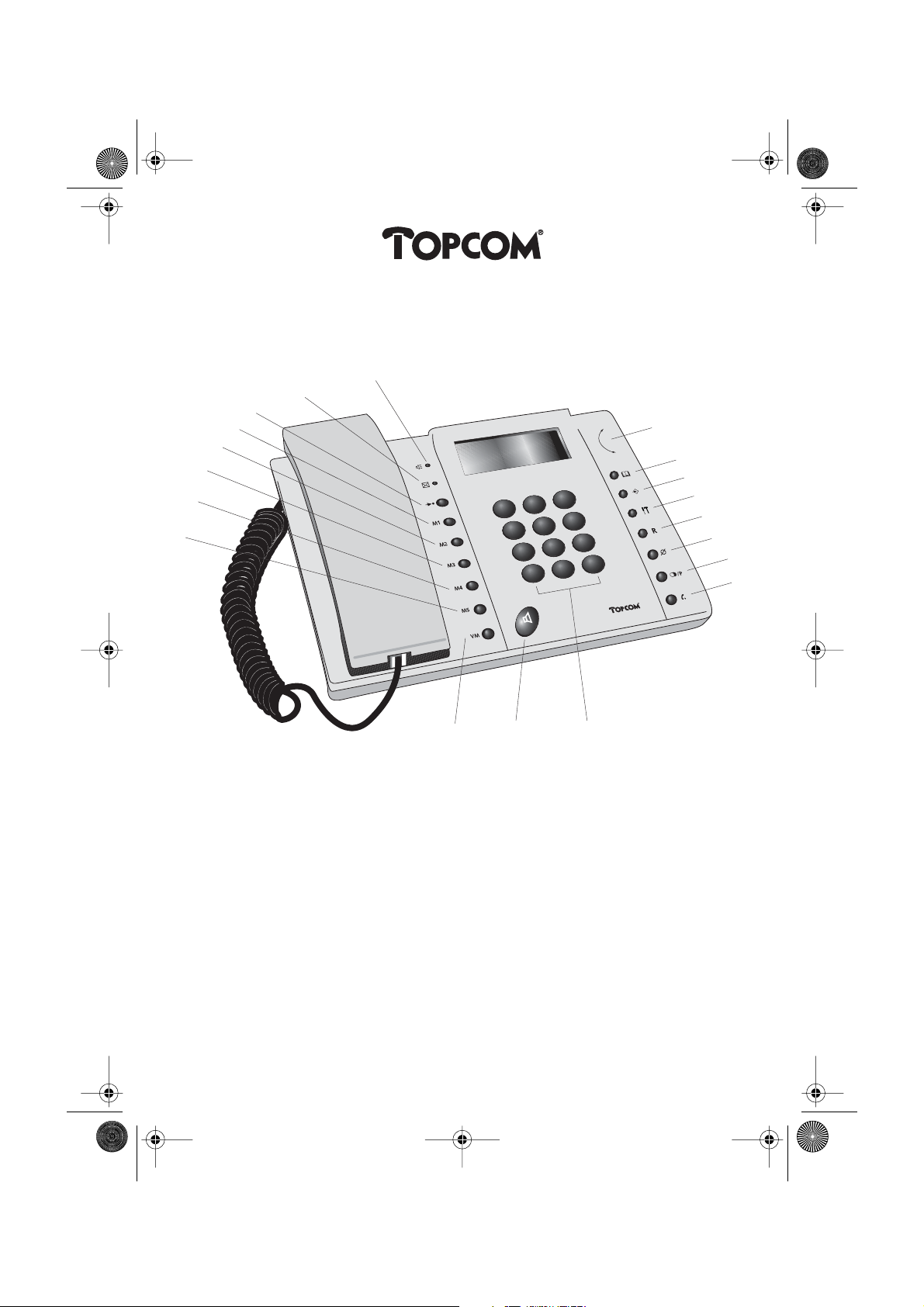
Fidelity160_frontv2.fm Page 1 Tuesday, September 24, 2002 11:11 AM
Fidelity 160
1
2
3
4
5
6
7
8
12
13
14
1
4
GHI
7
PQRS
6
MNO
5
JKL
9
WXYZ
8
TUV
#
0
3
DEF
2
ABC
*
15
16
17
18
19
910 11
USER GUIDE
HANDLEIDING
MODE D’EMPLOI
BEDIENUNGSANLEITUNG
BRUGERVEJLEDNING
ANVÄNDARHANDBOK
BRUKSANVISNING
KÄYTTÖOHJE
MANUAL DE OPERACIÓN
MANUALE D’USO
MANUAL DO UTILIZADOR
Fidelity 160
Page 2
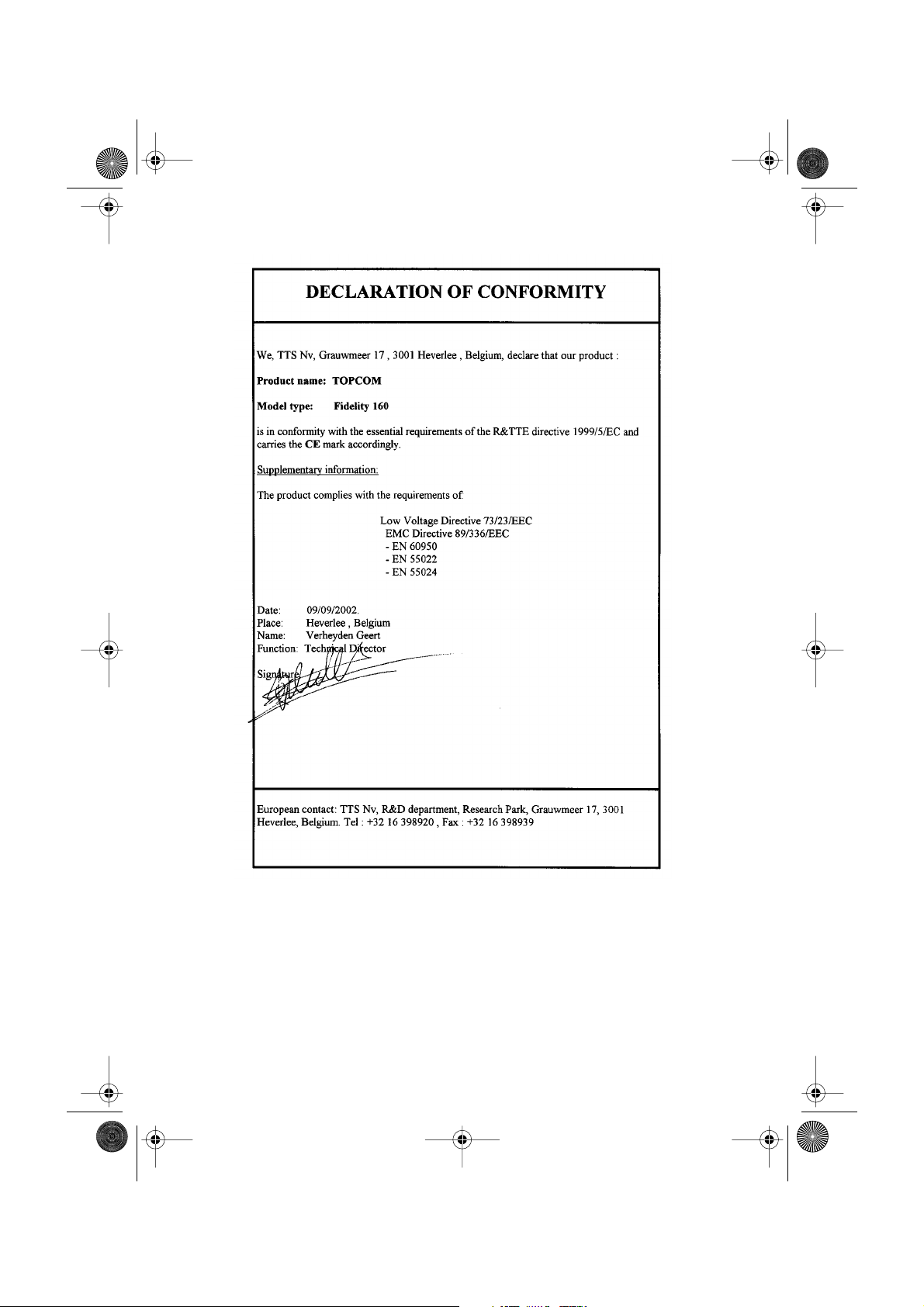
Fidelity160_frontv2.fm Page 2 Tuesday, September 24, 2002 11:11 AM
U8000102
GB The features described in this manual are published with reservation to modifications.
NL De in deze handleiding beschreven mogelijkheden worden gepubliceerd onder voorbehoud van wijzigingen.
F Les possibilités décrites dans ce manuel sont publiées sous réserve de modifications.
D Die in dieser Bedienungsanleitung umschriebenen Möglichkeiten, werden vorbehaltlich Änderungen publiziert.
S Funktionerna i denna bruksanvisning publiceras med reservation för ändringar.
DK Vi forbeholder os retten til ændringer af de specifikationer, der er beskrevet i denne brugsanvisning.
N Funksjoner beskrevet i denne manualen kan endres uten nærmere informasjon.
SF Tässä ohjekirjassa julkaissut tiedot voivat muuttua ilman ennakkoilmoitusta.
S Las características descritas en este manual pueden ser objeto de futuras modificaciones.
I Le caratteristiche descritte nel presente manuale vengono pubblicate con riserva ?i modifica.
P As características descritas neste manual são publicadas sob reserva de poderem ser modificadas.
GR .
Page 3
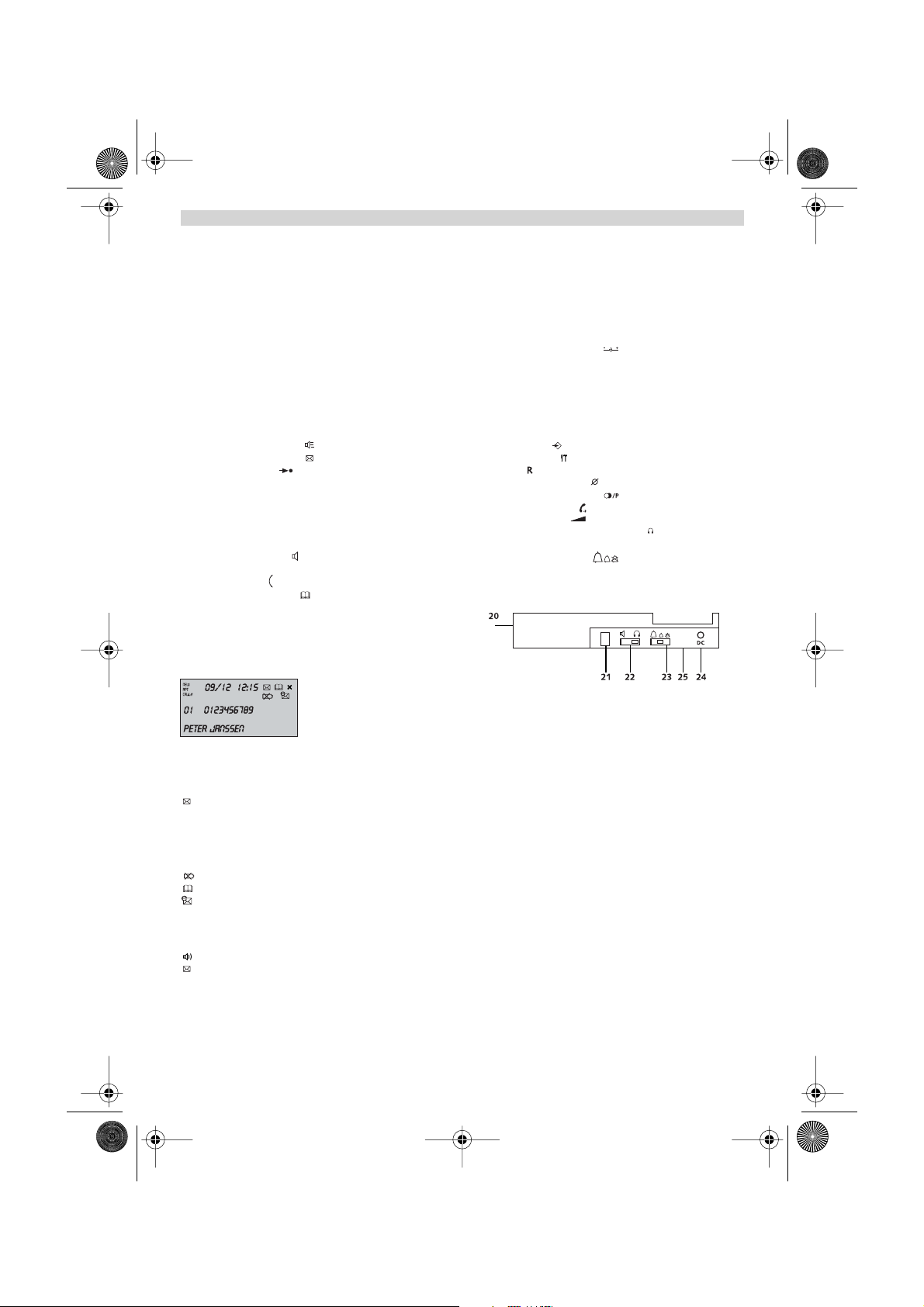
Fidelity160_v2.fm Page 3 Tuesday, October 1, 2002 10:09 AM
1 INSTALLATION
• Put batteries in the battery compartment to activate the display :
- Open the battery compartment at the bottom of the unit.
- Insert 4 AA batteries (1,5V).
- Close the battery compartment.
• Connect one end of the line cord to the telephone line wall socket and the other end to the bottom of the phone.
Note: Instead of using batteries, you can also use an adapter (DC 9V / 300 mA ( )) (adapter not
included), this adapter needs to be compliant to the CE standard EN60950
The memories remain saved, even without batteries or electricity supply (flash memory) !
Never change batteries when the telephone line is connected !
2BUTTONS/LED
1 ‘Handsfree’ indicator
2 ‘New Calls’ indicator
3 Memory button
4 Direct Memory button 1 M1
5 Direct Memory button 2 M2
6 Direct Memory button M3
7 Direct Memory button M4
8 Direct Memory button M5
9 Voice Mail button VM
10 Handsfree button
11 Alphanumerical buttons
12 Scroll switch
13 Phone Book button
14 Set button
15 Menu button
16 Flash
17 Erase/Mute-button
18 Redial / Pause button
19 Dial back button
20 Volume Switch
21 Headset connection (optional)
22 Headset/Handsfree selection switch (optional)
23 Ring volume switch
24 Adapter input
25 Telephone line input
ENGLISH
3 DISPLAY/LED
3.1 Standard display information
Display information Description
12:15 Time indication (24h format)
09/12 Date indication (day/month)
0123456789 Caller’s telephone number
PETER JANSSEN Caller’s name
NEW You received a new call
01 - The number of the call in the Call list, when shown together with ‘CALL#’ on the display
3.2 LED Indicators
LED Description
You received new messages in the telephone network mailbox
- Repeated call counter, when shown together with ‘RPT’ on the display
The battery is almost empty
Phone Book entry indication
You received an email message
Handsfree or Semi-Handsfree ON
Blinks once = new call received in the Call list.
Blinks twice = new voice mail message received.
Topcom Fidelity 160 3
Page 4

Fidelity160_v2.fm Page 4 Tuesday, October 1, 2002 10:09 AM
ENGLISH
4 OPERATION
4.1 Setting the language of the display text
You can select the desired language as follows:
• Press the Menu button ,the standard language is displayed.
• Use the Scroll switch to select the language.
• Press the Menu button to confirm your setting and to go to the next setting (4.2 Setting the Date and Time) or
press the Phone Book button to exit the menu.
4.2 Setting the Date and Time
When you have a subscription to the Caller ID service and your telephone provider sends the date and time together
with the telephone number, the phone’s clock will be set automatically.
It is also possible to set the clock manually:
• After setting the language, you will enter the setting of the Date and Time.
• Enter the day, the month and the time (24h format) by means of the alphanumerical buttons.
• Press the Menu button to confirm and to go the next setting (4.3. Setting the Dial Prefix) or press the Phone
Book button to exit the menu.
4.3. Setting the Dial Prefix
When you dial out a telephone number from the Call list, the programmed prefix will be added in front of the telephone
number. This function is usefull when you have a PABX where you have to dial a prefix to take the external line.
• After setting the date and time, you will enter the setting of the Dial Prefix.
• Enter the desired prefix by means of the numerical buttons (wrongly entered digits can be erased by means of the
Erase button ).
• Press the Menu button to confirm and to go to the next setting (4.4.Telephone reset) or press the Phone Book
button to exit the menu.
4.4. Telephone reset
If you want to bring the telephone back in its initial status, it is possible to reset the telephone. When you reset your
telephone, all stored information will be lost.
• After setting the Dial Prefix, you will enter the Reset setting.
• Press the Erase button to confirm.
• “CLEAR ALL” appears on the display.
• Press the Erase button to confirm or press the Phone Book button to leave the menu.
Warning : When you reset the unit all memory numbers and Call list numbers will be erased!
5 MAKING A PHONE CALL
There are 2 ways to make a phone call :
1. Enter the telephone number. If needed, you can erase the last digits by pressing the Erase button .
Pick up the handset or press the Handsfree button . After 3 seconds, the phone number will be dialled
automatically.
2. Pick up the receiver or press the Handsfree button . Enter the telephone number.
Note: The call duration timer is shown on the 3rd line of the display [h:mm:ss].
5.1 Last number redial
The Fidelity 160 saves the 5 last dialled telephone numbers in the memory with indication of the call duration, the date
and the time. Press the Redial button to scroll through the Redial memory. When the desired number appears on
the display, there are two ways to call back :
1. Press the Call Back button . The unit will take the external line in handsfree mode and the
desired number will be dialled automatically.
2. Pick up the receiver or press the Handsfree button . The number will be dialled automatically
after 3 seconds.
Note: The Redial button can also be used as a Pause button while entering a telephone number !
The letter ‘P’ appears on the display on the location where you have added a pause of 3 sec.
4 Topcom Fidelity 160
Page 5
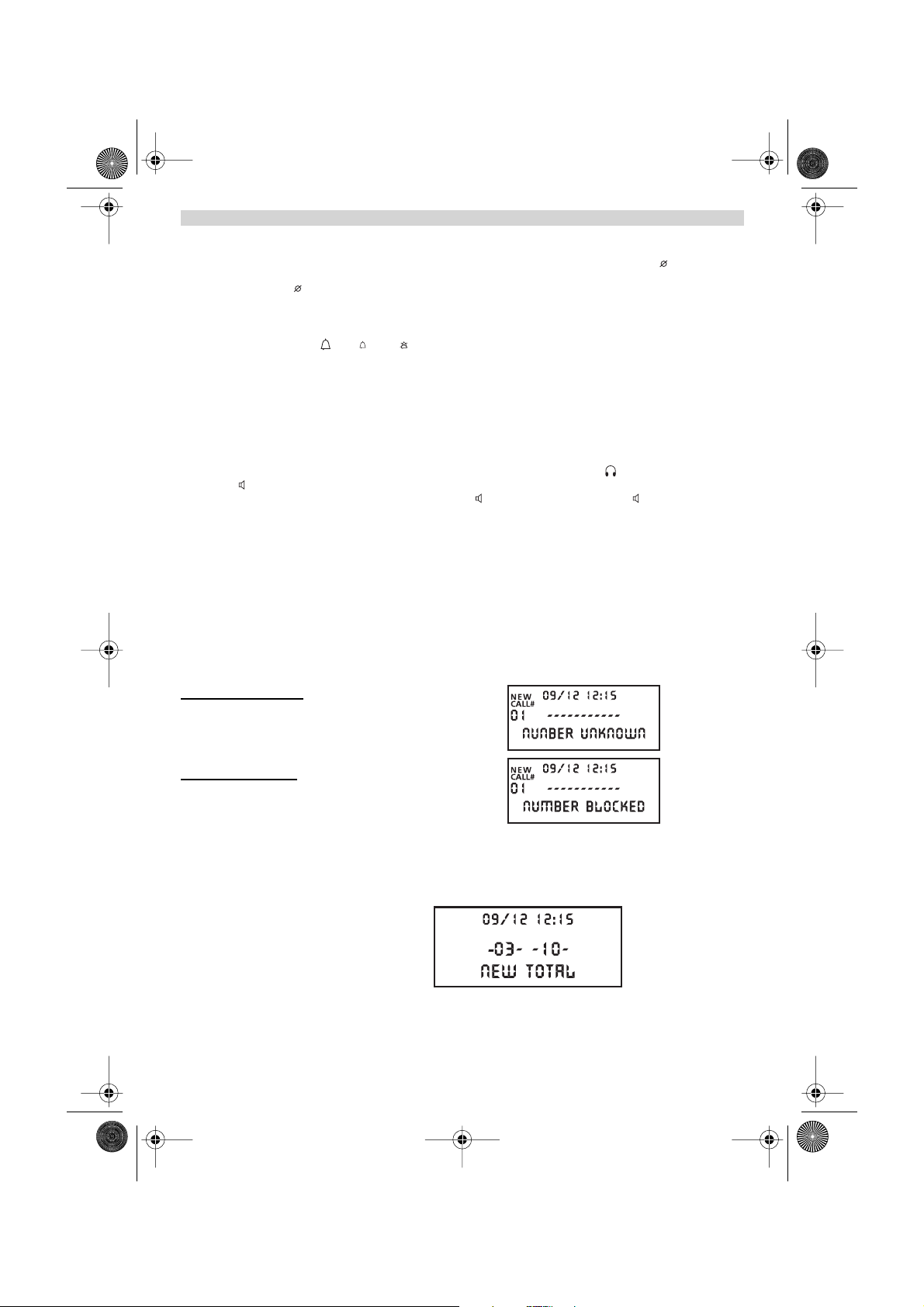
Fidelity160_v2.fm Page 5 Tuesday, October 1, 2002 10:09 AM
ENGLISH
5.2 Deactivating the microphone (mute)
It is possible to deactivate the microphone during a conversation by pressing the Erase/Mute button . You can now
talk freely without the caller hearing you. ‘MUTE’ appears on the display when the microphone is deactivated. Press
the Erase/Mute button again if you want to resume your conversation.
5.3 Ringer volume
When you receive a phone call, the unit will ring. The ring volume can be adjusted by means of the Ring Volume switch
at the back of the phone (Hi- , Lo- , Off- ).
5.4 Flash Key
Press the Flash button (R) to use certain services as ‘Call Waiting’ (if this service is provided by your telephone company); or to transfer phone calls when you are using a telephone exchange (PABX).
5.5 Headset operations (optional)
If the handset connection and switch are available at the back of the phone, you can choose whether you want to use
a headset or the handsfree function.
• When you use a headset, plug it into the headset connection and put the switch on . Press the Handsfree
button to make a phone call.
• When you use the handsfree function, put the switch on . Press the Handsfree button to make a phone
call.
6 CALLER ID
6.1 General information
When you have a subscription to the Caller ID service from you telephone provider, the caller’s phone number will
appear on the display. Depending on the telephone network, the caller’s name will also be shown on the display. If your
telephone company doesn’t send the name, but you saved the telephone number with the name in the Phone Book or
in the direct/indirect memory, the programmed name will be shown on the display (name tagging function).
During an incoming call, the following information can appear on the display:
NUMBER UNKNOWN
You have a subscription to the Caller ID service but the
caller’s number is not available (for ex. international calls).
NUMBER BLOCKED
You have a subscription to the Caller ID service but the
caller’s number is a private number.
6.2 Call list
The Fidelity 160 has a Call List in which you can save at least 199 incoming telephone numbers with name. The phone
numbers you have received more than once, will also be saved with indication of the repeat call counter (max 7). Every
incoming number is saved in the Call List with indication of date and time.
In standby mode the number of new received
and total calls is shown on the display, for ex. :
• NEW 03 - You received 3 new calls in the Call List.
• TOTAL 10 - There are 10 calls in total in the Call List: 3 new and 7 old (already checked) calls.
Topcom Fidelity 160 5
Page 6
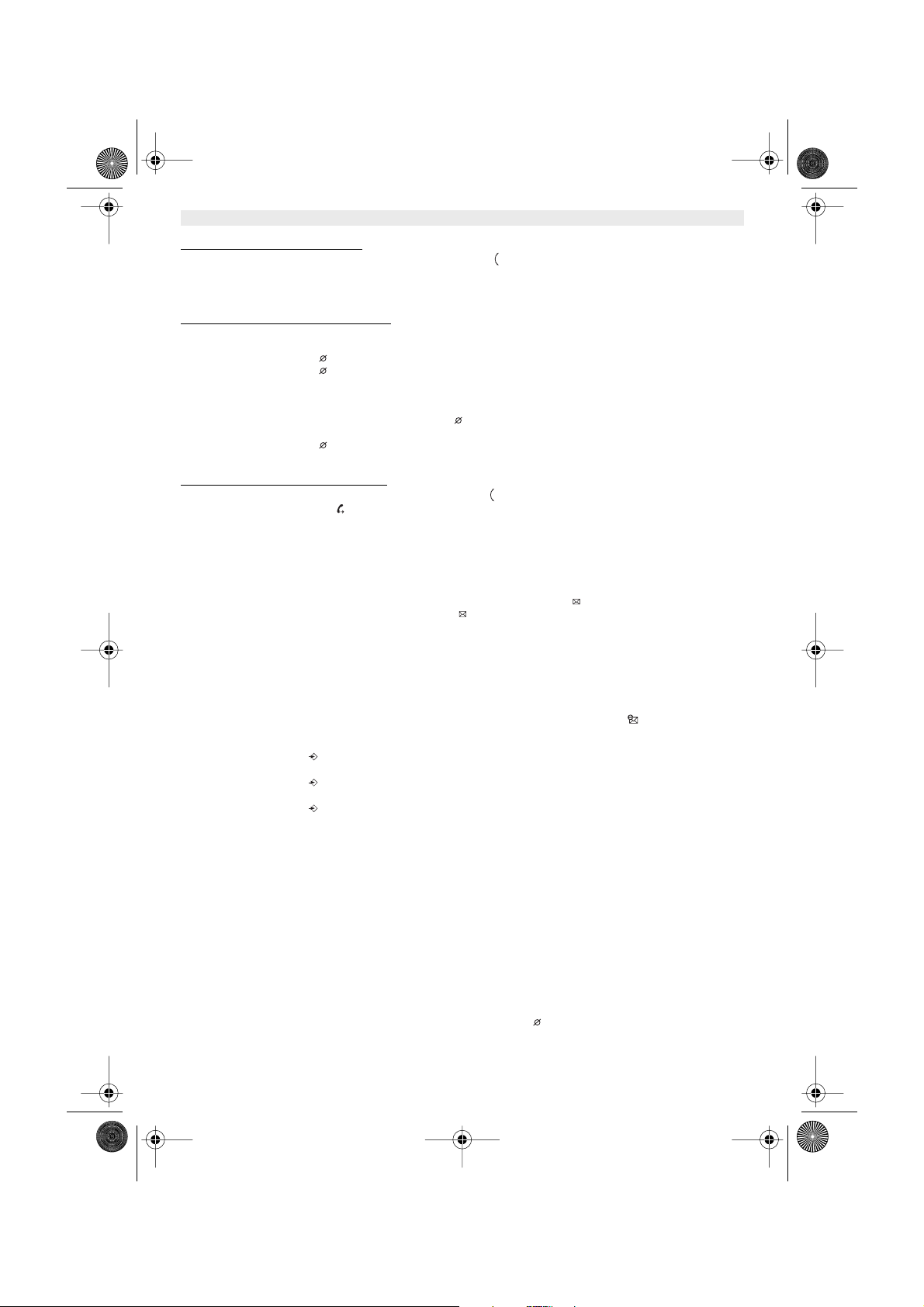
Fidelity160_v2.fm Page 6 Tuesday, October 1, 2002 10:09 AM
ENGLISH
6.2.1 Scrolling through the Call List
You can scroll through the Call list by means of the Scroll switch .
When you have reached the beginning/end of the list, “TOP/END” appears on the display. Every time a new call comes
in, “NEW” is shown on the display. The number of the incoming call is shown under the indication “CALL#” on the display. The highest number is the last call received. Number 1 is the oldest call.
6.2.2 Erasing numbers from the Call List
a) Erasing one number
• Select the call you wish to erase by means of the Scroll switch .
• Press the Erase button once. “CLEAR?” appears on the display.
• Press the Erase button once again to confirm or use the Scroll switch to scroll
through the rest of the Call List.
b) Erasing the entire Call List
• Enter the Call List, press and hold the Erase button until “CLEAR ALL?“ appears on the
display.
• Press the Erase button once again to confirm or use the Scroll switch to scroll
through the rest of the Call List.
6.2.3 Calling a number from the Call List
• Select the desired telephone number with the Scroll switch .
• Press the Call Back button and the number will be dialled automatically in handsfree
mode. Pick up the handset if you want to communicate over the handset.
6.3 Voice mail
!!! This function only works if your telephone company sends the Voice Mail signals together with the
Caller ID information !!!
When the Fidelity 160 has received a voice mail message, the Voice Mail symbol appears on the display. As soon
as you have listened to the messages in the mailbox, the symbol disappears.
6.4 E-mail notification
!!! This function only works if your email service provider sends an email warning, by
calling your number when there is a new email!!!
When you have received a new email message, your ISP will call your telephone using a special number. This call
means you have received new email messages. If you program this number, with a special name, in the Phone Book,
the Fidelity 160 will recognize this number and will show the following symbol on the display:
To set the ISP notification number:
• Press the Set button when the unit is in standby mode.
• Enter the telelphone number from your ISP (the number that will call you when there is an email message).
• Press the Set button again.
• Press the numerical button ’0’ four times until ‘@’ appears on the display.
• Press the Set button again to save the ISP phone number and the name ‘@’ in the
• Phone Book.
7 PHONE BOOK
You can store up to 99 names (max. 15 characters) and numbers (max. 22 digits) in the Phone Book of the Fidelity 160.
7.1. Use of the alphanumerical keypad
Use the alphanumerical keypad to enter text. To select a letter, press the corresponding button. For ex. if you press
numerical button ‘5’, the first character (J) will be shown on the display. Press multiple times if you want to select
another character under this button.
Press button ‘2’ twice to select the letter ‘B’. If you want to select ‘A’ as well as ‘B’, press
button ‘2’ once to select ‘A’, wait for 2 seconds until the cursor has moved to the next location and press then button ‘2’
twice to select ‘B’.
Wrongly entered characters can be erased by pressing the Erase button . You can move the cursor by using the
Scroll switch . The character in front of the cursor will be erased.
6 Topcom Fidelity 160
Page 7
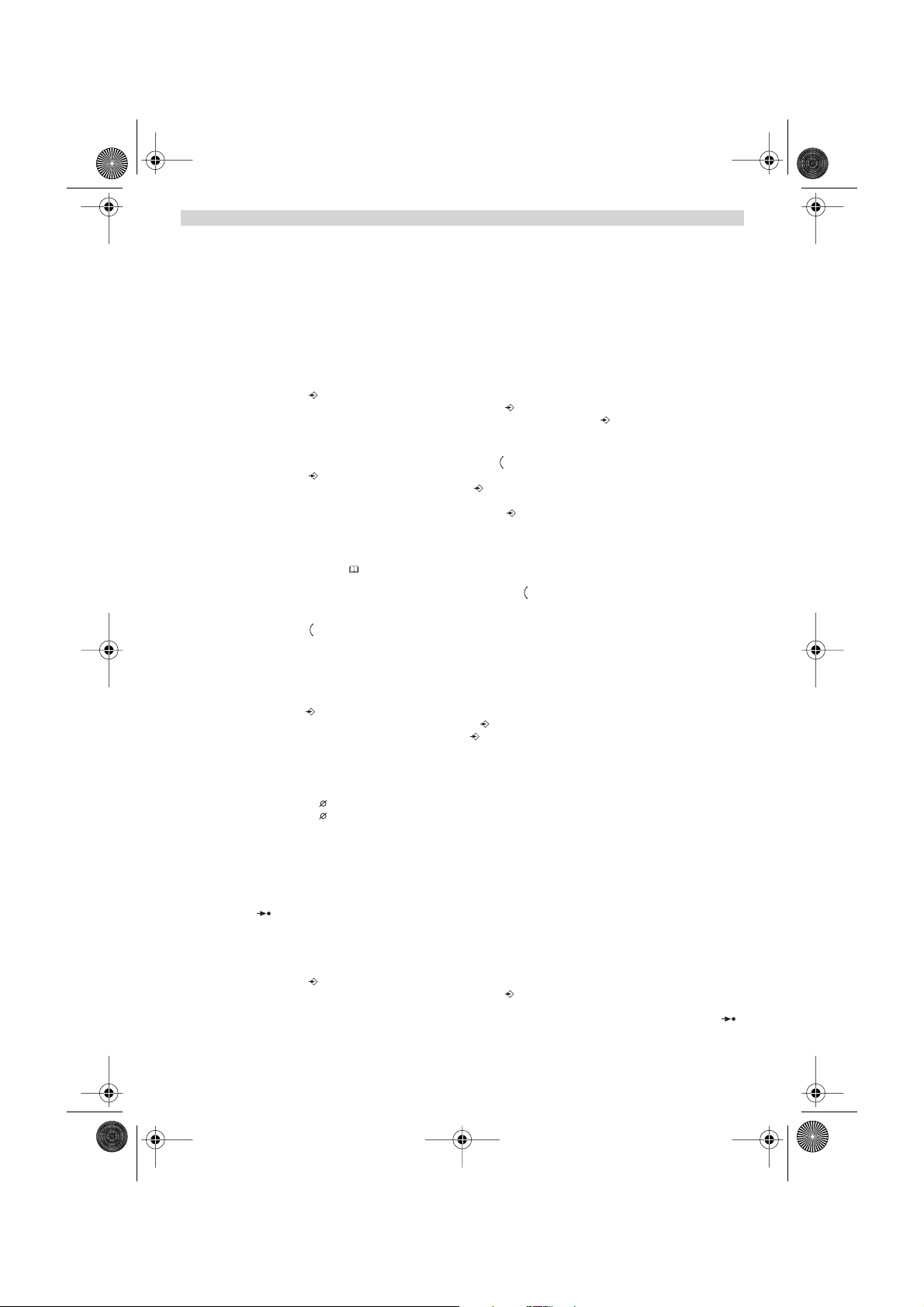
Fidelity160_v2.fm Page 7 Tuesday, October 1, 2002 10:09 AM
ENGLISH
Available Characters
Press these buttons to get the following characters:
[1] Space . 1 ? !: , “ ’ ( )
[2] A B C 2 Ä Å À Á Â Æ @ ß Ç
[3] D E F 3 Ë È É Ê
[4] G H I 4 ⁄ Ï Ì Í Î
[5] J K L 5
[6] M N O 6 Ñ Ö Ò Ó Ô Ø
[7] P Q R S 7 ß $
[8] T U V 8 Ü Ù Ú Û
[9] W X Y Z 9
[0] 0 + - @ & / % $ £
[*] *
[#]#
7.2 Adding a number to the Phone Book
• Press the Set button when the unit is in standby mode. “ENTER NUMBER” appears on the display.
• Enter the desired telephone number and press the Set button .
• Enter the name by means of the alphanumerical keypad and press the Set button to confirm.
7.3 Saving a number from the Call list in the Phone Book
• Select the desired call from the Call list with the Scroll switch .
• Press the Set button . The number is shown on the display.
• Modify the number if necessary or press the Set button to confirm. The name is shown on the display
(if sent by the Caller-ID).
• Modify or add the name if necessary and press the Set button to confirm. The number
and name are saved in the Phone Book.
7.4 Selecting and calling a number from the Phone Book by name
• Press the Phone Book button .
• Enter one or more characters of the desired name by means of the alphanumerical keypad.
• Search for the name in the Phone Book by using the Scroll switch . The first name that
begins with this charachter, appears on the display. When there is no name with this
character available, the next name of the alphabetical list will be shown on the display.
• Use the Scroll switch to search for a name.
• When the desired name is shown on the display, pick up the handset and the number will
be dialled automatically.
7.5 Changing a number and name from the Phone Book
• Select the desired number from the Phone Book by name as mentioned in 7.4.
• Press the Set button . The number is shown on the display.
• Change the number if necessary or press the Set button to confirm. The name appears on the display.
• Change the name if necessary or press the Set button to confirm. The number and name
are saved in the Phone Book.
7.6 Erasing a number and name from the Phone Book
• Select the desired number from the Phone Book by name as mentioned in 7.4.
• Press the Erase button . “CLEAR?” appears on the display.
• Press the Erase button again to confirm or another button to exit the menu.
8 MEMORY NUMBERS
You can program 6 Direct (M1-M5 and Voice Mail) and 10 Indirect (0-9) memory numbers (number: max 22 digits,
name: max. 15 characters). These memory numbers can be dialled : by pressing M1-M5 or VM (one button) or the
Memory button + 0…9 (two buttons).
Under the Voice Mail button VM you can program the Voice Mail number. If you press this
button, the unit goes to handsfree mode and the Voice Mail number will be dialled automatically.
8.1 Programming Direct and Indirect memory numbers
• Press the Set button in standby mode. “ENTER NUMBER” appears on the display.
• Enter the desired telephone number and press the Set button to confirm.
• Enter the desired name.
• Press the Direct Memory button (M1-M5 or VM) to save it in the direct memory; or press the Memory button ,
followed by the Indirect Memory number (0-9) to save it in the indirect memory.
Topcom Fidelity 160 7
Page 8
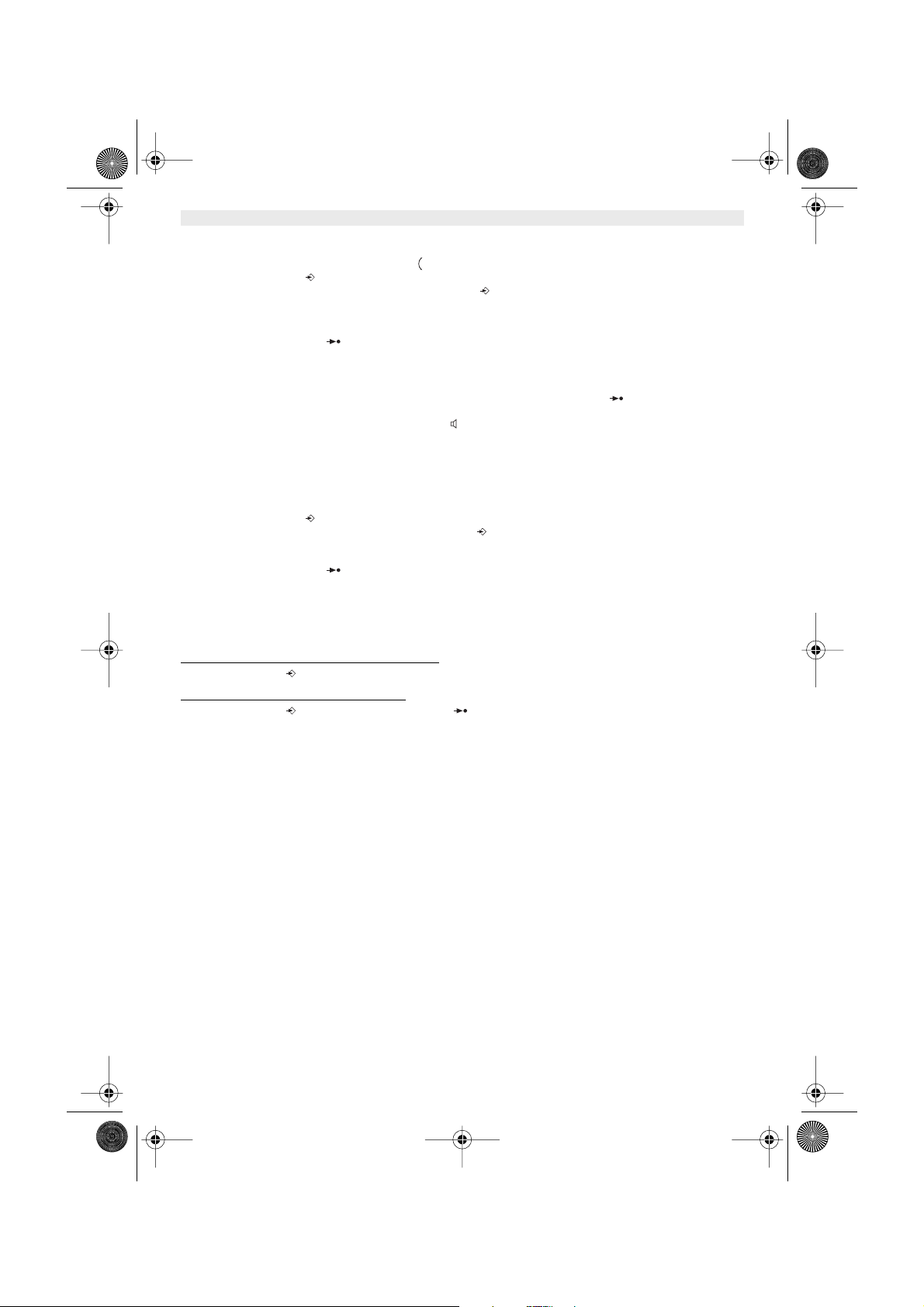
Fidelity160_v2.fm Page 8 Tuesday, October 1, 2002 10:09 AM
ENGLISH
8.2 Saving a number from the Call List as a Direct/Indirect Memory number
• Select the desired call with the Scroll switch .
• Press the Set button . The number is shown on the display.
• Change the number if necessary or press the Set button to confirm.
• The name appears on the display if it was sent together with the number.
• Change the name if necessary.
• Press the desired Direct Memory button (M1-M5 or VM) if you wish to save the number in the direct memory; or
press the Memory button , followed by the Indirect Memory number (0-9) if you prefer to save the number in
the indirect memory.
8.3 Calling a Direct /Indirect Memory number
• Press the desired Direct Memory button (M1-M5 or VM) or press the Memory button followed by the Indirect
Memory number (0-9) to call a number.
• Pick up the handset or press the Handsfree button and the number will be dialled automatically.
Note: If the Voice Mail button (VM) is pressed, the number will be dialled automatically in
handsfree mode.
8.4 Changing a number or name in the Direct/Indirect Memory
• Select the desired telephone number in the Direct/Indirect Memory.
• Press the Set button . The desired number appears on the display.
• Change the number if necessary or press the Set button to confirm. The name appears on the display.
• Change the name if necessary.
• Press the desired Direct Memory button (M1-M5 or VM) if you wish to save the number in the direct memory; or
press the Memory button , followed by the Indirect Memory number (0-9) if you prefer to save the number in
the indirect memory.
Note: The Voice Mail button VM can not be changed, only overwritten !! (see 8.1).
8.5 Erasing a number or name from the Direct/Indirect Memory
a) Erasing a direct memory number (M1-M5 or VM)
Press the Set button followed by the desired Memory button M1-M5 or VM.
b) Erasing an indirect memory number (0-9)
Press the Set button followed by the Memory button and the corresponding memory number 0-9.
9 WARRANTY
• This equipment comes with a 24-month warranty. The warranty will be honoured on presentation of the original
bill or receipt, provided the date of purchase and the unit type are indicated.
• During the time of the warranty Topcom will repair free of charge any defects caused by material or manufacturing
faults. Topcom will at its own discretion fulfil its warranty obligations by either repairing or exchanging the faulty
equipment.
•Any warranty claims will be invalidated as a result of intervention by the buyer or unqualified third parties.
• Damage caused by inexpert treatment or operation, and damage resulting from the use of non-original parts or
accessories not recommended by Topcom is not covered by the warranty.
• The warranty does not cover damage caused by outside factors, such as lightning, water and fire, nor does it
apply if the unit numbers on the equipment have been changed, removed or rendered illegible.
Note: Please do not forget to enclose your receipt if you return the equipment.
TECHNICAL DATA
Dialling options: DTMF (tone)
Batteries: 4 x 1.2V, AA
Ambient temperature: +5 °C to +45 °C
Permitted relative air humidity: 25 to 85 %
Power supply base adapter: 220/230V , 50 Hz
8 Topcom Fidelity 160
non-rechargeable
Page 9
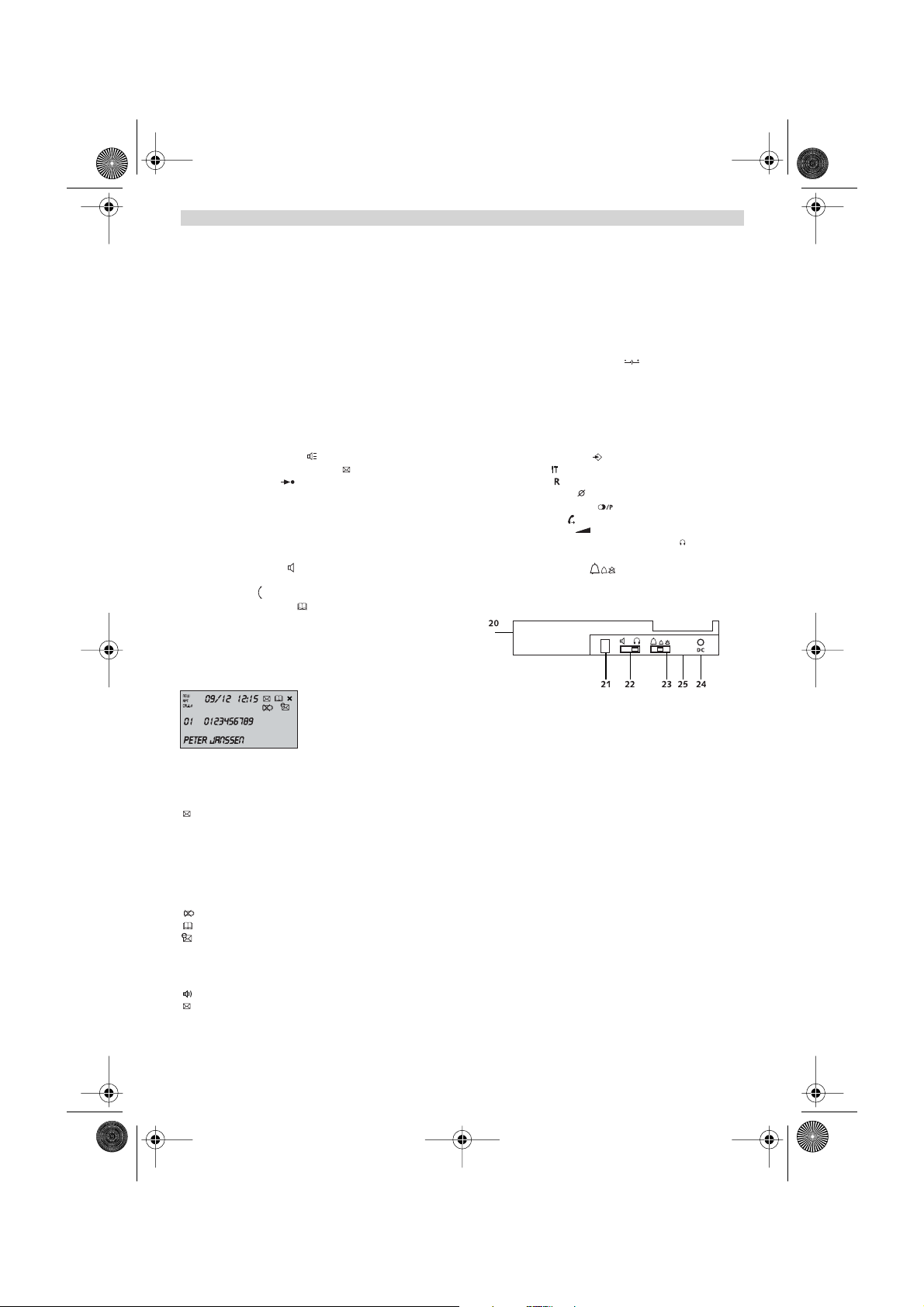
Fidelity160_Ned_v2.fm Page 9 Tuesday, October 1, 2002 10:11 AM
NEDERLANDS
1 INSTALLATIE
• Steek batterijen in de batterijruimte om de display te activeren :
- Open de batterijruimte aan de onderzijde van het toestel.
- Steek er 4 AA-batterijen (1,5V) in.
- Sluit de batterijruimte.
•Verbind het ene uiteinde van de telefoonlijn met de wandcontactdoos van het telefoonnet en het andere
uiteinde met de onderzijde van het toestel.
Opmerking : Naast batterijen kan u eveneens een adapter gebruiken (DC 9V / 300 mA ) (adapter niet
meegeleverd). Deze adapter moet voldoen aan de vereisten opgelegd door de CE norm EN60950
De geheugens blijven bewaard, zelfs zonder batterijen of stroomvoorziening (flash geheugen) !
De batterijen nooit vervangen wanneer het toestel is aangesloten op de telefoonlijn !
2TOETSEN/LED
1 ‘Handenvrij’-indicator
2 ‘Nieuwe oproepen’-indicator
3 Geheugentoets
4 Directe Geheugentoets 1 M1
5 Directe Geheugentoets 2 M2
6 Directe Geheugentoets M3
7 Directe Geheugentoets M4
8 Directe Geheugentoets M5
9 Voice Mail-toets VM
10 Handenvrij-toets
11 Alfanumerische toetsen
12 Draaiknop
13 Telefoonboektoets
14 Programmeertoets
15 Menutoets
16 Flash-toets
17 Wis-/Mute-toets
18 Herkies-/Pauzetoets
19 Terugbeltoets
20 Volumeregelaar
21 Aansluiting hoofdtelefoon (optioneel)
22 Hoofdtelefoon/Handenvrij-schakelaar (optioneel)
23 Belvolumeregelaar
24 Aansluiting adapter
25 Aansluiting telefoonlijn
3 DISPLAY/LED
3.1 Algemene vermeldingen op de display
Display informatie Beschrijving
12:15 Vermelding van tijd (24u formaat)
09/12 Vermelding van datum (dag/maand)
0123456789 Telefoonnummer van de oproeper
PETER JANSSEN Naam van de oproeper
NEW U hebt een nieuwe oproep ontvangen.
01 Het volgnummer van de oproep in de Oproeplijst, als het samen met ‘CALL#’ op de display
3.2 LED-indicators
LED Beschrijving
Topcom Fidelity 160 9
U hebt nieuwe boodschappen ontvangen in de mailbox van het netwerk
verschijnt.
Aantal maal dat dezelfde oproep is ontvangen, als het samen met ‘RPT’ op de display
verschijnt.
De batterij is bijna leeg.
Indicatie Telefoonboek ingaven
U hebt een e-mail ontvangen.
Handenvrij of Semi-Handenvrij AAN
Knippert éénmaal = nieuwe oproepen ontvangen in de Oproeplijst.
Knippert tweemaal = nieuwe voice mail-boodschap ontvangen
Page 10
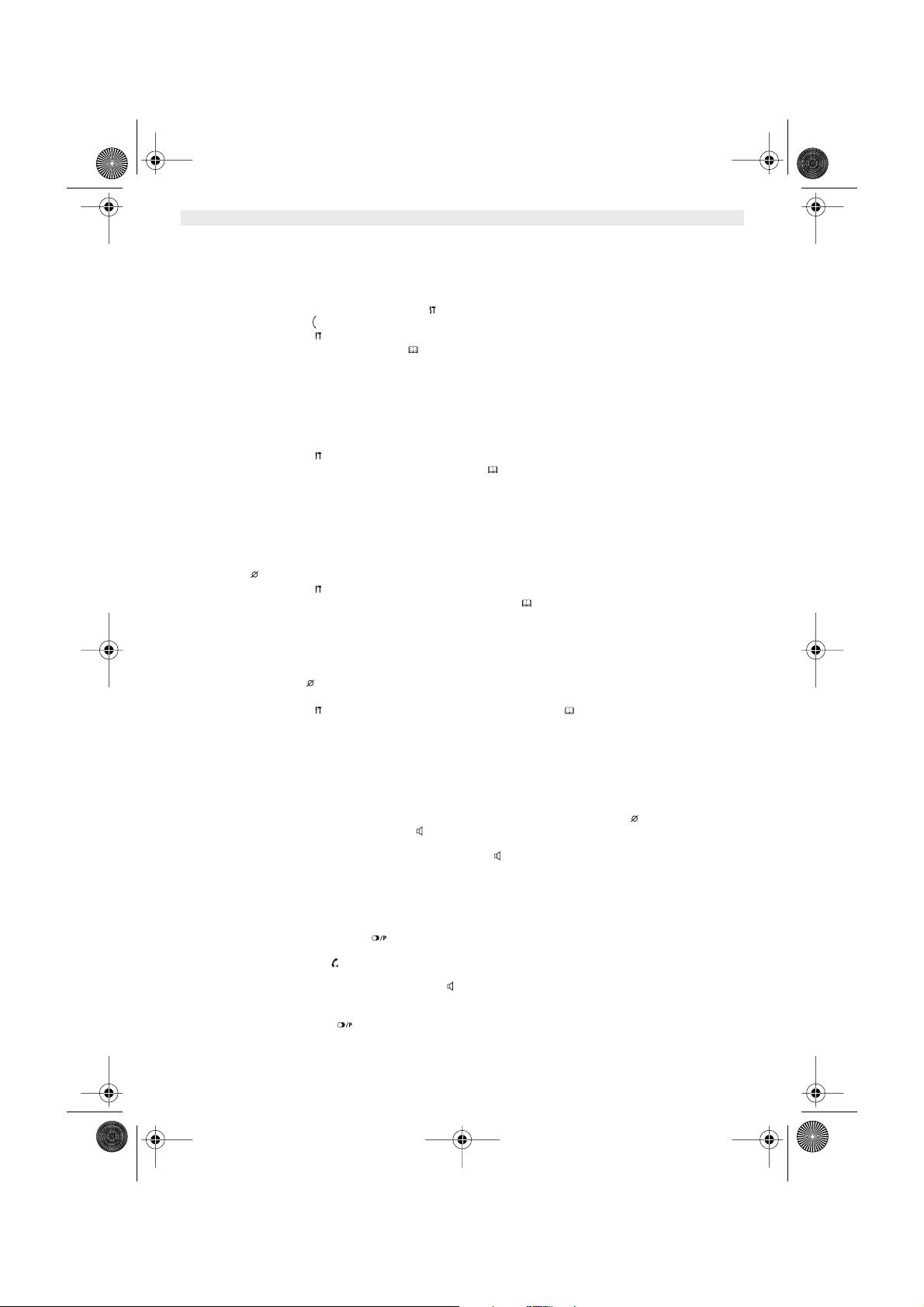
Fidelity160_Ned_v2.fm Page 10 Tuesday, October 1, 2002 10:11 AM
NEDERLANDS
4WERKING
4.1 Display-taal instellen
U kan de gewenste taal als volgt selecteren :
•Druk gedurende 5 seconden op de Menutoets tot de standaard taal verschijnt.
• Gebruik de draaiknop om de gewenste taal te selecteren.
•Druk op de Menutoets ter bevestiging en om naar de volgende programmatie te gaan (4.2 Datum en tijd
instellen) of druk op de Telefoonboektoets om het menu te verlaten.
4.2 Datum en tijd instellen
Als u geabonneerd bent op de Nummerweergave-dienst (Caller-ID = weergave oproeper) en uw telefoonmaatschappij
stuurt de datum en de tijd samen met het telefoonnummer door, dan wordt de klok automatisch ingesteld. U kan de
klok echter ook manueel instellen:
• Na instelling van de taal, komt u terecht in het menu ‘Datum en tijd instellen’.
• Geef de dag, de maand en de tijd (24u formaat) in door middel van de alfanumerische toetsen.
•Druk op de Menutoets ter bevestiging en om naar de volgende programmatie te
• gaan (4.3 Prefix instellen) of druk op de Telefoonboektoets om het menu te verlaten .
4.3 Prefix instellen
Als u een nummer van de Oproeplijst belt, dan wordt het geprogrammeerde prefix-nummer vooraan aan het telefoonnummer toegevoegd. Dit is handig als u beschikt over een centrale waarbij u eerst de prefix moet ingeven om een
buitenlijnverbinding te bekomen.
• Na instelling van de datum en de tijd, komt u terecht in het menu ‘Prefix instellen’.
• Geef de gewenste prefix in met behulp van de alfanumerische toetsen (verkeerd ingegeven cijfers kunnen met de
Wistoets verwijderd worden).
•Druk op de Menutoets ter bevestiging en om naar de volgende instelling te gaan
• (4.4 Standaardinstellingen reset) of druk op de Telefoonboektoets om het menu te verlaten.
4.4 Standaardinstellingen (reset)
Als u uw toestel terug in de oorspronkelijk status wil zetten, beschikt u over de mogelijkheid om alle standaardinstellingen terug in te stellen. Als u de telefoon reset, wordt all geprogrammeerde informatie gewist.
• Na instelling van de prefix, komt u terecht in het menu ‘Standaardinstellingen’.
•Druk op de Wistoets ter bevestiging.
• OP DE DISPLAY VERSCHIJNT: ‘ALLES WISSEN’
•Druk op de Menutoets ter bevestiging of druk op de Telefoonboektoets om het menu te verlaten.
Opgepast : Als u het toestel reset worden all geheugennummers en de Oproeplijst volledig gewist!
5 TELEFONEREN
U kan op 2 manieren telefoneren :
1. Vorm het telefoonnummer. Indien nodig, kan u de laatste cijfers wissen met de Wistoets . Neem de hoorn
van de haak of druk op de Handenvrij-toets . Het telefoonnummer wordt na 3 seconden automatisch
gevormd.
2. Neem de hoorn van de haak of druk op de Handenvrij-toets . Vorm het gewenste telefoonnummer.
Opmerking : Op de derde lijn van de display verschijnt de tijdsduur van het gesprek [h:mm:ss].
5.1 Herkiezen
De Fidelity 160 bewaart de 5 laatst gevormde nummers, met vermelding van de gespreksduur, de datum en de tijd, in
het geheugen. Druk op de Herkiestoets om het Herkiesgeheugen te doorlopen. Als het gewenste nummer op de
display verschijnt, zijn er twee manieren om het terug op te roepen :
1. Druk op de Terugbeltoets . Het toestel neemt de lijn in handenvrij-modus en het gewenste nummer wordt automatisch gevormd.
2. Neem de hoorn op of druk op de Handenvrij-toets . Het gewenste nummer wordt automatisch gevormd na 3
seconden.
Opmerking : De Herkiestoets kan eveneens als Pausetoets fungeren bij het ingeven van een telefoonnummer ! Telkens u een pauze van 3 seconden invoegt, verschijnt de letter ‘P’ op de desbetreffende
locatie op de display.
10 Topcom Fidelity 160
Page 11
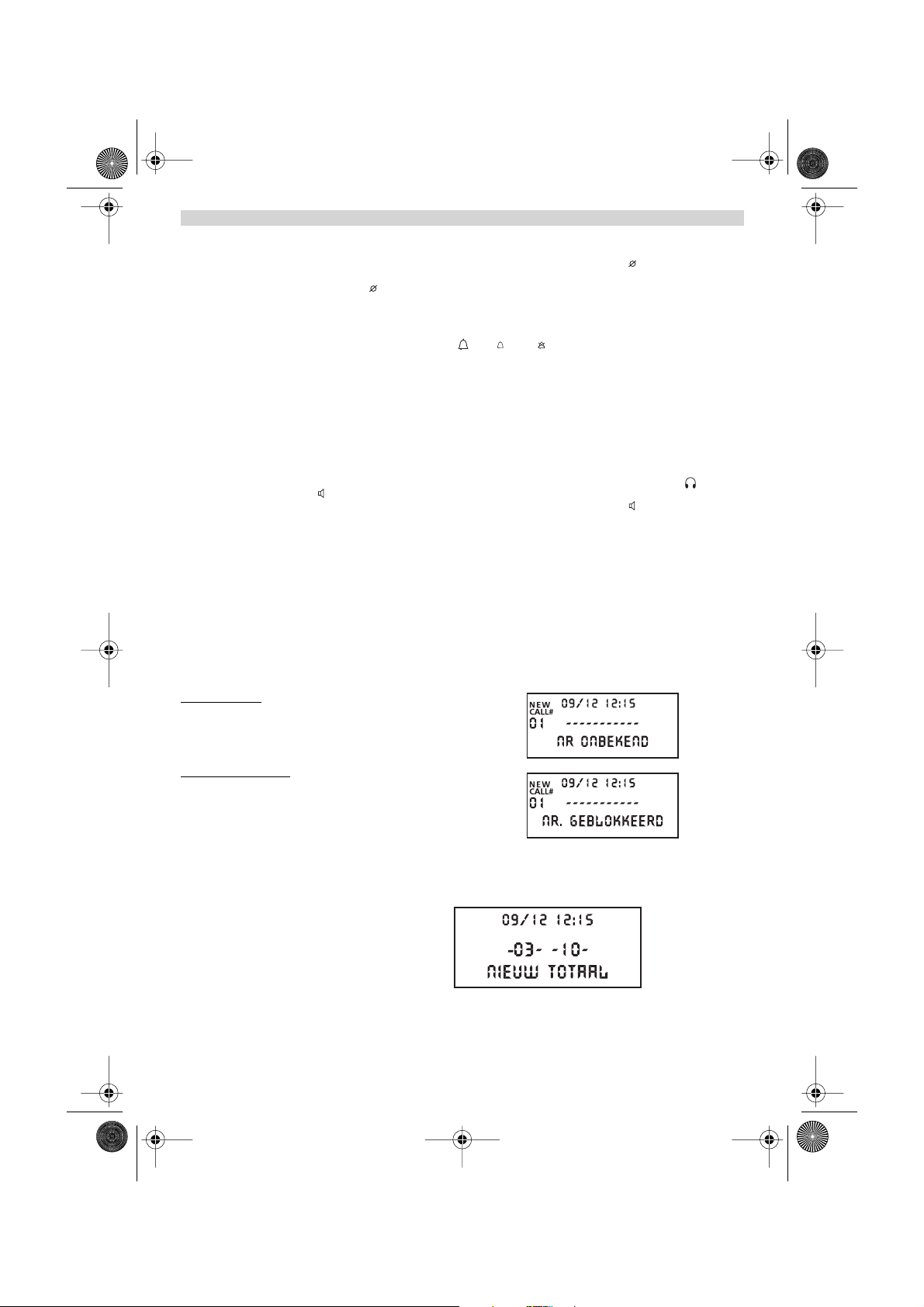
Fidelity160_Ned_v2.fm Page 11 Tuesday, October 1, 2002 10:11 AM
NEDERLANDS
5.2 Uitschakeling microfoon (mute)
Het is mogelijk de microfoon tijdens een gesprek uit te schakelen door op de Wis-/Mute-toets te drukken. U kan nu
vrij spreken zonder dat de beller u kan horen. Op de display verschijnt ‘MICRO UIT’ als de microfoon uitgeschakeld is.
Druk nogmaals op de Wis-/Mute-toets als u het gesprek wenst te hervatten.
5.3 Belvolume instellen
Als u een oproep ontvangt, begint het toestel te rinkelen. U kan het belvolume aanpassen met behulp van de
Belvolumeregelaar aan de achterkant van het toestel (Hi- , Lo- , Off- ).
5.4 Flash-toets
Druk op de Flashtoets (R) om bepaalde diensten te gebruiken zoals “2de oproep” (indien deze functie door uw
telefoonmaatschappij aangeboden wordt); of om oproepen door te verbinden als u gebruik maakt van een
binnenhuiscentrale (PABX).
5.5 Hoofdtelefoon (optioneel)
Als de hoofdtelefoon-aansluiting en -schakelaar aanwezig zijn op de achterkant van het toestel, kan u kiezen of u een
hoofdtelefoon wil gebruiken of de handenvrij-functie.
• Als u een hoofdtelefoon gebruikt, verbind deze met de hoofdtelefoon-aansluiting en zet de schakelaar op. Druk
op de Handenvrij-toets om te telefoneren.
• Als u de handenvrij-functie gebruikt, zet de schakelaar op . Druk op de Handenvrij-toets om te telefoneren.
6 NUMMERWEERGAVE (CALLER ID)
6.1 Algemene informatie
Als u geabonneerd bent op de Nummerweergave-dienst Caller-ID) van uw telefoonmaatschappij, verschijnt het telefoonnummer van de oproeper op de display. Afhankelijk van het telefoonnet verschijnt eveneens de naam van de
oproeper op de display. Wordt de naam niet doorgestuurd door uw telefoonmaatschappij, maar hebt u het nummer en
de naam bewaard in het Telefoonboek van uw toestel of in het direct/indirect geheugen, dan verschijnt de geprogrammeerde naam op de display (name tagging function).
Tijdens een inkomende oproep, kan de volgende informatie op de display verschijnen:
NR ONBEKEND
U bent geabonneerd op de Nummerweergavedienst maar het
nummer van de oproeper is niet beschikbaar
(bvb. internationale oproepen).
NR GEBLOKKEERD
U bent geabonneerd op de Nummerweergavedienst maar het
nummer van de oproeper is een privé-nummer.
6.2 Oproeplijst
De Fidelity 160 heeft een Oproeplijst waarin 199 inkomende telefoonnummers met naam kunnen bewaard worden. De
telefoonnummers die men meermaals ontvangen heeft, worden eveneens bewaard met vermelding van het aantal
pogingen (max. 7). Elke binnenkomende oproep wordt in de Oproeplijst opgeslagen met vermelding van de datum en
de tijd.
In standby-modus verschijnt het aantal nieuwe en
het totaal aantal oproepen op de display, bvb:
• NIEUW 03 - U hebt 3 nieuwe oproepen ontvangen in de Oproeplijst.
• TOTAAL 10 - U hebt in totaal 10 oproepen ontvangen in de Oproeplijst : 3 nieuwe en 7 oude
(reeds gecontroleerde) oproepen.
Topcom Fidelity 160 11
Page 12
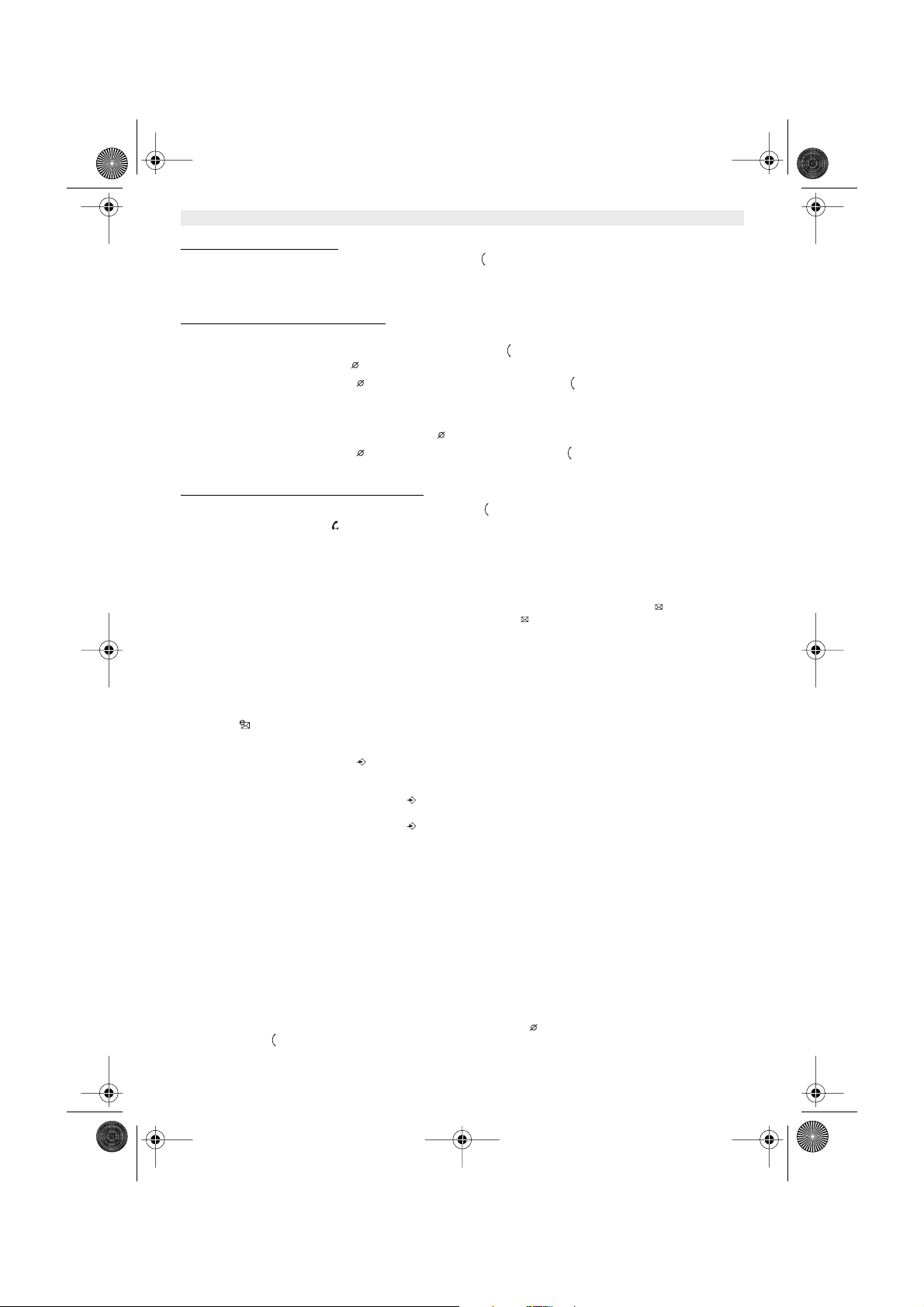
Fidelity160_Ned_v2.fm Page 12 Tuesday, October 1, 2002 10:11 AM
NEDERLANDS
6.2.1 De Oproeplijst doorlopen
U kan de Oproeplijst doorlopen met behulp van de Draaiknop . Als u het begin/einde van de lijst bereikt, verschijnt
‘BEGIN’/ ’EINDE’ op de display. Bij elke nieuwe oproep verschijnt ‘NEW’ op de display. Het volgnummer van de inkomende oproep verschijnt onder de vermelding ‘CALL#’. Het hoogste nummer is de laatst ontvangen oproep. Nummer
1 is de oudste oproep.
6.2.2 Nummers in de Oproeplijst wissen
a) Eén nummer in de Oproeplijst wissen
• Kies de oproep die u wenst te wissen d.m.v. van de Draaiknop .
•Druk éénmaal op de Wistoets . Op de display verschijnt ‘WISSEN?’
•Druk nogmaals op de Wistoets ter bevestiging of gebruik de Draaiknop om de rest van de Oproeplijst te
doorlopen.
b) De hele Oproeplijst wissen
• Als u in de Oproeplijst bent, houd u de Wistoets ingedrukt tot ‘ALLES WISSEN?’ op de display verschijnt.
•Druk nogmaals op de Wistoets ter bevestiging of gebruik de Draaiknop om de rest van de Oproeplijst te
doorlopen.
6.2.3 Een nummer van de Oproeplijst oproepen
• Kies het gewenste nummer met behulp van de Draaiknop .
•Druk op de Terugbeltoets en het nummer wordt automatisch gevormd in handenvrij-modus. Neem de handset op als u via de handset wenst te communiceren.
6.3 Voice mail
!!! Deze functie functioneert enkel als uw telefoonmaatschappij de Voice Mail-signalen doorstuurt via de
Nummerweergave (Caller-ID/Clip) !!!
Als de Fidelity 160 een voice mail-boodschap heeft ontvangen, verschijnt het Voice Mail- symbool op de display.
Zodra u de boodschappen in de mailbox beluisterd hebt, verdwijnt het symbool.
6.4 E-mail
!!! Deze functie werkt enkel als uw email service provider jouw telefoonnummer belt om je te waarschuwen telkens als er een email binnenkomt!!!
Zodra u nieuwe email-boodschappen ontvangen hebt, roept uw ISP uw toestel op via een speciaal nummer. Dit nummer waarschuwt u dat u nieuwe email-boodschappen ontvangen hebt. Als u dit nummer, met een speciale naam, programmeert in het Telefoonboek, dan zal de Fidelity 160 dit nummer herkennen en verschijnt het volgende symbool op
de display : .
Het ISP-nummer programmeren :
•Druk op de Programmeertoets als het toestel in standby-modus is.
• Geef het telefoonnummer van uw ISP in (het nummer dat u zal oproepen als u een email-boodschap hebt
ontvangen).
•Druk nogmaals op de Programmeertoets .
•Druk viermaal op de ‘0’-toets tot ‘@’ op de display verschijnt.
•Druk nogmaals op de Programmeertoets om het ISP-telefoonnummer met de naam ‘@’ in het Telefoonboek
op te slaan.
7 TELEFOONBOEK
U kan 99 namen (max. 15 karakters) en nummers (max. 22 cijfers) opslaan in het Telefoonboek van de Fidelity 160.
7.1 Het alfanumerisch klavier
Gebruik het alfanumerisch klavier om tekst in te geven. Om een letter te selecteren, drukt u op de overeenstemmende
toets. Bvb. als u op numerische toets ’5’ drukt, verschijnt het eerste karakter (j) op de display, druk meerdere malen als
u de andere karakters onder deze toets wil selecteren.
Druk 2x op toets ‘2’ om de letter ‘B’ te selecteren. Wil u zowel ‘A’ en ‘B’ na elkaar invoeren, druk dan eerst éénmaal op
toets ‘2’ om ‘A’ te selecteren, wacht 2 seconden tot de cursor naar de volgende plaats gaat en druk dan tweemaal op
toets ‘2’ om ‘B’ te selecteren.
Verkeerd ingevoerde karakters kan u wissen met behulp van de Wistoets . U kan de cursor verplaatsen door middel
van de Draaiknop . Het karakter voor de cursor zal gewist worden.
12 Topcom Fidelity 160
Page 13
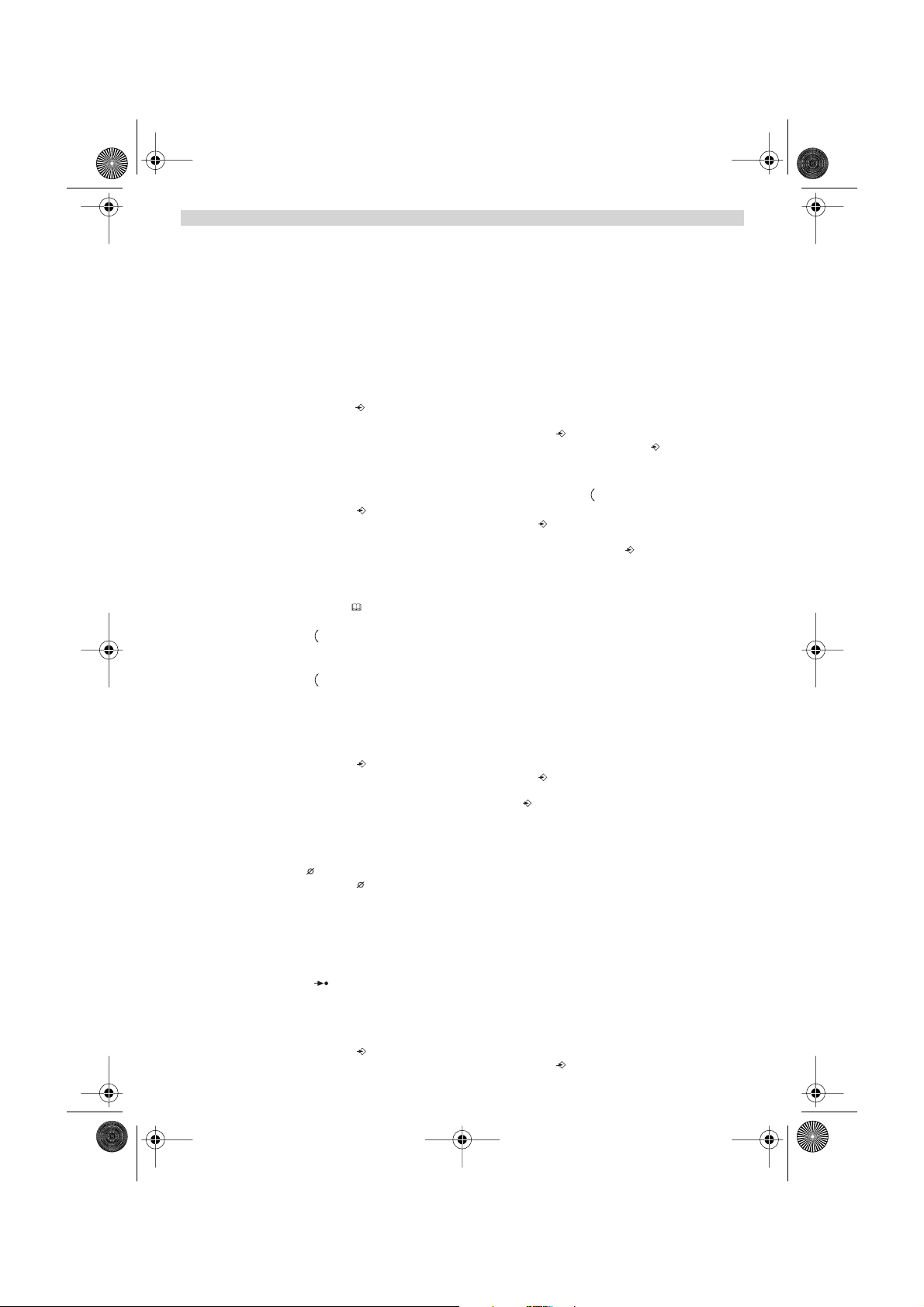
Fidelity160_Ned_v2.fm Page 13 Tuesday, October 1, 2002 10:11 AM
Beschikbare karakters
Druk op deze toetsen om de volgende karakters te verkrijgen :
NEDERLANDS
[1] Space . 1 ? !: , “ ’ ( )
[2] A B C 2 Ä Å À Á Â Æ @ ß Ç
[3] D E F 3 Ë È É Ê
[4] G H I 4 ⁄ Ï Ì Í Î
[5] J K L 5
[6] M N O 6 Ñ Ö Ò Ó Ô Ø
[7] P Q R S 7 ß $
[8] T U V 8 Ü Ù Ú Û
[9] W X Y Z 9
[0] 0 + - @ & / % $ £
[*] *
[#] #
7.2 Een nummer aan het Telefoonboek toevoegen
•Druk op de
play.
• Geef het gewenste telefoonnummer in en druk op de Programmeertoets .
• Geef de naam in. Gebruik hiervoor het alfanumerisch klavier. Druk op de Programmeertoets ter bevestiging.
Programmeertoets
als het toestel in standby-modus is. “NUMMER INGEVEN” verschijnt op de dis-
7.3 Bewaar een nummer van de Oproeplijst in het Telefoonboek
• Selecteer de gewenste oproep van de Oproeplijst met behulp van de Draaiknop .
•Druk op de Programmeertoets . Het nummer verschijnt op de display
•Pas het nummer aan, indien nodig, of druk op de Programmeertoets ter bevestiging.
• De naam verschijnt op de display als deze werd meegestuurd met het nummer (nummerweergave).
•Pas de naam aan of geef een naam in, indien nodig, en druk op de Programmeertoets ter bevestiging.
Het nummer en de naam zijn opgeslagen in het Telefoonboek.
7.4 Een Telefoonboek-nummer via de naam opzoeken en oproepen
•Druk op de Telefoonboektoets .
• Geef één of meerdere karakters van de gewenste naam in. Gebruik hiervoor het alfanumerisch klavier.
• Gebruik de Draaiknop om de naam te zoeken in het Telefoonboek De eerste naam die overeenkomt met het
ingegeven karakter verschijnt op de display. Indien er geen naam overeenkomt met het ingegeven karakter, ver-
schijnt de eerstvolgende naam van de alfabetische lijst op de display.
• Gebruik de Draaiknop om een naam te zoeken.
• Als de gewenste naam op de display verschijnt, neem dan de hoorn op en het nummer wordt automatisch
gevormd.
7.5 Naam of nummer van het Telefoonboek wijzigen
• Selecteer het gewenste nummer via de naam (zie 7.4).
•Druk op de Programmeertoets . Het nummer verschijnt op de display.
•Pas het nummer aan, indien nodig, of druk op de Programmeertoets ter bevestiging. De naam verschijnt op
de display.
•Pas de naam aan, indien nodig, of druk op de Programmeertoets ter bevestiging. Het nummer en de naam
zijn opgeslagen in het Telefoonboek.
7.6 Naam en nummer van het Telefoonboek wissen
• Selecteer het gewenste nummer via de naam (zie 7.4).
•Druk op de Wistoets . “WISSEN?” verschijnt op de display.
•Druk nogmaals op de Wistoets ter bevestiging of op een andere toets om het menu te verlaten.
8 GEHEUGENNUMMERS
U kan 6 directe (M1-M5 en Voice Mail) en 10 indirecte (0-9) geheugennummers programmeren (nummer: max 22 digits, naam: max. 15 karakters). Deze geheugennummers kunnen zeer snel opgeroepen worden : M1-M5 of VM (één
toets) of de Geheugentoets + 0..9 (twee toetsen). Onder de Voice Mail VM-toets kan u het Voice Mail-nummer programmeren. Drukt u op deze toets dan schakelt het toestel in handenvrij-modus en wordt het Voice Mail-nummer automatisch gevormd.
8.1 Directe en Indirecte Geheugennummers programmeren
•Druk op de Programmeertoets in standby-modus. “NUMMER INGEVEN” verschijnt op de display.
• Geef het gewenste telefoonnummer in en druk op de Programmeertoets ter bevestiging.
Topcom Fidelity 160 13
Page 14
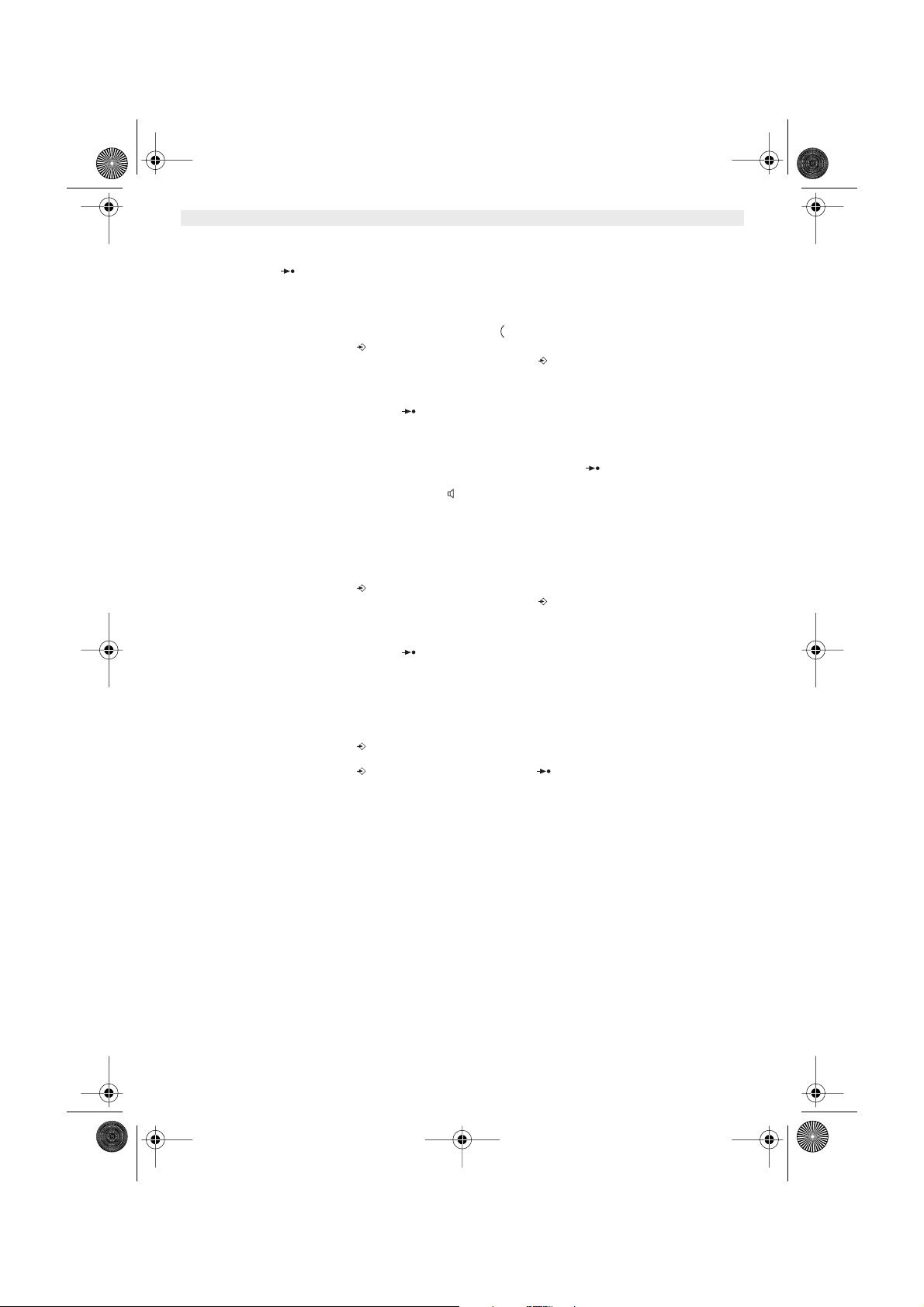
Fidelity160_Ned_v2.fm Page 14 Tuesday, October 1, 2002 10:11 AM
NEDERLANDS
• Geef de gewenste naam in.
•Druk op de Directe Geheugentoets (M1-M5 of VM) om deze in het directe geheugen te bewaren; of druk op de
Geheugentoets , gevolgd door de Indirecte geheugennummer (0-9), om deze in het indirecte geheugen te
bewaren.
8.2 Een nummer van de Oproeplijst als Direct/Indirect Geheugennummer bewaren
• Selecteer de gewenste oproep met behulp van de Draaiknop .
•Druk op de Programmeertoets . Het nummer verschijnt op de display.
•Pas het nummer aan, indien nodig, of druk op de Programmeertoets ter bevestiging. De naam verschijnt op
de display als deze werd meegestuurd samen met het nummer.
•Pas de naam aan, indien nodig.
•Druk op de gewenste Directe Geheugentoets (M1-M5 of VM) indien u het nummer wil bewaren in het directe
geheugen, of druk op de Geheugentoets en vervolgens op de Indirecte Geheugenplaats (0-9) indien u het
nummer wil bewaren in het indirecte geheugen.
8.3 Een Direct /Indirect Geheugennummer oproepen
•Druk op de Directe Geheugentoets (M1-M5 of VM). Druk op de Geheugentoets en vervolgens op de
Indirecte Geheugenplaats (0-9) om een nummer op te roepen.
• Neem de hoorn op of druk op de Handenvrij-toets en het nummer wordt automatisch gevormd.
Opmerking : Zodra men op de Voice Mail-toets VM drukt, wordt het nummer automatisch gevormd in
handenvrij-modus.
8.4 Een naam of nummer in het Direct/Indirect Geheugen aanpassen
• Roep het gewenste nummer in het Direct/Indirect Geheugen op.
•Druk op de Programmeertoets . Het nummer verschijnt op de display.
•Pas het nummer aan, indien nodig, of druk op de Programmeertoets ter bevestiging.
• De naam verschijnt op de display.
•Pas de naam aan, indien nodig.
•Druk op de gewenste Directe Geheugentoets (M1-M5 of VM) indien u het nummer wil bewaren in het directe
geheugen, of druk op de Geheugentoets en vervolgens op de Indirecte Geheugenplaats (0-9) indien u het
nummer wil bewaren in het indirecte geheugen.
Opmerking : De Voice Mail-toets VM kan niet gewijzigd, enkel overschreven, worden (zie 8.1) !!
8.5 Een naam of nummer in het Direct/Indirect Geheugen wissen
a) Een direct geheugennummer wissen (M1-M5 of VM).
Druk op de Programmeertoets , gevolgd door de gewenste directe geheugentoets M1- M5 of VM.
b) Een indirect geheugennummer wissen (0-9).
Druk op de Programmeertoets , gevolgd door de Geheugentoets en de geheugenplaats 0-9.
9 GARANTIE
• De garantieperiode bedraagt 24 maanden. De garantie wordt verleend na voorlegging van de originele factuur of
betalingsbevestiging waarop de datum van aankoop en het toesteltype staan vermeld.
• Gedurende de garantieperiode verhelpt Topcom kostenloos alle defecten die te wijten zijn aan materiaal- of productiefouten. Topcom kan, naar keuze, het defecte toestel ofwel herstellen ofwel vervangen.
• De garantieclaim vervalt bij ingrepen door de koper of onbevoegde derden.
• Schade te wijten aan onoordeelkundige behandeling of bediening of aan het gebruik van wisselstukken en accessoires die niet origineel of door Topcom aanbevolen zijn, valt niet onder de garantie.
• Niet gedekt door de garantie is schade ten gevolge van externe invloedfactoren: bliksem, water, brand e.d. of wanneer het toestelnummer op het toestel werd gewijzigd, verwijderd of onleesbaar gemaakt.
Opgelet: Als u uw toestel terugstuurt, vergeet uw aankoopbewijs niet mee te sturen.
Technische gegevens
Kiessysteem: DTMF (toonkiezen)
Batterijen 4 x 1.2V, AA
Omgevingstemperatuur: +5 °C tot +45 °C
Toegelaten relatieve luchtvochtigheid: 25 tot 85 %
Netspanning adapter basisstation: 220/230V, 50 Hz
14 Topcom Fidelity 160
niet oplaadbaar
Page 15
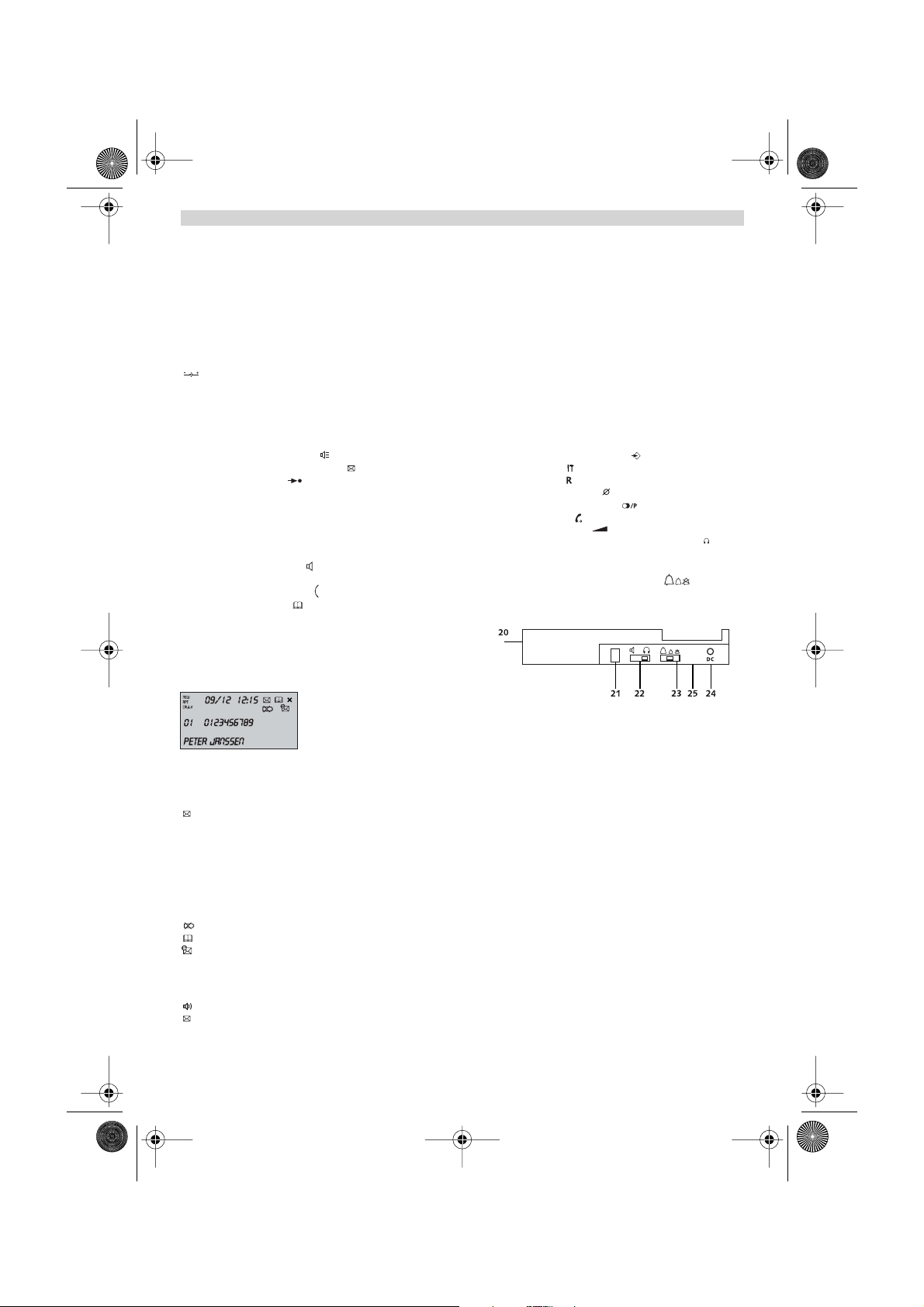
Fidelity160_Fr_v2.fm Page 15 Tuesday, October 1, 2002 10:13 AM
FRANÇAIS
1. INSTALLATION
• Introduisez des batteries dans la compartiment batterie afin d’activer l’écran:
- Ouvrez le compartiment batterie situé dans le bas de l’appareil.
- Introduisez 4 batteries AA (1,5V) dans le compartiment batterie.
- Fermez le compartiment batterie.
• Connectez une extrémité du câble téléphonique à la prise de contact murale du réseau
téléphonique et l’autre extrémité au bas du téléphone.
Remarque: Au lieu d’utiliser des batteries, vous pouvez aussi utiliser un adaptateur (DC 9V / 300 mA
) (l’adaptateur n’est pas fourni)(cet adaptateur doit être conforme à la norme CE EN60950)
Les mémoires restent sauvegardées et ce même sans batteries et alimentation électrique (mémoire flash)
! Ne changez jamais les piles lorsque la ligne téléphonique est connectée !
2 TOUCHES/DEL
1 Indicateur ‘Mains-libres’
2 Indicateur ‘Nouveaux appels’
3 Touche Mémoire
4 Touche Mémoire directe 1 M1
5 Touche Mémoire directe 2 M2
6 Touche Mémoire directe M3
7 Touche Mémoire directe M4
8 Touche Mémoire directe M5
9 Touche Messagerie Vocale VM
10 Touche Mains-libres
11 Touches alphanumériques
12 Touche de Défilement
13 Touche Annuaire
14 Touche de Programmation
15 Touche Menu
16 Touche Flash
17 Touche Effacer/Mute
18 Touche Répétition/Pause
19 Touche Rappel
20 Réglage du volume
21 Connexion casque à écouteurs (optionnel)
22 Commutateur casque à écouteurs/Mains-libres
(optionnel)
23 Réglage du volume de la sonnerie
24 Connexion adaptateur
25 Connexion ligne téléphonique
3 ECRAN/DEL
3.1 Informations standard qui s’affichent à l’écran
Informations à l’écran Description
12:15 Indication du temps (format 24h)
09/12 Indication de la date (jour/mois)
0123456789 Numéro de téléphone de l’appelant
PETER JANSSEN Nom de l’appelant
NEW Vous avez reçu un nouvel appel.
01 Numéro de l’appel dans la Liste des Appels lorsqu’il est accompagné de ‘CALL#’
3.2 Indicateurs DEL
DEL Description
Topcom Fidelity 160 15
Fonction Mains-libres ou Semi mains-libres ACTIVEE.
Clignote une fois = nouvel appel reçu dans la Liste des Appels.
Clignote 2 fois = nouveau message vocal reçu.
Vous avez reçu de nouveaux messages dans la boîte vocale de votre réseau
téléphonique.
à l’écran.
Nombre de tentatives d’appels du même appelant lorsqu’il est accompagné de
‘RPT’ à l’écran.
La batterie est presque vide.
Indication d’entrées dans l’Annuaire
Vous avez reçu un un message e-mail.
Page 16
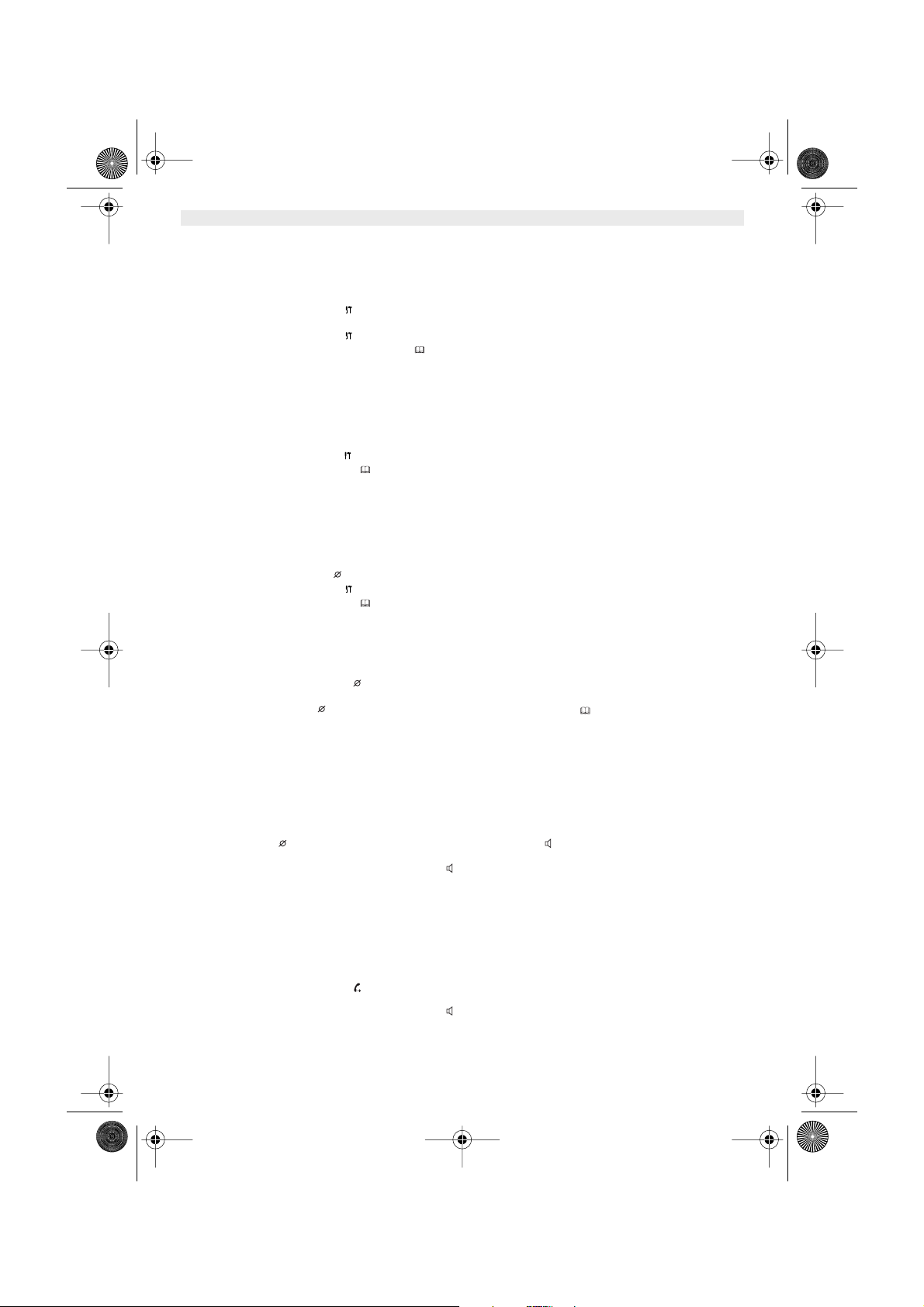
Fidelity160_Fr_v2.fm Page 16 Tuesday, October 1, 2002 10:13 AM
FRANÇAIS
4 FONCTIONNEMENT
4.1 Régler la langue de l’écran
Pour sélectionner la langue souhaitée, procédez comme suit:
• Appuyez sur la touche Menu jusqu’à l’affichage de la langue standard.
• Sélectionnez la langue désirée en utilisant la touche de Défilement .
• Appuyez sur la touche Menu pour confirmer et passez à la programmation suivante (4.2 Régler la date et
l’heure) ou appuyez sur la touche Annuaire pour quitter le menu.
4.2 Régler la date et l’heure
Lorsque vous êtes abonné au service Caller ID (Identification du numéro appelant) et votre compagnie téléphonique
envoie la date et l'heure avec le numéro de téléphone, l'horloge du téléphone sera réglée automatiquement.
Il vous est également possible de régler l'horloge manuellement:
• Après le réglage de la langue, vous entrez dans le réglage de la date et de l’heure.
• Introduisez la date, le mois et l’heure (format 24h) en vous servant des touches alphanumériques.
• Appuyez sur la touche Menu pour confirmer et passez à la programmation suivante (4.2 Régler le préfixe) ou
appuyez sur la touche Annuaire pour quitter le menu.
4.3 Régler le préfixe
Quand vous appelez un numéro de la Liste des Appels, le préfixe programmé sera ajouté devant le numéro de
téléphone. Cette fonction est pratique lorsqu’on a un central téléphonique et on doit composer le numéro du préfixe
pour prendre la ligne téléphonique
• Après le réglage de la date et de l’heure, vous entrez dans le réglage du préfixe.
• Entrez le préfixe désiré en appuyant sur les touches numériques (vous pouvez supprimer des caractères incorrects via la touche Effacer ).
• Appuyez sur la touche Menu pour confirmer et pour passer au réglage suivant (4.4 Réglages par défaut) ou
appuyez sur la touche Annuaire pour quitter le menu.
4.4 Réglages par défaut (Reset)
Si vous voulez, vous pouvez remettre toutes les configurations par défaut à l’état initial. Dans ce cas, toutes les informations sauvegardées seront effacées.
• Après le réglage du préfixe, vous entrez dans le réglage Reset.
• Appuyez sur la touche Effacer pour confirmer.
• La mention “EFFACER TOUT” apparaît à l’écran.
• Appuyez sur la Effacer pour confirmer ou appuyez sur la touche Annuaire pour quitter le menu.
Attention: Quand vous réinitialisez l’appareil, tous les numéros en mémoire et les numéros de la Liste
des Appels seront effacés !
5 COMPOSER UN NUMÉRO
Il existe 2 manières de passer un appel téléphonique:
1. Composez le numéro de téléphone. Au besoin, vous pouvez effacer les derniers chiffres en appuyant sur la
touche Effacer . Décrochez ou appuyez sur la touche Mains-libres . Après 3 secondes, le numéro de
téléphone sera composé automatiquement.
2. Décrochez ou appuyez sur la touche Mains-libres . Composez le numéro désiré.
Remarque: La durée de la communication apparaît à la troisième ligne de l’écran [h:mm:ss].
5.1 Répétition du dernier numéro composé
Le Fidelity 160 sauvegarde en mémoire les 5 derniers numéros de téléphone composés ainsi que l'indication de la durée d'appel, de la date et de l'heure.
Appuyez sur la touche Répétition pour pouvoir parcourir la mémoire Répétition.
Lorsque le numéro désiré s’affiche à l’écran, vous pouvez le rappeler de 2 manières:
1. Appuyez sur la touche Rappel . L’appareil prendra la ligne en mode mains-libres et le numéro désiré sera
composé automatiquement.
2. Décrochez ou appuyez sur la touche Mains-libres . Après 3 secondes, le numéro désiré sera composé
automatiquement.
Remarque: La touche Répétition peut aussi être utilisée comme touche Pause lors de la composition
d’un numéro de téléphone ! La lettre ‘P’ s’affiche à l’écran sur la position où vous avez ajouté la pause de
3 secondes.
16 Topcom Fidelity 160
Page 17
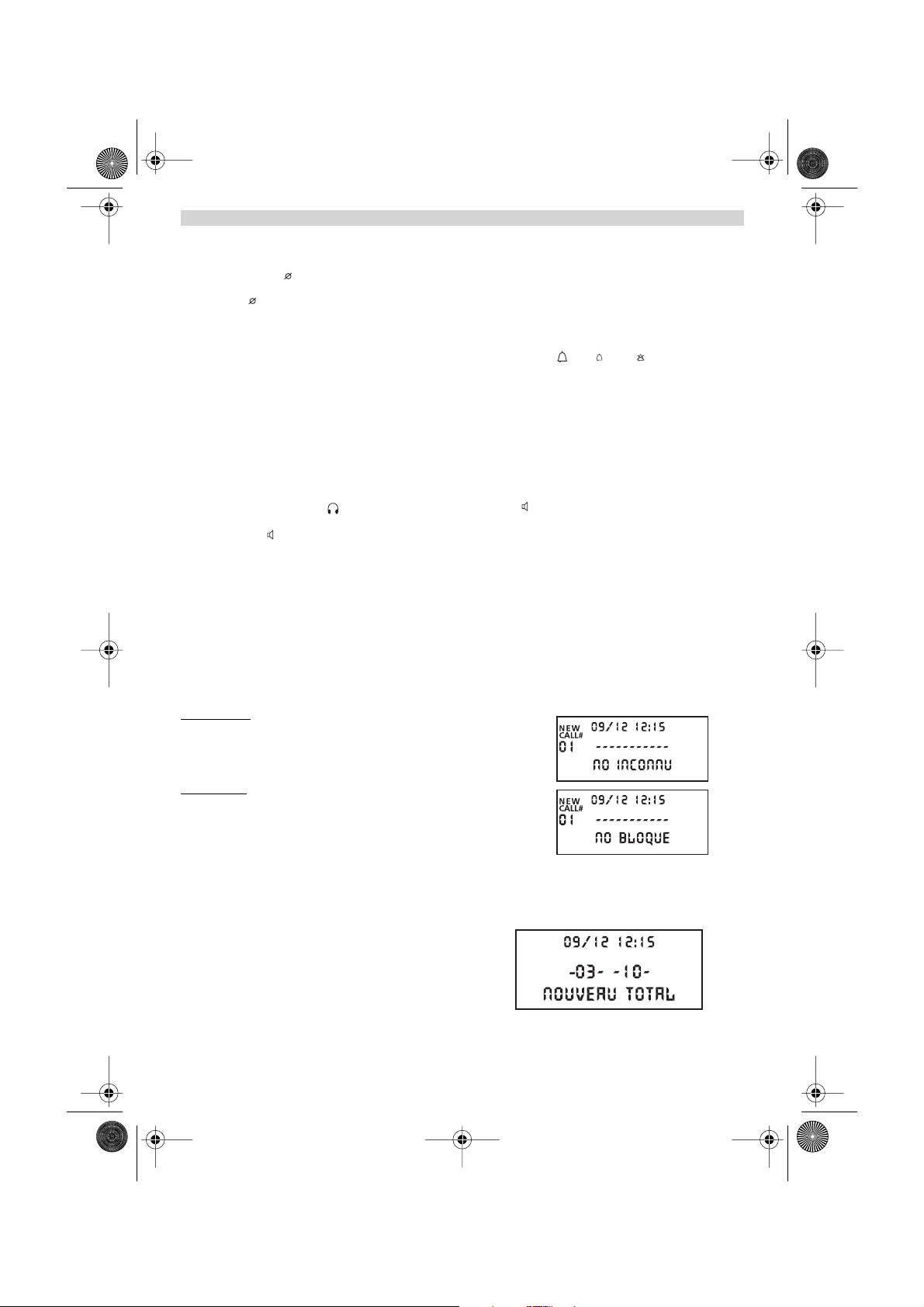
Fidelity160_Fr_v2.fm Page 17 Tuesday, October 1, 2002 10:13 AM
FRANÇAIS
5.2 Désactivation du microphone (Mute)
Il est possible de désactiver le microphone pendant une communication en appuyant sur la
touche Effacer/Mute . Vous pouvez ainsi parler librement sans que l’appelant ne vous entende. L’indication
‘COUPURE MICRO’ apparaît à l’écran lorsque le microphone est désactivé. Appuyez de nouveau sur la touche
Effacer/Mute lorsque vous souhaitez poursuivre la communication.
5.3 Volume de la sonnerie
Quand vous recevez un appel, le téléphone commence à sonner. Vous pouvez modifier le volume de la sonnerie via
la fonctionnalité Réglage du volume de la sonnerie à l’arrière de l’appareil (Hi- , Lo- , Off- ).
5.4 Touche Flash
Appuyez sur la touche Flash (R) afin d’utiliser certains services comme la fonctionnalité “appel en attente” (si ce service
est fourni par votre compagnie téléphonique), ou pour transférer des appels si vous utilisez un central téléphonique
(PABX).
5.5 Casque à écouteurs (optionnel)
Si la connexion casque à écouteurs et le commutateur sont disponibles à l’arrière du téléphone, vous pouvez choisir
si vous voulez utiliser un casque à écouteurs ou la fonction mains-libres.
• Quand vous utilisez un casque à écouteurs, branchez-le à la connexion casque à écouteurs et mettez le
commutateur en fonction . Appuyez sur la touche Mains-libres pour faire un appel téléphonique.
• Quand vous utilisez la fonction mains-libres, mettez le commutateur en fonction . Appuyez sur la touche
Mains-libres pour faire un appel téléphonique.
6 CALLER ID (AFFICHAGE DE L’APPELANT)
6.1 Information générale
Lorsque vous êtes abonné au service Caller ID (Identification du numéro appelant) de votre compagnie téléphonique,
le numéro de téléphone de l’appelant s’affiche à l’écran. Selon le réseau téléphonique, le nom de l’appelant sera
également visible à l’écran. Si votre compagnie téléphonique n'envoie pas le nom mais que vous l’avez sauvegardé
avec le numéro dans l’Annuaireou dans la Mémoire directe /indirecte, le nom programmé s’affichera à l’écran
(fonction name tagging).
Lors d’un appel entrant, les informations suivantes peuvent apparaître à l'écran:
NO INCONNU
Vous êtes abonné au service CALLER ID (identification du numéro appelant) mais le numéro de l’appelant n’est pas disponible (ex.: appels internationaux)
NO BLOQUE
Vous êtes abonné au service CALLER ID (identification du numéro appelant) mais le numéro de l’appelant est un numéro privé.
6.2 Liste des Appels
Le Fidelity 160 présente une Liste des Appels dans laquelle vous pouvez sauvegarder au moins 199 numéros de
téléphone entrants avec le nom. Les numéros de téléphone que vous avez reçus plus d'une fois seront également
sauvegardés; ils seront accompagnés de la mention du nombre de tentatives d'appel (maximum 7). Chaque numéro
entrant est sauvegardé dans la Liste des Appels avec mention de la date et de l'heure.
En mode veille, le nombre de nouveaux appels reçus et le
nombre total d’appels apparaît à l’écran, par ex.:
• NOUVEAU 03 - Vous avez reçu 3 nouveaux appels dans la Liste des Appels..
• TOTAL 10 - Vous avez reçu 10 appels au total dans la Liste des Appels: 3 nouveaux et 7 anciens (déjà contrôlés).
Topcom Fidelity 160 17
Page 18
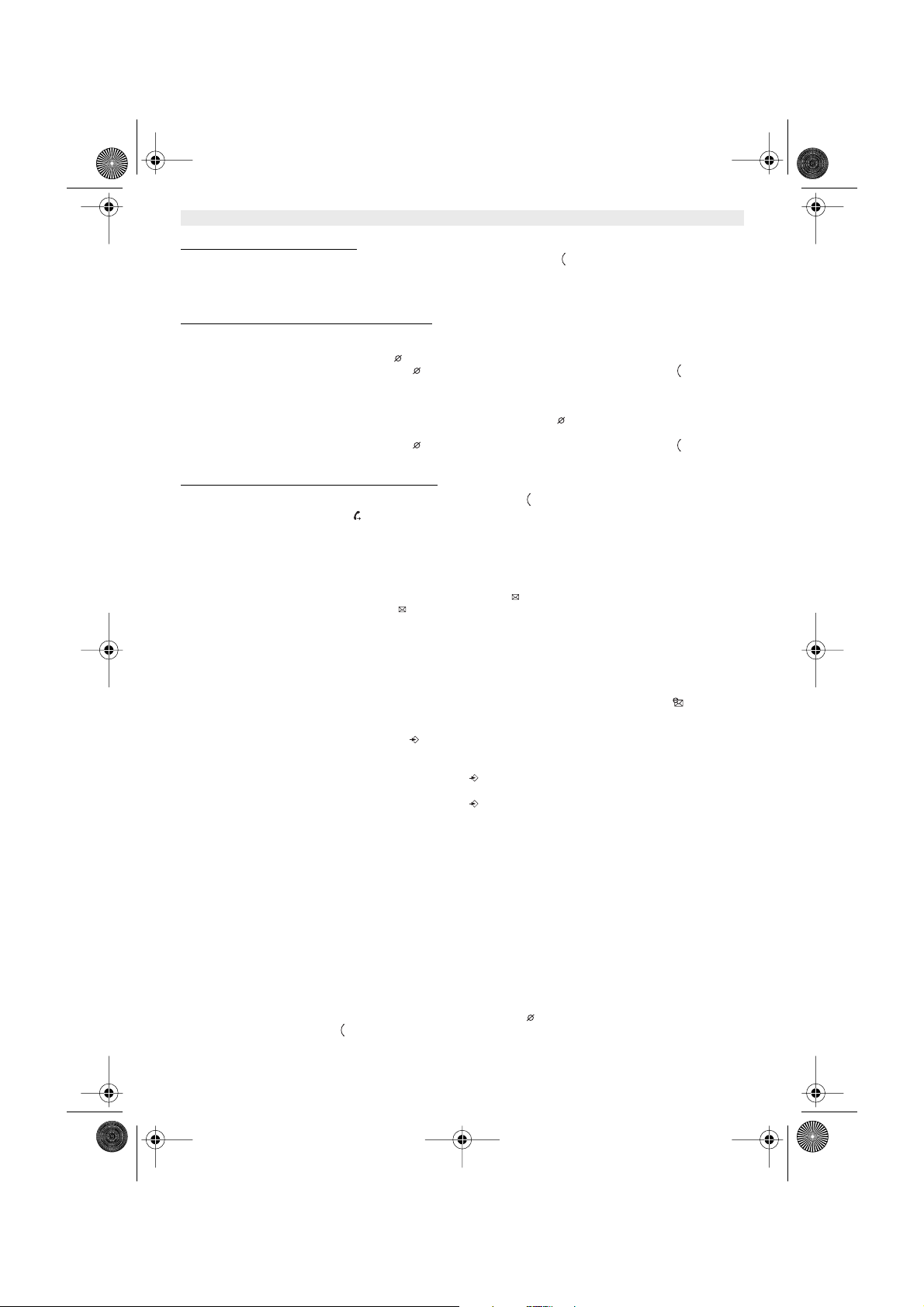
Fidelity160_Fr_v2.fm Page 18 Tuesday, October 1, 2002 10:13 AM
FRANÇAIS
6.2.1 Parcourir la Liste des Appels
Vous pouvez parcourir la Liste des Appels en utilisant la touche de Défilement .
Lorsque vous avez atteint le début/la fin de la liste, la mention 'DEBUT’ / ‘FIN' apparaît à l’écran. Dès l’entrée d’un
nouvel appel, la mention 'NEW' s’affiche à l'écran. Le numéro de l'appel entrant est indiqué comme suit ‘CALL#’
à l’écran. Le numéro le plus élevé représente le dernier appel reçu. Le numéro 1 est l'appel le plus ancien.
6.2.2 Effacer des numéros de la Liste des Appels
a) Effacer un seul numéro de la Liste des Appels.
• Séléctionnez l’appel que vous souhaitez effacer de la Liste des Appels en utilisant la touche de Défilement .
• Appuyez une fois sur la touche Effacer . ‘EFFACER ?’ apparaît à l’écran.
• Appuyez de nouveau sur la touche Effacer pour confirmer ou utilisez la touche de Défilement pour
parcourir la Liste des Appels.
b) Effacer tous les appels de la Liste des Appels
• Lorsque vous êtes dans la Liste des appels, maintenez la touche Effacer enfoncée jusqu’à l’affichage de
‘EFFACER TOUT?’ à l’écran.
• Appuyez de nouveau sur la touche Effacer pour confirmer ou utilisez la touche de Défilement pour
parcourir la liste.
6.2.3 Composer un numéro de la Liste des Appels
• Sélectionnez le numéro désiré en utilisant la touche de Défilement .
• Appuyez sur la touche Rappel et le numéro sera composé automatiquement en mode mains-libres.
Décrochez si vous souhaitez communiquer via le combiné téléphonique.
6.3 Voice Mail (Messagerie Vocale)
Cette fonction n’est disponible que si votre compagnie téléphonique envoie les signaux Voice Mail ainsi
que les informations d'identification de l’appelant (CALLER ID) !!!
Si le Fidelity 160 reçoit des messages vocaux, le symbole Voice Mail apparaît à l’écran. Dès que vous avez écouté
les messages de la boîte vocale, le symbole disparaît.
6.4 Email
Cette fonction n’est disponible que si votre fournisseur de service e-mail appelle votre numéro de
téléphone pour vous avertir quand vous avez recevez un nouveau message email !!!
Dès que vous recevrez un nouveau message e-mail, votre ISP appellera votre téléphone via un numéro spécial. Ce
numéro vous avertit que vous avez reçu de nouveaux messages e-mail. Si vous programmez ce numéro, avec un nom
spécial, dans l’Annuaire, le Fidelity 160 identifiera ce numéro et affichera le symbole suivant à l’écran:
Pour programmer le numéro ISP:
• Appuyez sur la touche de Programmation quand l’appareil est en mode veille.
• Introduisez le numéro de téléphone de votre ISP (ce numéro vous appellera quand il y a un nouveau message
émail).
• Appuyez de nouveau sur la touche de Programmation .
• Appuyez 4 fois sur la touche numérique ‘0’ jusqu’à l’affichage de ‘@’ à l’écran.
• Appuyez de nouveau sur la touche de Programmation pour sauvegarder le numéro ISP et le nom ‘@’ dans
l’Annuaire.
7 ANNUAIRE
Vous pouvez sauvegarder 99 noms (de 15 caractères max.) et numéros (de 22 chiffres max.) dans l’Annuaire du
Fidelity 160.
7.1 Utiliser le clavier alphanumérique
Utilisez le clavier alphanumérique pour introduire du texte. Pour sélectionner une lettre, appuyez sur la touche
correspondante. Par exemple, si vous appuyez sur la touche numérique ‘5’, le premier caractère (j) apparaîtra à l’écran.
Appuyez plusieurs fois si vous voulez sélectionner un autre caractère via cette touche.
Appuyez 2 fois sur la touche ‘2’ pour sélectionner la lettre ‘B’. Si vous souhaitez sélectionner les deux lettres ‘A’ et ‘B’,
appuyez d’abord une fois sur la touche ‘2’ pour sélectionner la lettre ‘A’, attendez 2 secondes jusqu’à ce que le curseur
passe à la position suivante et appuyez ensuite deux fois sur la touche ‘2’ pour sélectionner la lettre ‘B’.
Vous pouvez supprimer des caractères incorrects via la touche Effacer . Vous pouvez déplacer le curseur en
utilisant la touche de Défilement . Le caractère positionné devant le curseur disparaîtra alors.
18 Topcom Fidelity 160
Page 19
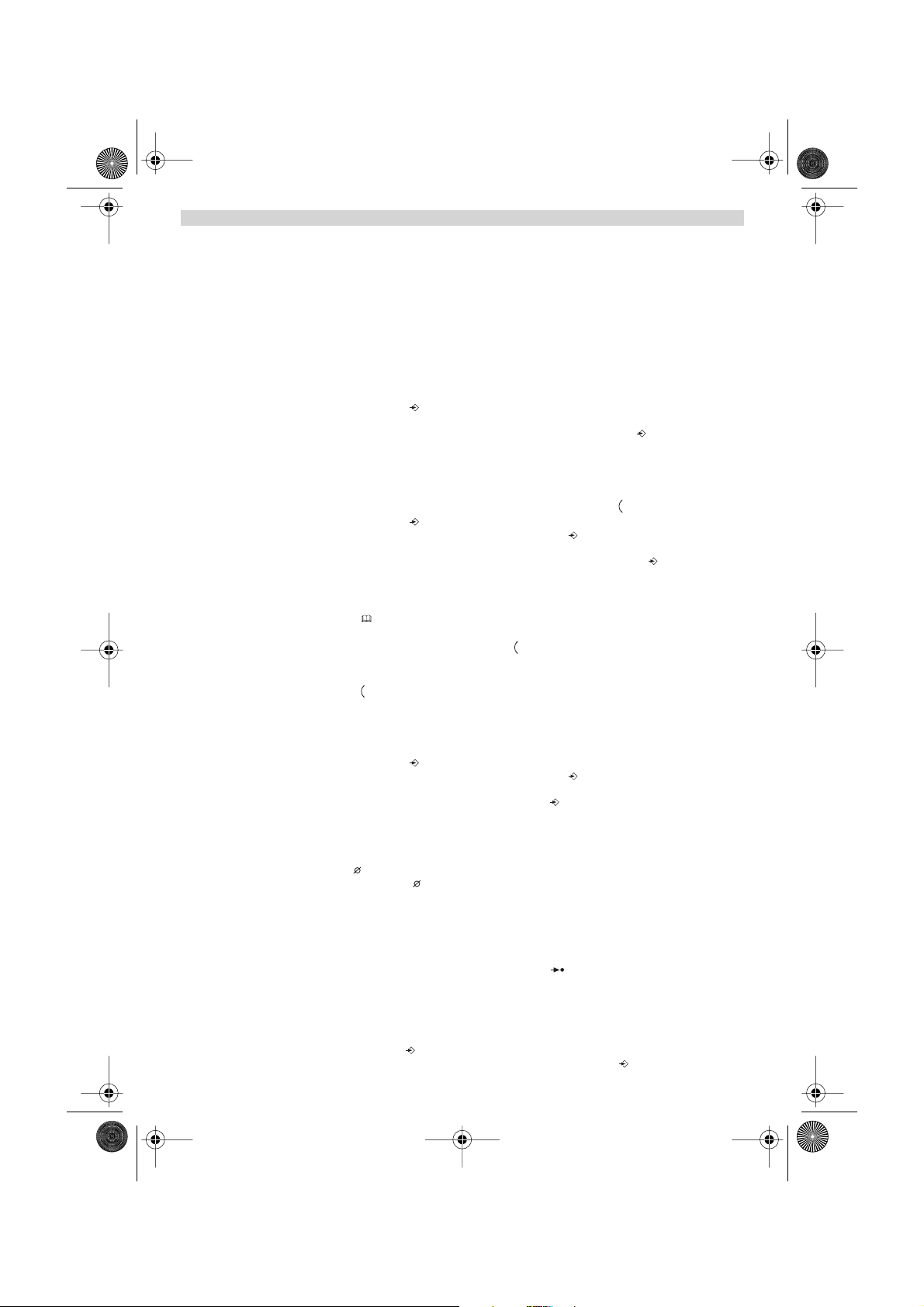
Fidelity160_Fr_v2.fm Page 19 Tuesday, October 1, 2002 10:13 AM
FRANÇAIS
Caractères disponibles
Appuyez sur ces touches pour obtenir les caractères suivants:
[1] Space . 1 ? !: , “ ’ ( )
[2] A B C 2 Ä Å À Á Â Æ @ ß Ç
[3] D E F 3 Ë È É Ê
[4] G H I 4 ⁄ Ï Ì Í Î
[5] J K L 5
[6] M N O 6 Ñ Ö Ò Ó Ô Ø
[7] P Q R S 7 ß $
[8] T U V 8 Ü Ù Ú Û
[9] W X Y Z 9
[0] 0 + - @ & / % $ £
[*] *
[#]#
7.2 Ajouter un numéro à l’Annuaire
• Appuyez sur la touche de Programmation quand l’appareil est en mode veille. La mention “ENTRER
NUMERO” apparaît à l’écran.
• Composez le numéro de téléphone souhaité et appuyez sur la touche de Programmation .
• Saisissez le nom en utilisant les touches alphanumériques et appuyez sur la touche de Programmation pour
confirmer.
7.3 Sauvegarder un numéro de la Liste des Appels dans l’Annuaire
• Sélectionnez l’appel désiré à partir de la Liste des Appels via la touche de Défilement .
• Appuyez sur la touche de Programmation . Le numéro s’affiche à l’écran.
• Modifiez le numéro au besoin ou appuyez sur la touche de Programmation pour confirmer.
• Le nom apparaît à l'écran si il est envoyé avec le numéro (via Caller ID).
• Modifiez le nom ou saisissez un nom au besoin et appuyez sur la touche de Programmation pour confirmer.
Le numéro et le nom sont sauvegardés dans l’Annuaire.
7.4 Rechercher et composer un numéro de l’Annuaire par le nom
• Appuyez sur la touche Annuaire .
• Introduisez un ou plusieurs caractères du nom désiré. Utilisez les touches alphanumériques.
• Recherchez le nom dans l’Annuaire via la touche de Défilement . Le premier nom qui commence par ce caractère apparaît à l’écran. Si aucun nom comportant ce caractère n’est disponible, le prochain nom de la liste
alphabétique s’affichera à l’écran.
• Utilisez la touche de Défilement pour rechercher un nom.
• Lorsque le nom désiré s’affiche à l’écran, décrochez le combiné et le numéro sera composé automatiquement.
7.5 Modifier un nom ou un numéro de l’Annuaire
• Sélectionnez le numéro désiré dans l’Annuaire par le nom (voir 7.4).
• Appuyez sur la touche de Programmation . Le numéro apparaît à l’écran.
• Modifiez le numéro au besoin ou appuyez sur la touche de Programmation pour confirmer.
• Le nom apparaît à l’écran.
• Modifiez le nom au besoin ou appuyez sur la touche de Programmation pour confirmer. Le numéro et le nom
sont alors sauvegardés dans l’Annuaire.
7.6 Effacer un numéro et un nom de l’Annuaire
• Sélectionnez le numéro désiré dans l’Annuaire par le nom (voir 7.4).
• Appuyez sur la touche Effacer . La mention “EFFACER?” apparaît à l’écran.
• Appuyez de nouveau sur la touche Effacer pour confirmer ou sur une autre touche pour quitter le menu.
8 NUMÉROS DE MÉMOIRE
Vous pouvez programmer 6 numéros de Mémoire directe (M1-M5 et Voice Mail) et 10 numéros de Mémoire indirecte
(0-9) (numéro: max. 22 chiffres, nom: max. 15 caractères). Ces numéros de Mémoire peuvent être composés facilement en appuyant sur M1-M5 ou VM (une touche) ou sur la touche Mémoire + 0..9 (deux touches).
Sous la touche VM Messagerie Vocale (Voice Mail) vous pouvez programmer le numéro de Messagerie vocale (Voice
Mail). Si vous appuyez sur cette touche, l'appareil sera réglé en mode mains-libres et le numéro de Messagerie vocale
sera composé automatiquement.
8.1 Programmer des numéros de Mémoire directe et indirecte
• Appuyez sur la touche de Programmation en mode veille. La mention “ENTRER NUMERO” apparaît à l’écran.
• Saisissez le numéro de téléphone désiré et appuyez sur la touche de Programmation pour confirmer.
Topcom Fidelity 160 19
Page 20
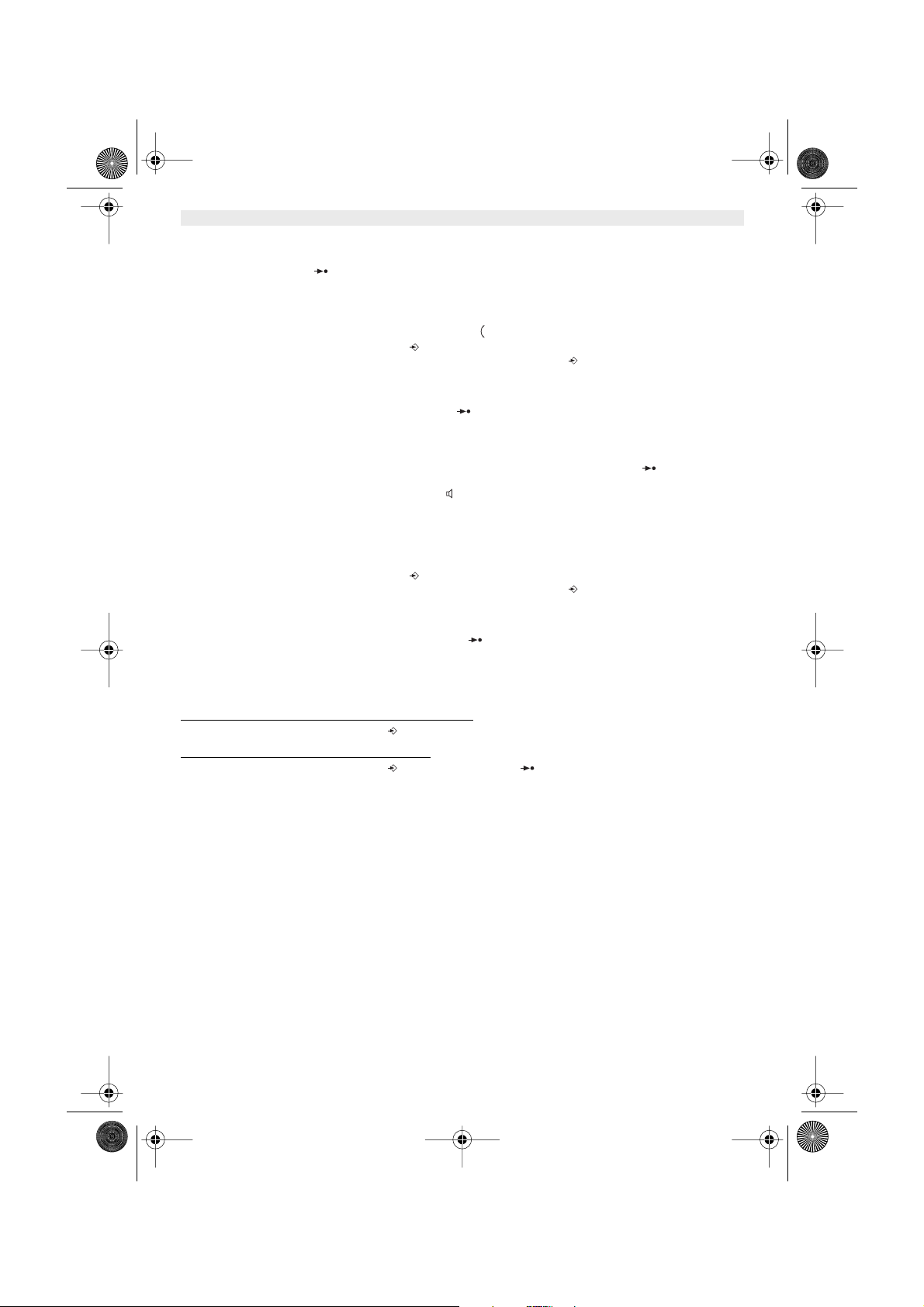
Fidelity160_Fr_v2.fm Page 20 Tuesday, October 1, 2002 10:13 AM
FRANÇAIS
• Introduisez le nom désiré.
• Appuyez sur la touche Mémoire directe (M1-M5 ou VM) pour le sauvegarder dans la mémoire directe ou appuyez
sur la touche Mémoire , suivie du numéro de Mémoire indirecte (0-9), pour le sauvegarder dans la mémoire
indirecte.
8.2
Sauvegarder un numéro de la Liste des appels comme un numéro de Mémoire directe/indirecte
• Sélectionnez l’appel désiré avec la touche de Défilement .
• Appuyez sur la touche de Programmation . Le numéro apparaît à l’écran.
• Modifiez le numéro au besoin ou appuyez sur la touche de Programmation . Le nom apparaît à l'écran s' il
était envoyé avec le numéro.
• Modifiez le nom au besoin.
• Appuyez sur la touche Mémoire Directe désirée (M1-M5 ou VM) si vous souhaitez sauvegarder le numéro dans la
mémoire directe, ou appuyez sur la touche Mémoire et ensuite sur le numéro de Mémoire indirecte (0-9) si
vous voulez sauvegarder le numéro dans la mémoire indirecte.
8.3 Composer un numéro de Mémoire directe/indirecte
• Appuyez sur la touche Mémoire directe (M1-M5 ou VM) ou appuyez sur la touche Mémoire
• et ensuite sur le numéro de Mémoire indirecte (0-9) pour appeler un numéro.
• Décrochez ou appuyez sur la touche Mains-libres et le numéro sera composé automatiquement.
Remarque: Dès que vous appuyez sur la touche Voice Mail VM (Messagerie Vocale), le numéro est c
omposé automatiquement en mode mains-libres.
8.4 Modifier un nom ou un numéro dans la Mémoire directe/indirecte
• Sélectionnez le numéro désiré dans la Mémoire directe/indirecte.
• Appuyez sur la touche de Programmation . Le numéro désiré apparaît à l’écran.
• Modifiez le numéro au besoin ou appuyez sur la touche de Programmation pour confirmer. Le nom apparaît
à l’écran.
• Modifiez le nom au besoin.
• Appuyez sur la touche Mémoire Directe désirée (M1-M5 ou VM) si vous souhaitez sauvegarder le numéro dans
la mémoire directe, ou appuyez sur la touche Mémoire , et ensuite sur le numéro de Mémoire indirecte (0-9)
si vous voulez sauvegarder le numéro dans la mémoire indirecte.
Remarque: La touche Messagerie vocale VM ne peut pas être modifiée mais uniquement écrasée (voir 8.1) !
8.5 Effacer un nom ou un numéro de Mémoire directe/indirecte
a) Effacer un numéro de Mémoire directe (M1-M5 ou VM).
Appuyez sur la touche de Programmation et ensuite sur la touche de mémoire désirée M1-M5 ou VM.
b) Effacer un numéro de Mémoire indirecte (0-9).
Appuyez sur la touche de Programmation , sur la touche Mémoire et ensuite sur le numéro 0-9.
9 GARANTIE
• La durée de la garantie est de 24 mois. La garantie est assurée sous présentation de la facture originale ou d'une
preuve de paiement mentionnant la date d'achat ainsi que le type d'appareil.
•Topcom prend en charge pendant la durée de la garantie toutes les défaillances issues de défauts des matériaux
ou de défauts de fabrication. Topcom décide seul s'il souhaite remplacer ou réparer l'appareil défectueux sous
garantie.
• La garantie prend fin lors de toute intervention de l'acheteur ou de tout tiers non-habilité.
• Des dégâts découlant d'une utilisation inappropriée, par exemple l'utilisation de pièces de rechange ou
d'accessoires n'étant pas d'origine où n'étant pas recommandés par Topcom, ne peuvent faire l'objet de recours à
la garantie.
• La garantie ne couvre pas les dommages dus à des phénomènes extérieurs: foudre, eau, feu, etc. ou tout
évènement qui aurait modifié, effacé ou rendu illisible le numéro de série.
Attention: N'oubliez pas de joindre une preuve d'achat à l'envoi de votre appareil.
DONNÉES TECHNIQUES
Composition du numéro: DTMF (tonalité)
Batteries: 4 x 1.2V, AA
non-rechargeables
Température de l'environnement: +5 °C à +45 °C
20 Topcom Fidelity 160
Humidité relative de l'air autorisée: 25 à 85 %
Tension d’adaptateur: 220/230V, 50 Hz
Page 21
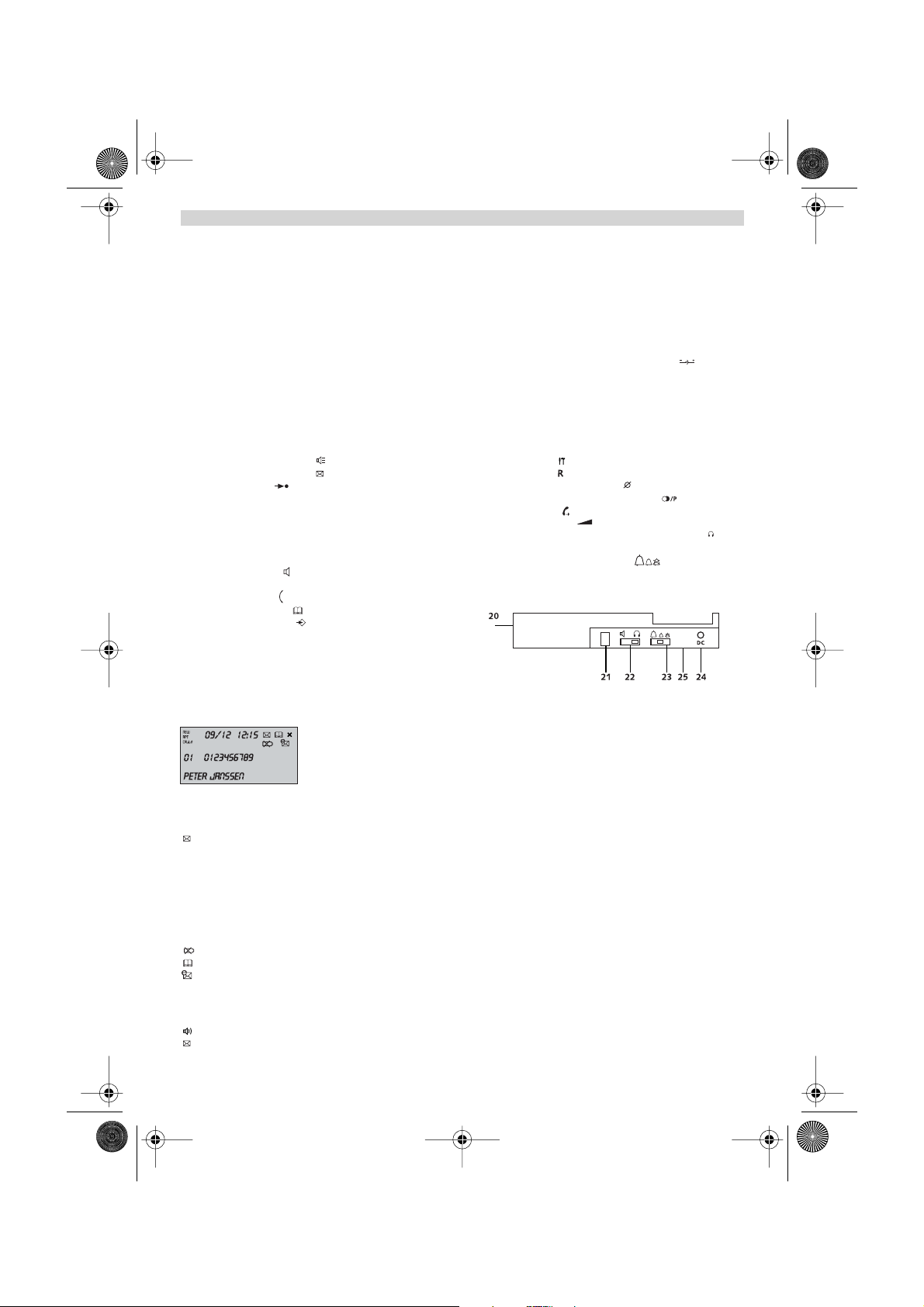
Fidelity160_D_v2.fm Page 21 Tuesday, October 1, 2002 10:14 AM
DEUTSCH
1 INBETRIEBNAHME
• Benutzen Sie Batterien um das Display des Geräts zu aktivieren:
- Öffnen Sie den Batterieraum an der Unterseite des Geräts.
- Legen Sie 4 AA Batterien (1,5V) ein.
- Schließen Sie den Batterieraum
• Stecken Sie den Stecker des Telefonanschlusskabels in der Telefonanschlussdose und das andere Ende in die
Buchse an der Unterseite des Telefons.
Anmerkung: Anstatt die Batterien zu benutzen, können Sie auch einen Adapter (DC 9V / 300 mA )
verwenden, dieser adapter muss dem CE Standard EN60950 entsprechen
Die Speicher bleiben auch ohne Batterien und Stromversorgung (Flash-Speicher) erhalten!
Wechseln Sie die Batterien nie, wenn eine Telefonverbindung besteht !
2TASTEN/LED-ANZEIGEN
1 Anzeige ‘Freisprechen’
2 Anzeige ‘Neue Anrufe’
3 Kurzwahltaste
4 Direkte Speichertaste M1
5 Direkte Speichertaste M2
6 Direkte speichertaste M3
7 Direkte speichertaste M4
8 Direkte speichertaste M5
9 Voice Mail-Taste VM
10 Freisprechtaste
11 Alphanumerische Tastatur
12 Scroll-Schalter
13 Telefonbuchtaste
14 Programmiertaste
15 Menu-Taste
16 Flash-Taste
17 Lösch-/Stummschalttaste
18 Wahlwiederholungs-/Pausentaste
19 Rückruftaste
20 Lautstärkeregler
21 Kopfhöreranschluß (wahlweise freigestellt)
Kopfhörer/Freisprech-Schalter (wahlweise freigestellt)
22
23 Lautstärkeregler für Ruftöne
24 Anschluss Adapter
25 Anschluss Telefonleitung
3 DISPLAY/LED
3.1 Angaben des Standarddisplays
Display Information Beschreibung
12:15 Zeitanzeige (24-Stunden-Format)
09/12 Datumsanzeige (Tag/Monat)
0123456789 Telefonnummer des Anrufers
PETER JANSSEN Name des Anrufers
NEW Sie haben einen neuen Anruf empfangen
01 Sobald mit ‘CALL#’ im Display angezeigt bedeutet die
3.2 LED-Anzeige
LED Beschreibung
Topcom Fidelity 160 21
Sie haben in der Mailbox Ihres Telefonanschlusses
neue Nachrichten erhalten
Anzeige die laufende Nummer des Anrufs in der Anrufliste
Sobald mit ‘RPT’ im Display angezeigt bedeutet die
Anzeige, wie oft derselbe Anrufer angerufen hat
Die Batterie ist fast leer
Anzeige Telefonbucheinträge
Sie haben ein E-Mail erhalten
Freisprechen oder Semi-Freisprechen AN
blinkt einmal = neuer Anruf in der Anrufliste eingegangen
blinkt zweimal = neue Voice Mail-Nachricht empfangen
Page 22
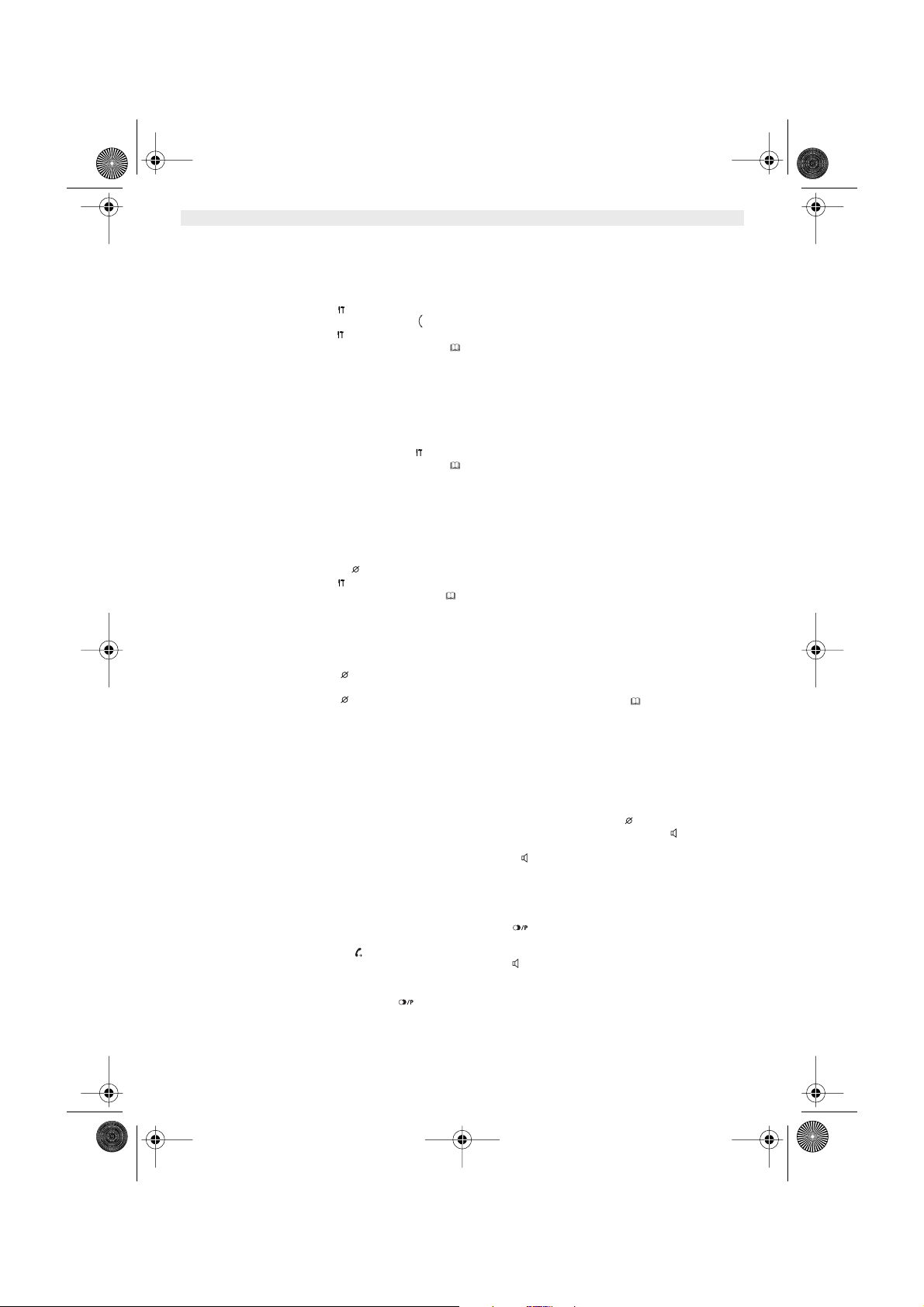
Fidelity160_D_v2.fm Page 22 Tuesday, October 1, 2002 10:14 AM
DEUTSCH
4 BETRIEB
4.1 Sprache einstellen
Sie können die gewünschte Sprache wie folgt wählen:
• Drücken Sie die Menütaste bis die Standardsprache auf dem Display erscheint.
• Wählen Sie mit Hilfe von der Scroll-Schalter die gewünschte Sprache.
• Drücken Sie die Menütaste um zu bestätigen und gehen Sie zur nächsten Einstellung (4.2 Datum und Uhrzeit
einstellen) oder betätigen Sie die Telefonbuchtaste um das Menü zu verlassen.
4.2 Datum und Uhrzeit einstellen
Haben Sie ein Bezugsrecht für den Service Rufnummernanzeige (Caller ID) und Ihre Telefongesellschaft übermittelt
Datum- und Zeitangabe zusammen mit der Telefonnummer, wird die Uhr des Telefons automatisch eingestellt. Die Uhr
ist auch manuell einstellbar:
• Nach der Auswahl der Sprache, stellen Sie das Datum und die Uhrzeit ein.
• Wählen Sie mit Hilfe der alphanumerischen Tasten den Tag, den Monat und die Uhrzeit (24 Stunden Format).
• Drücken Sie zur Bestätigung die Menütaste und gehen Sie zur nächsten Einstellung (4.3 Erweiterte Vorwahl
einstellen) oder betätigen Sie die Telefonbuchtaste um das Menü zu verlassen.
4.3 Erweiterte Vorwahl einstellen
Möchten Sie eine Nummer der Anrufliste wählen, dann wird die programmierte erweiterte Vorwahl an der Nummer hinzugefügt. Diese Funktion ist dann sinnvoll, wenn Sie eine Telefonanlage (PABX) haben und Sie die erweiterte Vorwahl
wählen müssen um einen Anruf zu tätigen.
• Nach der Einstellung des Datums und der Uhrzeit, gehen Sie zur Einstellung der erweiterten Vorwahl.
• Benutzen Sie die alphanumerische Tastatur um die Nummer der erweiterten Vorwahl (Präfix) einzugeben (eine
Ziffer kann mit der Löschtaste entfernt werden).
• Drücken Sie die Menütaste zur Bestätigung um zur nächsten Einstellung (4.4 Standardeinstellungen) zu
wechseln oder betätigen Sie die Telefonbuchtaste um das Menü zu verlassen.
4.4 Standardeinstellungen (Reset)
Diese Funktion ermöglicht Ihnen alle Standardeinstellungen des Geräts zurückzusetzen. In diesem Falle werden alle
gespeicherten Informationen gelöscht.
• Nach der Einstellung der erweiterten Vorwahl, gehen Sie zur Einstellung ‚Standardeinstellungen‘.
• Drücken Sie die Löschtaste zur Bestätigung.
• Im Display erscheint “ALLE LÖSCHEN”.
• Drücken Sie die Löschtaste zur Bestätigung oder betätigen Sie die Telefonbuchtaste um das Menü zu
verlassen.
Achtung: Wenn Sie alle Standardeinstellungen zurücksetzen, werden alle Kurzwahlnummern und alle
Nummern der Anrufliste gelöscht !
5TELEFONIEREN
Es gibt 2 Möglichkeiten ein Telefonat zu führen:
1. Geben Sie die Telefonnummer ein. Falls notwendig, können Sie mittels der Löschtaste die zuletzt
eingegebenen Ziffern löschen. Nehmen Sie den Hörer ab oder betätigen Sie die Freisprechtaste . Nach
3 Sekunden wird die Telefonnummer automatisch gewählt.
2. Nehmen Sie den Hörer ab oder betätigen Sie die Freisprechtaste . Wählen Sie die gewünschte Nummer.
Anmerkung: Die Dauer des Anrufs wird in der 3. Zeile des Displays [Std.:Min:Sek.] angezeigt.
5.1 Wahlwiederholung
Der Fidelity 160 speichert die 5 zuletzt gewählten Telefonnummern mit Anzeige der Anrufdauer, des Datums und der
Uhrzeit. Durch fortgesetztes Betätigen der Wahlwieder-holungstaste durchlaufen Sie den Wahlwiederholungsspeicher. Sobald die gewünschte Nummer im Display erscheint, gibt es zwei Möglichkeiten diese Nummer anzuwählen:
1. Betätigen Sie die Rückruftaste . Das Gerät wählt die Telefonnummer im Freisprechmodus automatisch.
2. Heben Sie den Hörer ab oder betätigen Sie die Freisprechtaste . Nach 3 Sekunden wird die Nummer
automatisch gewählt.
Anmerkung: Die Wahlwiederholungstaste kann bei der Eingabe einer Telefonnummer als Pausentaste verwendet werden. Der Buchstabe ‘P‘ erscheint auf dem Display an der Stelle, an der Sie eine Pause
hinzugefügt haben.
22 Topcom Fidelity 160
Page 23
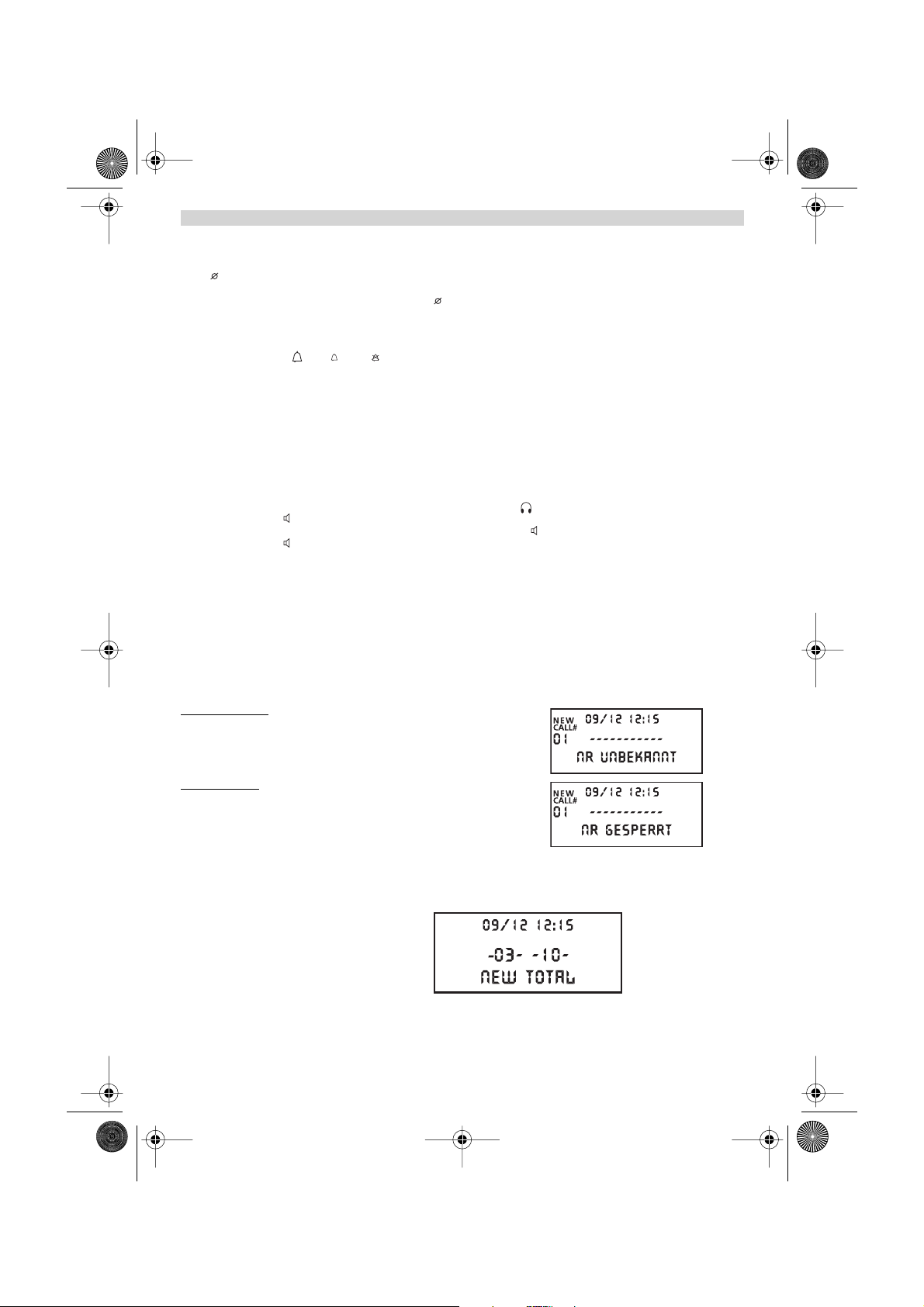
Fidelity160_D_v2.fm Page 23 Tuesday, October 1, 2002 10:14 AM
DEUTSCH
5.2 Mikrofonstummschaltung (mute)
Es ist möglich, das Mikrofon während eines Gespräches zu deaktivieren, indem man die Löschen-/Stummschalttaste betätigt. Sie können jetzt frei sprechen, ohne dass der Anrufer Sie hören kann. Ist die Mikrofonstummschaltung aktiviert erscheint ‚MUTE‘ auf dem Display.
Betätigen Sie erneut die Löschen-/Stummschalttast , wenn Sie Ihr Gespräch fortsetzen möchten.
5.3 Lautstärke der Ruftöne
Bei eingehenden Anrufen kann die Lautstärke der Ruftöne über den Lautstärkenregler für das Rufzeichen an der Rückseite des Telefons (Hi- , Lo- , Off- ) eingestellt werden.
5.4 Flash-Taste
Sie betätigen die Flashtaste um bestimmte Dienste zu benutzen wie z.B. Call Waiting (aber nur wenn Ihr Netzbetreiber
diese Funktion anbietet); oder um Anrufe durchzustellen, wenn Sie Ihr Telefon an eine Telefonanlage (PABX) einsetzen.
5.5 Kopfhörer (Wahlweise freigestellt)
Ist ein Kopfhöreranschluß und -schalter an der Rückseite des Telefons vorhanden, können Sie wählen, ob Sie einen
Kopfhörer oder die Freisprechfunktion verwenden möchten.
• Möchten Sie einen Kopfhörer benutzen, stecken Sie den Stecker in den dafür vorgesehenen
Kopfhöreranschluß und legen Sie den Schalter entsprechend um . Betätigen Sie dann die
Freisprechtaste , um zu telefonieren.
• Verwenden Sie die Freisprechfunktion, setzen Sie den Schalter auf . Betätigen Sie die
Freisprechtaste , um einen Telefonanruf zu tätigen.
6 RUFNUMMERNANZEIGE (CALLER ID/CLIP)
6.1 Allgemein
Nachdem Sie den Service der Rufnummernübermittlung (Caller ID) bei Ihrem Netzbetreiber beantragt haben, erscheint
die Telefonnummer des Anrufers im Display. In Abhängigkeit vom Fernsprechnetz wird auch der Name des Anrufers
im Display angezeigt. Sollte Ihre Telefongesellschaft den Namen nicht übermitteln, Sie diesen jedoch im Telefonbuch
oder im direkten/indirekten Speicher gespeichert haben, wird der programmierte Name im Display angezeigt (Funktion
„Name Tagging“).
Während eines eingehenden Anrufs können die folgenden Informationen im Display erscheinen:
NR UNBEKANNT
Sie haben ein Bezugsrecht für den Service Rufnummernanzeige aber die
Nummer des Anrufers steht nicht zur Verfügung (für externe, internationale Anrufe).
NR GESPERRT
Sie haben ein Bezugsrecht für den Service Rufnummernanzeige aber die
Nummer des Anrufers ist eine Geheimnummer.
6.2 Anrufliste
Der Fidelity 160 hat eine Anrufliste, in der Sie bis zu 199 eingehende Telefonnummern mit Namen speichern können.
Bei Telefonnummern, die mehrmals erfolglos aufgelaufen sind, wird die Anzahl der Anrufversuche gespeichert und angezeigt (max. 7). Jeder eingehende Anruf wird in der Anrufliste mit Datum- und Uhrzeitanzeige gespeichert.
Im Stand-by-Modus wird die Anzahl der neu
erhaltenen und der Gesamtanrufe im Display
angezeigt, z.B.:
• NEU 03 - Sie haben 3 neue Anrufe in der Anrufliste erhalten.
• TOTAL 10 - Sie haben insgesamt 10 Anrufe in der Anrufliste erhalten: 3 neue und 7 alte (bereits überprüfte)
Anrufe.
Topcom Fidelity 160 23
Page 24

Fidelity160_D_v2.fm Page 24 Tuesday, October 1, 2002 10:14 AM
DEUTSCH
6.2.1 Die Anrufliste abfragen
Sie können die Anrufliste mit der Scroll-Schalter durchlaufen. Wenn Sie den Anfang / das Ende der Liste erreicht
haben, erscheint 'ANFANG‘ / ‘ENDE‘ im Display.
Jeder neu eingehende Anruf wird im Display mit 'NEW' angezeigt. Die laufende Nummer des eingehenden Anrufs wird
unter der Anzeige 'CALL#‘ im Display angegeben. Die höchste Zahl ist der zuletzt eingegangene Anruf. Nummer 1 ist
damit der älteste Anruf.
6.2.2 Nummern der Anrufliste löschen
a) Eine Nummer löschen
• Wählen Sie mit Hilfe der Scroll-Schalter den Anruf der Anrufliste, den Sie löschen möchten.
• Betätigen Sie einmal die Löschtaste . Im Display erscheint: ‘LÖSCHEN?’.
• Betätigen Sie zur Bestätigung erneut die Löschtaste oder benutzen Sie die Scroll-Schalter um die
Anrufliste zu durchlaufen.
b) Löschen der kompletten Anrufliste
•Wenn Sie sich in der Anrufliste befinden, drücken Sie die Löschtaste bis ‘ALLE LÖSCHEN?’ im Display
erscheint.
• Betätigen Sie zur Bestätigung erneut die Löschtaste oder benutzen Sie die Scroll-Schalter um die
Anrufliste zu duchlaufen.
6.2.3 Eine Nummer der Anrufliste anrufen
• Wählen Sie die gewünschte Nummer mit Hilfe der Scroll-Schalter .
• Betätigen Sie die Rückruftaste und die Nummer wird automatisch in Freisprechmodus gewählt. Heben Sie
den Hörer ab, wenn Sie über den Hörer sprechen möchten.
6.3 Voice-Mail
!!! Diese Funktion funktioniert nur, wenn Ihre Telefongesellschaft die Voice-Mail-Signale zusammen mit
den Informationen der Rufnummernanzeige (Caller ID/Clip) übermittelt!!!
Sobald der Fidelity 160 Voice-Mail-Meldungen empfangen hat, erscheint das Voice Mail-Symbol im Display.
Sind diese Nachrichten abgefragt, verschwindet das Voice Mail-Symbol .
6.4 E-mail
!!! Diese Funktion funktioniert nur, wenn Ihr E-Mail-Service-Provider Ihre Telefonnummer anruft um ein
E-Mail-Warnsignal zu übermitteln!!!
Sobald Sie eine neue E-Mail empfangen, ruft Ihr ISP Ihr Telefon über eine spezielle Nummer an. Über diese Nummer
erhalten Sie die Mitteilung, dass Sie neue E-Mails empfangen haben. Wenn Sie diese Nummer unter einem speziellen
Namen im Telefonbuch programmieren, erkennt der Deskmaster 142 diese Nummer und zeigt das folgende Symbol:
.
Die ISP-Nummer installieren:
• Betätigen Sie die Programmiertaste wenn sich das Gerät im Stand-by-Modus befindet.
Geben Sie die Telefonnummer von Ihrem ISP ein (die Nummer die angerufen wird, wenn es eine Email-Nachricht gibt).
•
• Betätigen Sie erneut die Programmiertaste .
• Drücken Sie viermal die ‘0’-Taste bis im Display ‘@’ erscheint.
• Betätigen Sie erneut die Programmiertaste um die ISP-Telefonnummer mit dem Namen
‘@’ im Telefonbuch zu speichern.
7TELEFONBUCH
Sie können bis zu 99 Namen (max. 15 Zeichen) und Nummern (max. 22 Ziffern) im Telefonbuch des Fidelity 160
speichern.
7.1 Die alphanumerische Tastatur verwenden
Zur Eingabe von Text verwenden Sie die alphanumerische Tastatur. Um ein Zeichen auszuwählen, betätigen Sie die
entsprechende Taste. Z.B.: Wenn Sie die numerische Taste '5' betätigen, wird das erste Zeichen ( j ) im Display gezeigt.
Wenn Sie ein anderes Zeichen dieser Taste auswählen möchten, müssen Sie diese mehrmals betätigen.
Drücken Sie Taste '2' zweimal, um das Zeichen 'B' zu wählen. Wenn Sie 'A' sowie 'B' auswählen möchten, betätigen
Sie zuerst einmal die Taste '2' um ‘A’ auszuwählen, warten Sie 2 Sekunden, bis der Cursor auf die folgende Stelle gesprungen ist und betätigen Sie dann Taste ‘2’ zweimal um ‘B’ auszuwählen. Falsch eingegebene Zeichen kann man
mit Hilfe der Löschtaste löschen. Sie können den Cursor mittels der Scroll-Schalter verschieben. Die Zeichen
vor dem Cursor werden gelöscht.
24 Topcom Fidelity 160
Page 25

Fidelity160_D_v2.fm Page 25 Tuesday, October 1, 2002 10:14 AM
DEUTSCH
Zur Verfügung stehende Zeichen:
Betätigen Sie diese Tasten, um die folgenden Zeichen zu erhalten:
[1] Leerzeichen . 1 ? !: , “ ’ ( )
[2] A B C 2 Ä Å À Á Â Æ @ ß Ç
[3] D E F 3 Ë È É Ê
[4] G H I 4 ⁄ Ï Ì Í Î
[5] J K L 5
[6] M N O 6 Ñ Ö Ò Ó Ô Ø
[7] P Q R S 7 ß $
[8] T U V 8 Ü Ù Ú Û
[9] W X Y Z 9
[0] 0 + - @ & / % $ £
[*] *
[#] #
7.2 Eine Nummer im Telefonbuch speichern
• Betätigen Sie die Programmiertaste , wenn sich das Gerät im Stand-by-Modus befindet.
Im Display erscheint “NUMMER EINGEBEN”.
• Geben Sie die gewünschte Telefonnummer ein und drücken Sie die Programmiertaste .
• Geben Sie den Namen mit Hilfe der alphanumerischen Tastatur ein und drücken Sie zur Bestätigung die
Programmiertaste .
7.3 Eine Nummer der Anrufliste im Telefonbuch speichern
• Wählen Sie mit Hilfe der Scroll-Schalter den gewünschten Anruf der Anrufliste.
• Betätigen Sie die Programmiertaste . Die Nummer wird im Display angezeigt.
• Ändern Sie - falls notwendig - die Nummer oder betätigen Sie die Programmiertaste zur Bestätigung.
Der Name erscheint im Display (falls über Caller ID übermittelt).
• Ändern Sie den Namen oder geben Sie - falls notwendig - einen Namen ein und betätigen Sie die
Programmiertaste zur Bestätigung. Die Nummer und der Name sind jetzt im Telefonbuch gespeichert.
7.4 Eine Nummer aus dem Telefonbuch über den Namen suchen und anrufen
• Drücken Sie die Telefonbuchtaste .
• Geben Sie ein oder mehrere Zeichen des gewünschten Namens mit Hilfe der alphanumerischen Tastatur ein.
• Benutzen Sie die Scroll-Schalter um im Telefonbuch zu suchen. Der erste Name, der mit diesem Zeichen
beginnt, erscheint im Display. Wenn es keinen Namen mit diesem Zeichen gibt, wird der folgende Name der
alphabetischen Liste im Display angezeigt.
• Benutzen Sie die Scroll-Schalter um einen Namen zu suchen.
• Wenn der gewünschte Name im Display angezeigt wird, heben Sie den Hörer ab und die
Nummer wird automatisch gewählt.
7.5 Ändern von Nummern oder einen Namen im Telefonbuch
• Wählen Sie die gewünschte Nummer über den Namen (siehe 7.4).
• Betätigen Sie die Programmiertaste . Die Nummer wird im Display angezeigt.
• Ändern Sie - falls notwendig - die Nummer oder drücken Sie die Programmiertaste zur Bestätigung. Der Name
erscheint im Display.
• Ändern Sie - falls notwendig - die Nummer oder drücken Sie die Programmiertaste zur Bestätigung.
Die Nummer und der Name sind jetzt im Telefonbuch gespeichert.
7.6 Löschen von Nummern und Namen aus dem Telefonbuch
• Wählen Sie die gewünschte Nummer über den Namen (siehe 7.4).
• Betätigen Sie die Löschtaste . Im Display erscheint: “LÖSCHEN?”.
• Betätigen Sie die Löschtaste erneut oder eine andere Taste um das Menü zu verlassen.
8 KURZWAHLNUMMERN
Sie können 6 direkte (M1-M5 und Voice Mail) und 10 indirekte (0-9) Kurzwahlnummern programmieren (Nummer: max.
22 Ziffern, Name: max. 15 Zeichen). Diese Kurzwahlnummern können einfach gewählt werden: M1-M5 und VM (eine
Taste) oder die Kurzwahltaste + 0...9 (zwei Tasten) betätigen. Sie können die Voice Mail-Nummer unter die Voice
Mail-Taste VM programmieren. Wenn Sie diese Taste betätigen, schaltet das Gerät in den Freisprech-modus und die
Voice Mail-Nummer wird automatisch gewählt.
8.1 Direkte und indirekte Kurzwahlnummern programmieren
• Betätigen Sie in Ruhezustand die Programmiertaste . Im Display erscheint: “NUMMER EINGEBEN”.
• Geben Sie die gewünschte Telefonnummer ein und drücken Sie zur Bestätigung die Programmiertaste .
• Geben Sie den gewünschten Namen ein.
• Betätigen Sie die direkte Speichertaste (M1-M5 oder VM) um die Nummer/den Namen im direkten Speicher zu
programmieren oder drücken Sie die Kurzwahltaste und dann die indirekte Kurzwahlnummer (0-9) um die
Nummer/den Namen im indirekten Speicher zu speichern.
Topcom Fidelity 160 25
Page 26

Fidelity160_D_v2.fm Page 26 Tuesday, October 1, 2002 10:14 AM
DEUTSCH
8.2 Eine Nummer der Anrufliste als direkte/indirekte Kurzwahlnummer programmieren
• Wählen Sie den gewünschten Anruf mit Hilfe von der Scroll-Schalter .
• Betätigen Sie die Programmiertaste . Die Nummer wird im Display angezeigt.
• Ändern Sie - falls notwendig - die Nummer oder drücken Sie zur Bestätigung die Programmiertaste . Wurde der
Name mit der Nummer übermittelt, erscheint er nun im Display.
• Ändern Sie den Namen - falls notwendig.
• Betätigen Sie die gewünschte direkte Speichertaste (M1-M5 oder VM), wenn Sie die Nummer/den Namen im
direkten Speicher programmieren wollen, oder drücken Sie die Kurzwahltaste , und dann die indirekte
Kurzwahlnummer (0-9), wenn Sie die Nummer/den Namen im indirekten Speicher programmieren wollen.
8.3 Eine direkte/indirekte Kurzwahlnummer anrufen
• Um eine Nummer anzurufen, betätigen Sie entweder die direkte Speichertaste (M1-M5 oder VM) oder die
Kurzwahltaste und dann die indirekte Kurzwahlnummer (0-9).
• Heben Sie den Hörer ab oder betätigen Sie die Freisprechtaste und die Nummer wird automatisch gewählt.
Anmerkung: Sobald die direkte Speichertaste VM (Voice Mail-Taste) betätigt, wird die Nummer automatisch im Freisprechmodus gewählt.
8.4 Ändern von Namen oder Nummern im direkten/indirekten Speicher
• Suchen Sie den gewünschten Namen im direkten/indirekten Speicher.
• Betätigen Sie die Programmiertaste . Die Nummer wird im Display angezeigt
• Ändern Sie - falls notwendig - die Nummer oder drücken Sie zur Bestätigung die Programmiertaste . Der Name
erscheint im Display.
• Ändern Sie - falls notwendig - den Namen.
• Betätigen Sie die gewünschte direkte Speichertaste (M1-M5 oder VM), wenn Sie die Nummer/den Namen im
direkten Speicher programmieren wollen, oder betätigen Sie die Kurzwahltaste und dann die indirekte
Kurzwahlnummer (0-9), wenn Sie die Nummer/den Namen im indirekten Speicher programmieren wollen.
Anmerkung: Die Voice Mail-Taste VM kann nicht geändert, sondern nur überschrieben werden (8.1)!!
8.5 Löschen von Namen oder Nummern im direkten/indirekten Speicher
a) Eine direkte Kurzwahlnummer löschen (M1-M5 oder VM)
Betätigen Sie die Programmiertaste und dann die direkte Kurzwahlnummer M1-M5 oder VM.
b) Eine indirekte Kurzwahlnummer löschen (0-9)
Betätigen Sie die Programmiertaste , dann die Kurzwahltaste und dann die indirekte Kurzwahlnummer 0-9.
9 GARANTIE
• Die Garantiezeit beträgt 24 Monate. Die Garantie wird auf Grund der Vorlage der Originalrechnung bzw.
Zahlungsbestätigung, welche das Datum des Kaufes sowie die Geräte-Typ zu tragen hat, gewährt.
Während der Garantiezeit behebt Topcom unentgeltlich alle Mängel, die auf Material- oder Herstellungsfehler
•
beruhen. Topcom leistet nach eigener Wahl Garantie durch Repartur oder durch Austausch des defekten Gerätes
• Der Garantieanspruch erlischt bei Eingriffen durch Käufer oder unbefugte Dritte.
• Schäden, die durch unsachgemäße Behandlung oder Bedienung auftreten, bzw. die entstehen durch die
Verwendung von Ersatzteilen und Zubehör, die nicht Original oder von Topcom empfohlenen sind, fallen nicht
unter die Garantieleistung.
• Die Garantie wird nicht gewährt, wenn Schäden durch äußere Einflüsse: Blitz, Wasser, Feuer u. ä entstanden
sind oder die Geräte-Nummer am Gerät geändert, gelöscht oder unleserlich gemacht wurde.
Achtung: Vergessen Sie bei einem Zurückschicken ihres Gerätes nicht Ihren Kaufbeleg beizufügen.
TECHNISCHE DATEN
Wählverfahren: MFV (Ton)
Batterien: 4 x 1.2V, AA
nicht wiederaufladbar
26 Topcom Fidelity 160
Umgebungstemperatur: +5 °C bis +45 °C
Zulässige relative Luftfeuchtigkeit: 25 bis 85 %
Stromversorgung Basisstation: 220/230V , 50 Hz
.
Page 27

9508-Fidelity160_v2 ZW.fm Page 27 Tuesday, October 1, 2002 10:16 AM
SVENSKA
1 INSTALLATION
• Sätt batterier i battareifacket för att aktivera displayen :
- ppna batterifacket p enhetens undersida.
- S tt i 4 AA batterier (1,5V).
- St ng batterifacket.
•Koppla den ena änden av telefonsladden till telefonjacket i väggen och den andra änden till telefonens unders-
ida.
OBS! Istället för att använda batterier, kan man också använda en adaptor (DC 9V / 300 mA ( ))
(adaptor medföljer inte), denna adaptor måste motsvara kraven i CE standarden EN60950
Minnet finns kvar även utan batterier eller elektricitet (flash-minne) !
Byt aldrig batterier när telefonen är kopplad till telefonjacket !
2 KNAPPAR/LED
1 ’Handsfree’-indikator
2 ’Nya samtal’ indikator
3 Minnesknapp
4 Direktminnesknapp 1 M1
5 Direktminnesknapp 2 M2
6 Direktminnesknapp M3
7 Direktminnesknapp M4
8 Direktminnesknapp M5
9 Röstmeddelande-knapp VM
10 Handsfree-knapp
11 Alfanumeriska knappar
12 Blädder-knapp
13 Telefonbok-knapp
14 Inställningsknapp
15 Menyknapp
16 R-knapp
17 Radera/Sekretess-knapp
18 Återuppringning/paus-knapp
19 Ring tillbaka-knapp
20 Volymknapp
21 Headset-uttag (tillval)
22 Headset/Handsfree omkopplare (tillval)
23 Ringvolym-knapp
24 Adaptor-uttag
25 Telefonlinje-uttag
3 DISPLAY/LED
3.1 Standard display-information
Display-information Beskrivning
12:15 Tid (24 tim. format)
09/12 Datum (dag/månad)
0123456789 Den uppringandes telefonnummer
PETER JANSSEN Den uppringandes namn
NYTT Du har mottagit ett nytt samtal
01 - Samtalets nummer i samtalslistan, när det visas med ’SAMTAL#’ i displayen
3.2 LED-indikatorer
LED Beskrivning
Topcom Fidelity 160 27
Du har mottagit nya meddelanden i telenätverkets brevlåda
- Upprepad samtalsräknare, när den visas tillsammans med ’RPT’ i displayen
Batteriet är nästan slut
Indikerar ingång till telefonboken
Du har mottagit e-post
Handsfree eller Semi-Handsfree PÅ
Blinkar en gång = nytt samtal mottaget i samtalslistan.
Blinkar två gånger = nytt röstmeddelande mottaget.
Page 28

9508-Fidelity160_v2 ZW.fm Page 28 Tuesday, October 1, 2002 10:16 AM
SVENSKA
4 FUNKTION
4.1 Ange språk för displaytexten
Du kan välja önskat språk enligt följande:
•Tryck på menyknappen ,standardspråket visas.
•Använd bläddra-knappen för att välja önskat språk.
•Tryck på menyknappen för att bekräfta valet och gå till nästa inställning (4.2 Inställning av datum och tid) eller
tryck på telefonbok-knappen för att lämna menyn.
4.2 Ställa in datum och tid
När du har ett abonnemang med nummerpresentation och din teleoperatör sänder datum och tid tillsammans med t
elefonnumret, ställs telefonens klocka in automatiskt.
Det är också möjligt att ställa klockan manuellt:
• När man valt språk, kommer man till inställningen av datum och tid.
• Ange dag, månad och tid (24-tim. format) med hjälp av de alfanumeriska knapparna.
•Tryck på menyknappen för att bekräfta och gå till nästa inställning (4.3. Ange uppringningsprefix eller tryck på
telefonbok-knappen för att lämna menyn.
4.3. Ange uppringningsprefix
När du ringer upp ett telefonnummer från samtalslistan, läggs det angivna prefixet till framför telefonnumret. Denna
funktion är användbar när man har en telefonväxel, PABX, där man måste slå ett prefix för att få en extern linje.
• Efter att ha ställt in datum och tid, kommer man till inställningen av uppringningsprefix.
• Ange önskat prefix med hjälp av de numeriska knapparna (felaktigt angivna siffror kan raderas med hjälp av radera-knappen ).
•Tryck på menyknappen för att bekräfta och gå till nästa inställning (4.4.Återställning av telefonen) eller tryck
på telefonbok-knappen för att lämna menyn.
4.4. Återställning av telefonen
Om du vill gå tillbaka till telefonens ursprungliga inställningar, kan du återställa telefonen. När man återställer telefonen,
kommer all lagrad information att gå förlorad.
• Efter att ha angett uppringningsprefix, kommer man till återställningsläget.
•Tryck på radera-knappen för att bekräfta.
• "RADERA ALLT" visas i displayen.
•Tryck på radera-knappen för att bekräfta eller tryck på telefonbok-knappen för att lämna menyn.
Varning : När du återställer enheten kommer alla lagrade nummer och samtalslistans nummer att
raderas!
5 RINGA ETT SAMTAL
Det finns två sätt att ringa ett samtal :
1. Ange telefonnumret. Om det behövs, kan du radera de sista siffrorna genom att trycka på Radera-knappen .
Lyft handenheten eller tryck på handsfree-knappen . Efter 3 sekunder kommer telefonnumret att ringas upp
automatiskt.
2. Lyft luren eller tryck på handsfree-knappen . Ange telefonnumret.
OBS! Samtalstiden visas på tredje linjen i displayen [t:mm:ss].
5.1 Ring upp senaste nummer
Fidelity 160 sparar de 5 senast slagna numren i minnet med indikering av samtalstid, datum och tid. Tryck på Återuppringnignsknappen för att bläddra igenom återuppringningsminnet. När önskat nummer visas i displayen, finns
det två sätt att ringa upp igen :
1. Tryck på Återuppringningsknappen . Enheten tar upp den externa linjen i handsfree-läge och
önskat nummer rings upp automatiskt.
2. Lyft lure eller tryck på handsfree-knappen . Numret rings upp automatiskt
Efter 3 sekunder.
OBS! Återuppringningsknappen kan också användas som pausknapp när man slår ett telefonnummer ! Bokstaven ’P’ visas i displayen på den plats där du har lagt in en paus på 3 sekunder.
28 Topcom Fidelity 160
Page 29

OKÄNT NUMMEROKÄNT NUMMER
9508-Fidelity160_v2 ZW.fm Page 29 Tuesday, October 1, 2002 10:16 AM
SVENSKA
5.2 Stäng av mikrofonen (sekretess)
Det är möjligt att stänga av mikrofonen under ett samtal genom att trycka på Radera/sekretess-knappen . Nu kan
du tala fritt utan att personen i luren hör dig. ’SEKRETESS’ visas i displayen när mikrofonen är avstängd. Tryck på
Radera/sekretess igen om du vill återgå till telefonsamtalet.
5.3 Ringvolym
När du tar emot ett telefonsamtal, ringer enheten. Ringvolymen kan justeras med hjälp av ringvolymknappen på
telefonens baksida (Hög- , Låg- , Av- ).
5.4 R-knappen
Tryck på R-knappen för att utnyttja vissa tjänster såsom ’samtal väntar’ (om den tjänsten tillhandhålls av din
teleoperatör); eller för att koppla vidare samtal när du använder växeltelefon (PABX).
5.5 Headset-funktioner (tillval)
Om headset-uttag och omkopplare finns på baksidan av telefonen, kan du välja om du vill använda headset eller
handsfree-funktion.
• När du använder headset, anslut headset-uttaget och slå om kopplaren . Tryck på Handsfree
knappen för att ringa ett telefonsamtal.
• När du använder handsfree-funktionen, slå om kopplaren . Tryck på handsfree-knappen för att ringa ett
samtal.
6 NUMMERPRESENTATION
6.1 Allmän information
När du abonnerar på tjänsten nummerpresentation från din teleoperatör, kommer det inkommande samtalets nummer
att visas i displayen. Beroende på teleoperatören, kommer namnet på den uppringande att visas i displayen. Om teleoperatören inte sänder namnet, men du har sparat telefonnumret med namnet i telefonboken eller i direkt/indirekt-minnet, kommer det programmerade namnet att visas i displayen (namnetikett-funktion).
Under ett inkommande samtal, kan följande information visas i displayen:
NUMMER OK NT
Du har tjänsten nummerpresentation men
Den uppringandes nummer är inte tillgängligt (t ex internationella samtal).
NUMMER BLOCKERAT
Du har tjänsten nummerpresentation men
den uppringandes nummer är ett privat nummer.
NUMMER SPÄRR
6.2 Samtalslista
Fidelity 160 har en samtalslista i vilken man kan spara minst 199 inkommande telefonnummer med namn. Telefonnumren som du mottagit mer än en gång, kommer också att sparas med indikering av antalet repeterade samtal (max 7).
Varje inkommande nummer sparas i samtalslistan med indikering av datum och tid.
I standbyläge visas antalet nya mottagna
och totalt antal samtal i displayen, t ex :
NYA ANTAL
•NYA 03 - Du har mottagit 3 nya samtal i samtalslistan.
• TOTAL 10 - Det finns 10 samtal totalt i samtalslistan: 3 nya och 7 gamla (redan avlästa) samtal.
Topcom Fidelity 160 29
Page 30

9508-Fidelity160_v2 ZW.fm Page 30 Tuesday, October 1, 2002 10:16 AM
SVENSKA
6.2.1 Bläddra igenom samtalslistan
Du kan bläddra igenom samtalslistan med hjälp av bläddra-knappen .
När du har nått början/slutet av listan, visas "FÖRSTA/SISTA" i displayen. Varje gång ett nytt samtal kommer in, visas,
"NEW" i displayen. Antalet inkommande samtal visas under "CALL#" i displayen. Det högsta numret är det senast
inkomna samtalet. Nummer 1 är det äldsta samtalet.
6.2.2 Radera nummer från samtalslistan
a) Radera ett nummer
• Välj det samtal som du vill radera med hjälp av bläddra-knappen .
• Tryck på Radera-knappen en gång. "RADERA?" visas i displayen.
• Tryck på Radera-knappen en gång till för att bekräfta eller använd bläddra-knappen för att bläddra
igenom resten av samtalslistan.
b) Radera hela samtalslistan
• Ange samtalslistan, tryck på och håll nere Radera-knappen tills "RADERA ALLA?" visas I
Displayen.
• Tryck på Radera-knappen en gång till för att bekräfta eller använd bläddra-knappen för att bläddra
Igenom resten av samtalslistan.
6.2.3 Ringa ett samtal från samtalslistan
• Välj önskat telefonnummer med bläddra-knappen .
• Tryck på återuppringningsknappen och numret rings upp automatiskt i handsfreeLäge. Lyft handenheten om du vill kommunicera via handenheten.
6.3 Röstmeddelande
!!! Denna funktion fungerar bara om din teleoperatörer sänder röstmeddelandesignaler tillsammans med
nummerpresentationen !!!
När Fidelity 160 har mottagit ett röstmeddelande, visas symbolen för röstmeddelande i displayen. Så snart du har
lyssnat på meddelanden i röstbrevlådan, försvinner symbolen.
6.4 E-postmeddelande
!!! Denna funktion fungerar bara om din internetleverantör sänder e-postvarning, genom att
Ringa ditt nummer när det kommit ny e-post!!!
När du mottagit ny e-post, ringer din internetleverantör (ISP) till din telefon med ett specialnummer. Detta samtal innebär att du mottagit ny e-post. Om du programmerar detta nummer, med ett speciellt namn, i telefonboken, kommer
Deskmaster 142 att känna igen numret och kommer att visa följande symbol i displayen:
Ställa in ISP-nummer:
•Tryck på inställningsknappen när enheten är i standby-läge.
• Ange telefonnumret från din ISP (numret som ringer upp dig när det finns ny e-post).
•Tryck på inställningsknappen igen.
•Tryck på den numeriska knappen ’0’ 4 gånger tills ’@’ visas i displayen.
•Tryck på inställningsknappen igen för att spara ISP-numret och namnet ’@’ i
•Telefonboken.
7TELEFONBOK
Du kan lagra upp till 99 namn (max. 15 bokstäver) och nummer (max. 22 siffror) i telefonboken i Fidelity 160.
7.1. Använda alfanumeriska knappar
Använd de alfanumeriska knapparna för att ange text. Välj en bokstav genom att trycka på respektive knapp. Om du t
ex trycker på den numeriska knappen ’5’, kommer den första bokstaven (J) att visas i displayen. Tryck flera gånger om
du vill välja
andra bokstäver under denna knapp.
Tryck på knapp ’2’ två gånger för att välja bokstav ’B’. Om du vill välja ’A’ och sedan ’B’, tryck på
knapp ’2’ en gång för att välja ’A’, vänta 2 sekunder tills markören flyttar sig ett steg och tryck på knapp ’2’ två gånger
för att välja ’B’.
Felaktigt angivna bokstäver kan raderas genom att trycka på Radera-knappen . Du kan flytta markören genom att
använda bläddra-knappen . Bokstaven framför markören kommer att raderas.
30 Topcom Fidelity 160
Page 31

9508-Fidelity160_v2 ZW.fm Page 31 Tuesday, October 1, 2002 10:16 AM
SVENSKA
Tillgängliga bokstäver
Tryck på dessa knappar för att få följande bokstäver:
[1] mellanslag. 1 ? !: , " ’ ( )
[2] A B C 2 Ä Å À Á Â Æ @ ß Ç
[3] D E F 3 Ë È É Ê
[4] G H I 4 ⁄ Ï Ì Í Î
[5] J K L 5
[6] M N O 6 Ñ Ö Ò Ó Ô Ø
[7] P Q R S 7 ß $
[8] T U V 8 Ü Ù Ú Û
[9] W X Y Z 9
[0] 0 + - @ & / % $ £
[*] *
[#]#
7.2 Lägg till ett nummer i telefonboken
• Tryck på inställningsknappen när enheten är i standby-läge. "LÄGG TILL NR." visas i displayen.
• Ange önskat telefonnummer och tryck på inställningsknappen .
• Ange namnet med hjälp av de alfanumeriska knapparna och tryck på inställningsknappen för att bekräfta.
7.3 Spara ett nummer från samtalslistan i telefonboken
• Välj önskat samtal från samtalslistan med bläddra-knappen .
• Tryck på inställningsknappen . Numret visas i displayen.
• Ändra numret om det behövs eller tryck på inställningsknappen för att bekräfta. Namnet visas i displayen
(om det sänts av nummerpresentationen).
• Ändra eller lätt till namnet om det behövs och tryck på Inställningsknappen för att bekräfta. Nummer
och namn sparas i telefonboken.
7.4 Välja och ringa upp nummer från telefonboken efter namn
• Tryck på telefonboksknappen .
• Ange en eller flera bokstäver i det önskade namnet med hjälp av alfanumeriska knapparna.
• Sök namnet i telefonboken genom att använda bläddra-knappen . Det första namnet som
Börjar med denna bokstav, visas i displayen. När det inte finns något namn med
Den bokstaven, visas nästa namn i den alfabetiska listan i displayen.
• Använd bläddra-knappen för att söka ett namn.
• När önskat namn visas i displayen, lyft handenheten och numret kommer
Att ringas upp automatiskt.
7.5 Ändra ett nummer och namn från telefonboken
• Välj önskat nummer från telefonboken efter namn enligt 7.4.
• Tryck på inställningsknappen . Numret visas i displayen.
• Ändra numret om det behövs eller tryck på Inställningsknappen för att bekräfta. Namnet visas i displayen.
• Ändra namnet om det behövs eller tryck på the Inställningsknappen för att bekräfta. Nummer och namn
sparas i telefonboken.
7.6 Radera nummer och namn från telefonboken
• Välj önskat nummer från telefonboken efter namn enligt 7.4.
• Tryck på Radera knappen . "RADERA?" visas i displayen.
• Tryck på Radera-knappen igen för att bekräfta eller en annan knapp för att lämna menyn.
8 MINNESKNAPPAR
Du kan programmera 6 direkta (M1-M5 och röstmeddelande) och 10 indirekta (0-9) direktnummer (nummer: max 22
siffror, namn: max. 15 bokstäver). Dessa minnesnummer kan ringas upp : Genom att trycka på M1-M5 eller VM (en
knapp) eller minnesknappen + 0...9 (två knappar).
Under röstmeddelande-knappen VM kan du programera röstmeddelandets nummer. Om you trycker på denna
Knapp, ställer enheten om till handsfree-läge och röstmeddelandenumret kommer att ringas upp automatiskt.
8.1 Programmera direkta och indirekta minnesnummer
• Tryck på Inställningsknappen i standby-läge. "LÄGG TILL NR." visas i displayen.
• Ange önskat telefonnummer och tryck på Inställningsknappen för att bekräfta.
• Ange önskat namn.
• Tryck på en direktminnesknapp (M1-M5 eller VM) för att spara det i det direkta minnet; eller tryck på
minnesknappen , följt av det indirekta minnesnumret (0-9) för att spara det i det indirekta minnet.
Topcom Fidelity 160 31
Page 32

9508-Fidelity160_v2 ZW.fm Page 32 Tuesday, October 1, 2002 10:16 AM
SVENSKA
8.2 Spara ett nummer från samtalslistan som ett direkt/indirekt minnesnummer
• Välj önskat samtal med bläddra-knappen .
•Tryck på inställningsknappen . Numret visas i displayen.
• Ändra nummer om det behövs eller tryck på inställningsknappen för att bekräfta.
• Namnet visas i displayen om det sändes med numret.
• Ändra namnet om det behövs.
•Tryck på önskad Direktminnesknapp (M1-M5 eller VM) om du vill spara numret i det direkta minnet; eller tryck på
Minnesknappen , följt av det indirekta minnesnumret (0-9) om du föredrar att spara numret i
det indirekta minnet.
8.3 Ring upp ett direkt/indirekt minnesnummer
•Tryck på önskad Direktminnesknapp (M1-M5 eller VM) eller tryck på Minnesknappen följt av det indirekta
minnesnumret (0-9) för att ringa ett samtal.
•Lyft handenheten eller tryck på Handsfree-knappen och numret rings upp automatiskt.
OBS! Om röstmeddelande-knappen (VM) är nedtrycket, kommer numret att ringas upp automatiskt i
handsfree-läge.
8.4 Ändra ett nummer eller namn i det direkta/indirekta minnet
• Välj önskat telefonnummer i det direkta/indirekta minnet.
•Tryck på inställningsknappen . Det önskade numret visas i displayen.
• Ändra numret om det behövs eller tryck på inställningsknappen för att bekräfta. Namnet visas i displayen.
• Ändra namnet om det behövs.
•Tryck på önskad Direktminnesknapp (M1-M5 eller VM) om you vill spara numret i direktminnet; eller tryck på
Minnesknappen , följt av det indirekta minnesnumret (0-9) om du föredrar att spara numret i det indirekta
minnet.
OBS! Röstmeddelande-knappen VM kan inte ändras, bara skrivas över !! (se 8.1).
8.5 Radera ett nummer eller ett namn från det direkta/indirekta minnet
a) Radera ett direktminnesnummer (M1-M5 eller VM)
Tryck på Inställningsknappen följt av önskad minnesknapp M1-M5 eller VM.
b) Radera ett indirekt minnesnummer (0-9)
Tryck på the Inställningsknappen följt av minnesknappen och respektive minnesnummer 0-9.
9 GARANTI
• Denna utrustning täcks av en 24-månader lång garanti. Garantin gäller vid uppvisande av originalfaktura eller
kvitto, förutsatt att inköpsdatum och produktnamnet finns indikerat.
• Under garantitiden kommer Topcom att att reparera fel som orsakats av materialval eller vid produktion, utan kostnad. Topcom kommer att leva upp till sina skyldigheter vad avser garantin genom att antingen reparera eller byta
ut skadade delar eller skadade produkter.
• Garantin gäller inte om köparen eller okvalificerad tredje part ingriper i produkten.
• Garantin gäller inte för skador och fel som orsakats av felaktig behandling eller drift och skador som uppkommit
genom användning av andra reservdelar eller tillbehör än de som Topcom rekommenderar.
• Garantin gäller inte för skador som orsakats av yttre faktorer, såsom blixtnedslag, vatten och brand. Den gäller
inte heller skador som uppkommit vid transport.
OBS! Glöm inte att skicka med kvittot om du returnerar utrustningen.
TEKNISK INFORMATION
Uppringningsval : DTMF (ton)
Batterier: 4 x 1.2V, AA
Omgivande temperatur: +5 ˚C till +45 ˚C
Tillåten relativ luftfuktighet: 25 till 85 %
Strömförsörjningsadaptor: 220/230V , 50 Hz
32 Topcom Fidelity 160
Inte uppladdningsbara
Page 33

9508-Fidelity160_v2 DK.fm Page 33 Tuesday, October 1, 2002 10:17 AM
DANSK
1 INSTALLATION
• Sæt batterier ind i batterirummet for at aktivere displayet:
- bn batterirummet p enhedens bund.
- Inds t 4 AA-batterier (1,5 V).
- Luk batterirummet.
• Tilslut den ene ende af ledningen til telefonstikket i væggen og den anden ende til telefonens bund.
Bemærk: I stedet for batterier kan du også bruge en adapter (DC 9V / 300 mA ( )) (adapter følger ikke
med); denne adapter skal overholde CE standarden EN60950.
Hukommelsen forbliver gemt selv uden batterier eller strømforsyning (flash-hukommelse)!
Skift aldrig batterier ud, når telefonlinjen er tilsluttet!
2 KNAPPER/LED’ER
1 Indikator ‘Håndfri
2 Indikator ‘Nye opkald’
3 Hukommelse-knap
4 Direkte hukommelse knap 1 M1
5 Direkte hukommelse knap 2 M2
6 Direkte hukommelse knap M3
7 Direkte hukommelse knap M4
8 Direkte hukommelse knap M5
9 Voice Mail-knap VM
10 Håndfri-knap
11 Alfanumeriske knapper
12 Scroll-omskifter
13 Telefonbog-knap
14 Indstil-knap
15 Menu-knap
16 Flash
17 Slet/mute-knap
18 Genopkald/pause-knap
19 Tilbagekald-knap
20 Lydstyrkeomskifter
21 Hovedsættilslutning (ekstraudstyr)
22 Omskifter hovedsæt/håndfri (ekstraudstyr)
23 Omskifter ringelydstyrke
24 Adapterindgang
25 Telefonlinjeindgang
3 DISPLAY/LED
3.1 Standard-displayoplysninger
Displayoplysning Beskrivelse
12:15 Visning af tid (24-timers format)
09/12 Visning af dato (dag/måned)
0123456789 Den opkaldendes telefonnummer
PETER JANSSEN Den opkaldendes navn
NEW Du har modtaget et nyt opkald
01 - Opkaldets nummer i opkaldslisten, hvis vist sammen med ‘CALL#’ på displayet
3.2 LED-indikatorer
LED Beskrivelse
Topcom Fidelity 160 33
Du har modtaget nye meddelelser i telefonnetværkets mailboks
- Tæller for gentagne opkald, hvis vist sammen med ‘RPT’ på displayet
Batteriet er næsten tomt
Visning af post i telefonbogen
Du har modtaget en e-mail
Håndfri eller semi-håndfri TIL
Blinker en gang = nyt opkald modtaget i opkaldslisten.
Blinker to gange = ny voice mail-meddelelse modtaget.
Page 34

9508-Fidelity160_v2 DK.fm Page 34 Tuesday, October 1, 2002 10:17 AM
DANSK
4 BETJENING
4.1 Indstilling af displaytekstens sprog
Du kan vælge det ønskede sprog på følgende måde:
•Tryk på Menu-knappen ,standardsproget vises.
•Brug Scroll-omskifteren til at vælge sproget.
•Tryk på Menu-knappen for at bekræfte indstillingen og gå til næste indstilling (4.2 Indstilling af dato og tid)
eller tryk på Telefonbog-knappen for at forlade menuen.
4.2 Indstilling af dato og tid
Hvis du har abonnement på tjenesten nummervisning og dit telefonselskab sender dato og tid sammen med t
elefonnumret, indstilles telefonens ur automatisk.
Uret kan også indstilles manuelt:
• Efter at du har indstillet sproget, kommer du til indstilling af dato og tid.
• Indtast dag, måned og klokkeslæt (24-timers format) ved hjælp af de alfanumeriske knapper.
•Tryk på Menu-knappen for at bekræfte og gå til næste indstilling (4.3. indstilling af opkaldspræfiks) eller tryk
på Telefonbog-knappen for at forlade menuen.
4.3. Indstilling af opkaldspræfiks
Hvis du ringer til et telefonnummer fra opkaldslisten, tilføjes det programmerede præfiks foran telefonnumret. Denne
funktion er nyttig, hvis du har en omstilling, hvor man skal bruge et præfiks for at få adgang til en ekstern linje.
• Efter at du har indstillet dato og tid, kommer du til indstilling af opkaldspræfiks.
• Indtast det ønskede præfiks ved hjælp af de numeriske knapper (forkert indtastede tal kan slettes ved hjælp af
Slet-tasten ).
•Tryk på Menu-knappen for at bekræfte og gå til næste indstilling (4.4. Nulstilling af telefonen) eller tryk på
Te-lefonbog-knappen for at forlade menuen.
4.4. Nulstilling af telefonen
Hvis du vil sætte telefonen tilbage til dens oprindelige tilstand, kan telefonen nulstilles. Hvis du nulstiller din telefon, går
alle gemte oplysninger tabt.
• Efter at du har indstillet opkaldspræfikset, kommer du til indstillingen Nulstilling.
•Tryk på Slet-knappen for at bekræfte.
• “CLEAR ALL” vises på displayet.
•Tryk på Slet-knappen for at bekræfte eller tryk på Telefonbog-knappen for at forlade menuen.
Advarsel: Når du nulstiller enheden, slettes alle numre i hukommelsen og i ookaldslisten!
5 OPKALD
Et opkald kan foretages på to måder:
1. Indtast telefonnumret. Om nødvendigt kan du slette de sidste tal ved at trykke på Slet-knappen .
Løft håndsættet eller tryk på Håndfri-knappen . Efter 3 sekunder ringes der automatisk op til det indtastede
telefonnummer.
2. Løft røret eller tryk på Håndfri-knappen . Indtast telefonnumret.
Bemærk: Tælleren for opkaldets varighed vises i displayets 3. linje [t:mm:ss].
5.1 Tilbagekald til sidste nummer
Fidelity 160 gemmer de 5 telefonnumre, du sidst har ringet til, i hukommelsen med visning af opkaldets varighed,
datoen og tiden. Tryk på Tilbagekald-knappen for at bladre i tilbagekaldshukommelsen. Når det ønskede
nummer vises på displayet, kan du ringe op på to måder:
1. Tryk på Genopkald-knappen . Enheden vælger den eksterne linje i håndfri tilstand, og der ringes automatisk
op til det ønskede telefonnummer.
2. Løft røret eller tryk på Håndfri-knappen . Efter 3 sekunder ringes der automatisk op til det ønskede
telefonnummer.
Bemærk: Tilbagekald-knappen kan også bruges som pauseknap, mens man indtaster et
telefonnummer!
Bogstavet ‘P’ vises på displayet på det sted, hvor du har indtastet en pause på 3 sekunder
34 Topcom Fidelity 160
Page 35

9508-Fidelity160_v2 DK.fm Page 35 Tuesday, October 1, 2002 10:17 AM
DANSK
5.2 Deaktivering af mikrofonen
Man kan deaktivere mikrofonen under en samtale ved at trykke på Slet/mute-knappen . Derefter kan du tale, uden
at den opkaldende kan høre dig. ‘MUTE’ vises på displayet, når mikrofonen er deaktiveret. Tryk på Slet/mute-knappen
igen, når du vil genoptage samtalen.
5.3 Ringelydstyrke
Når du modtager et opkald, ringer enheden. Ringelydstyrken kan justeres ved hjælp af ringestyrke-omskifteren på
telefonens bagside (Hi- , Lo- , Off- ).
5.4 Flash-tast
Tryk på Flash-knappen (R) for at bruge bestemte tjenester som ‘Banke på’ (hvis denne tjeneste tilbydes af dit telefonselskab) eller for at viderestille opkald, når du bruger en omstilling (PABX).
5.5 Betjening af hovedsæt (ekstraudstyr)
Hvis tilslutningen og omskifteren for håndsæt findes på telefonens bagside, kan du vælge, om du vil bruge et hovedsæt
eller den håndfri funktion.
• Hvis du bruger et hovedsæt, skal det tilsluttes hovedsætstikket, og omskifteren skal sættes ti . Tryk på
Håndfri-knappen for at foretage et opkald.
• Hvis du bruger den håndfri funktion, sættes omskifteren til . Tryk på Håndfri-knappen for at foretage et
opkald.
6 NUMMERVISNING
6.1 Generelle oplysninger
Hvis du har abonnement på tjenesten nummervisning hos dit telefonselskab, vises den opkaldendes telefonnummer
på displayet. Afhængigt af telefonnetværket vises den opkaldendes navn også på displayet. Hvis dit telefonselskab ikke
sender navnet, men du har gemt telefonnumret med navn i telefonbogen eller den direkte/indirekte hukommelse, vises
det programmerede navn på displayet (funktion ‘navnelabel’).
Under en indgående samtale kan følgende oplysninger vises på displayet:
NUMMER EJ MULIG
Du har abonnement på tjenesten nummervisning, men den
opkaldendes nummer er ikke til rådighed (f.eks. ved
internationale opkald).
NUMMER EJ MULIG
NUMMER HEMMELIG
Du har abonnement på tjenesten nummervisning, men den
opkaldende har hemmeligt nummer.
NUMMER HEMMELIG
6.2 Opkaldsliste
Fidelity 160 har en opkaldsliste, hvor du kan gemme mindst 199 indgående telefonnumre med navn. De telefonnumre,
du har modtaget mere end en gang, gemmes også med angivelse af tælleren for gentagne opkald (maks 7).
Hvert ind-gående nummer gemmes i opkaldslisten med angivelse af dato og tid.
I standby-tilstand vises antallet af nye opkald
og det samlede antal opkald på displayet,
f.eks.:
NY TOTAL
• NEW 03 - Du har modtaget 3 nye opkald på opkaldslisten.
• TOTAL 10 - Der er i alt 10 opkald på opkaldslisten: 3 nye og 7 gamle (allerede kontrollerede) opkald.
Topcom Fidelity 160 35
Page 36

9508-Fidelity160_v2 DK.fm Page 36 Tuesday, October 1, 2002 10:17 AM
DANSK
6.2.1 Søgning på opkaldslisten
Du kan bladre i opkaldslisten ved hjælp af Scroll-omskifteren .
Når du har nået begyndelsen/slutningen af listen, vises “TOP/SLUT” på displayet. Hver gang et nyt opkald kommer ind,
vises “NEW” på displayet. Numret på det indgående opkald vises under “CALL#” på displayet. Det højeste tal er det
sidst modtagne opkald. Nummer 1 er det ældste opkald.
6.2.2 Sletning af numre fra opkaldslisten
a) Sletning af et enkelt nummer
• Vælg det opkald, du vil slette, ved hjælp af Scroll-omskifteren .
• Tryk på Slet-knappen en gang. “SLET?” vises på displayet.
• Tryk på Slet-knappen igen for at bekræfte eller brug Scroll-omskifteren til at gennemgå resten af opkaldslisten.
b) Sletning af hele opkaldslisten
• Gå ind i opkaldslisten og hold Slet-knappen nede, indtil “SLET ALLE?“ vises på displayet.
• Tryk på Slet-knappen igen for at bekræfte eller brug Scroll-omskifteren til at gennemgå resten af opkaldslisten.
6.2.3 Opkald til et nummer fra opkaldslisten
• Vælg det ønskede telefonnummer med Scroll-omskifteren .
• Tryk på Genopkald-knappen , og der ringes automatisk op til numret i håndfri
tilstand. Løft håndsættet, hvis du vil bruge håndsættet til samtalen.
6.3 Voice mail
Denne funktion fungerer kun, hvis dit telefonselskab sender Voice Mail-signalerne sammen med nummervisningsoplysningerne!
Når Fidelity 160 har modtaget en voice mail-meddelelse, vises Voice Mail-symbolet på displayet. Så snart du har
lyttet til meddelelserne i mailboksen, forsvinder symbolet .
6.4 Besked om e-mail
Denne funktion fungerer kun, hvis din internetudbyder sender en besked om e-mail
ved at ringe til dit nummer, når der er en ny e-mail!
Når du har fået en ny e-mail, ringer din internetudbyder til dig med et specielt nummer. Dette opkald betyder, at du har
fået en ny e-mail. Hvis du programmerer dette nummer, med et specielt navn i telefonbogen, genkender Deskmaster
142 numret og viser følgende symbol på displayet:
For at indstille internetudbyderens beskednummer:
•Tryk på Indstil-knappen , når enheden er i standby-tilstand.
• Indtast internetudbyderens telefonnummer (det nummer, der ringes fra, når der er en ny e-mail).
•Tryk på Indstil-knappen igen.
•Tryk på den numeriske knap ’0’ fire gange, indtil ‘@’ vises på displayet.
•Tryk på Indstil-knappen igen for at gemme internetudbyderens telefonnummer og navnet‘@’ i telefonbogen.
7 TELEFONBOG
Du kan gemme op til 99 navne (maks. 15 tegn) og numre (maks. 22 cifre) i telefonbogen af Fidelity 160.
7.1. Anvendelse af det alfanumeriske tastatur
Brug det alfanumeriske tastatur til at indtaste tekst. Tryk på den tilsvarende knap for at vælge et bogstav. Hvis du f.eks.
trykker på den numeriske knap ‘5’, vises det første tegn (J) på displayet. Tryk flere gange, hvis du vil vælge et andet
tegn under denne knap.
Tryk på knappen ‘2’ to gange for at vælge bogstavet ‘B’. Hvis du vil vælge ‘A’ og ‘B’, tryk på knappen ‘2’ en gang for at
vælge ‘A’, vent i to sekunder, indtil markøren har bevæget sig til den næste plads, og tryk derefter på knappen ‘2’ to
gange for at vælge ‘B’.
Forkert indtastede tegn kan slettes ved at man trykker på Slet-knappen . Du kan flytte markøren ved hjælp af
Scroll-omskifteren. Tegnet foran markøren vil blive slettet.
36 Topcom Fidelity 160
Page 37

9508-Fidelity160_v2 DK.fm Page 37 Tuesday, October 1, 2002 10:17 AM
DANSK
Tegn, som er til rådighed
Tryk på følgende knapper for at få de respektive tegn:
[1] Space . 1 ? !: , “ ’ ( )
[] A B C 2 Ä Å À Á Â Æ @ ß Ç
[3] D E F 3 Ë È É Ê
[4] G H I 4 ⁄ Ï Ì Í Î
[5] J K L 5
[6] M N O 6 Ñ Ö Ò Ó Ô Ø
[7] P Q R S 7 ß $
[8] T U V 8 Ü Ù Ú Û
[9] W X Y Z 9
[0] 0 + - @ & / % $ £
[*] *
[#]#
7.2 Tilføjelse af et nummer til telefonbogen
• Tryk på Indstil-knappen , når enheden er istandby-tilstand. “INDTAST NUMMER” vises på displayet.
• Indtast det ønskede telefonnummer og tryk på Indstil-knappen .
• Indtast navnet ved hjælp af det alfanumeriske tastatur og tryk på Indstil-knappen for at bekræfte.
7.3 Lagring af et nummer fra opkaldslisten i telefonbogen
• Vælg det ønskede opkald fra opkaldslisten med Scroll-omskifteren .
• Tryk på Indstil-knappen . Numret vises på displayet.
• Lav om på numret, om nødvendigt, eller tryk på Indstil-knappen for at bekræfte. Navnet vises på displayet
(hvis det er sendt med nummervisning).
• Lav om på eller tilføj navnet, om nødvendigt, og tryk på Indstil-knappen for at bekræfte. Numret
og navnet gemmes i telefonbogen.
7.4 Valg af et nummer fra telefonbogen efter navn og opkald til numret
• Tryk på Telefonbog-knappen .
• Indtast et eller flere tegn fra det ønskede navn ved hjælp af det alfanumeriske tastatur.
• Søg efter navnet i telefonbogen ved hjælp af Scroll-omskifteren . Det første navn, som starter med dette tegn,
vises på displayet. Hvis der ikke findes noget navn med dette tegn, vises det næste navn fra den alfabetiske liste
på displayet.
• Brug Scroll-omskifteren . til at søge efter et navn.
• Når det ønskede navn vises på displayet, kan man løfte håndsættet, og der ringes automatisk op til numret.
7.5 Ændring af et nummer og et navn i telefonbogen
• Vælg det ønskede nummer fra telefonbogen efter navn som beskrevet i 7.4.
• Tryk på Indstil-knappen . Numret vises på displayet.
• Lav om på numret, om nødvendigt, eller tryk på Indstil-knappen for at bekræfte. Navnet vises på displayet.
• Lav om på navnet, om nødvendigt, eller tryk på Indstil-knappen for at bekræfte. Numret og navnet
gemmes i telefonbogen.
7.6 Sletning af et nummer og et navn fra telefonbogen
• Vælg det ønskede nummer fra telefonbogen efter navn som beskrevet i 7.4.
• Tryk på Slet-knappen . “SLET?” vises på displayet.
• Tryk på Slet-knappen igen for at bekræfte eller på en anden knap for at forlade menuen.
8 HUKOMMELSESNUMRE
Du kan programmere 6 direkte (M1-M5 og Voice Mail) og 10 indirekte (0-9) hukommelsesnumre (nummer: maks. 22
cifre, navn: maks. 15 tegn). Der kan ringes op til disse numre ved at man trykker på M1-M5 eller VM (én knap) eller
hukommelsesknappen + 0…9 (to knapper).
Under Voice Mail-knappen VM kan du programmere Voice Mail-numret. Hvis du trykker på denne
knap, skifter enheden til håndfri tilstand, og der ringes automatisk op til Voice Mail-numret.
8.1 Programmering af direkte og indirekte hukommelsesnumre
• Tryk på Indstil-knappen i standby-tilstand. “INDTAST NUMMER” vises på displayet.
• Indtast det ønskede telefonnummer og tryk på Indstil-knappen for at bekræfte.
• Indtast det ønskede navn.
• Tryk på en af knapperne for direkte hukommelse (M1-M5 eller VM) for at gemme numret i den direkte hukommelse;
eller tryk på hukommelsesknappen fulgt af et af numrene for indirekte hukommelse (0-9) for at gemme numret
i den indirekte hukommelse.
Topcom Fidelity 160 37
Page 38

9508-Fidelity160_v2 DK.fm Page 38 Tuesday, October 1, 2002 10:17 AM
DANSK
8.2 Lagring af et nummer fra opkaldslisten som et direkte/indirekte hukommelsesnummer
• Vælg det ønskede opkald med Scroll-omskifteren .
•Tryk på Indstil-knappen . Numret vises på displayet.
• Lav om på numret, om nødvendigt, eller tryk på Indstil-knappen for at bekræfte.
•Navnet vises på displayet, hvis det blev sendt sammen med numret.
• Lav om på navnet, om nødvendigt.
•Tryk på den ønskede knap for direkte hukommelse (M1-M5 eller VM), hvis du vil gemme numret i den direkte
hukommelse; eller tryk på hukommelsesknappen fulgt af et nummer for indirekte hukommelse (0-9), hvis du
foretrækker at gemme numret i den indireke hukommelse.
8.3 Opkald til et direkte/indirekte hukommelsesnummer
•Tryk på den ønskede direkte hukommelsesknap (M1-M5 eller VM) eller tryk på hukommelsesknappen fulgt af
det indirekte hukommelsesnummer (0-9) for at ringe op til et nummer.
•Løft håndsættet eller tryk på Håndfri-knapppen , og der ringes automatisk op til numret.
Bemærk: Hvis man trykker på Voice Mail-knappen (VM), ringes der automatisk op til numret
i håndfri tilstand.
8.4 Ændring af et nummer eller et navn i den direkte/indirekte hukommelse
• Vælg det ønskede telefonnummer i den direkte/indirekte hukommelse.
•Tryk på Indstil-knappen . Det ønskede nummer vises på displayet.
• Lav om på numret, om nødvendigt, eller tryk på Indstil-knappen for at bekræfte. Navnet vises på displayet.
• Lav om på navnet, om nødvendigt.
•Tryk på den ønskede knap for direkte hukommelse (M1-M5 eller VM), hvis du vil gemme numret i den direkte
hukommelse; eller tryk på hukommelsesknappen fulgt af et nummer for indirekte hukommelse (0-9), hvis du
foretrækker at gemme numret i den indireke hukommelse.
Bemærk: Voice Mail-knappen VM kan ikke ændres, kun overskrives (se 8.1)!
8.5 Sletning af et nummer eller et navn fra den direkte/indirekte hukommelse
a) Sletning af et direkte hukommelsesnummer (M1-M5 eller VM)
Tr yk på Indstil-knappen fulgt af den ønskede hukommelsesknap M1-M5 eller VM.
b) Sletning af et indirekte hukommelsesnummer (0-9)
Tr yk på Indstil-knappen fulgt af hukommelsesknappen og det ønskede hukommelsesnummmer 0-9.
9 GARANTI
• Dette udstyr leveres med en garanti på 24 måneder. Garantikravene efterkommes ved fremvisning af originalk
vitteringen, forudsat at købsdatoen og enhedens type er angivet.
• Under garantiperioden reparerer Topcom gratis alle defekter, som er forårsaget af materiale- eller produktionsfejl.
Topcom vil efter eget valg opfylde garantikravene ved enten at reparere eller erstatte det defekte udstyr.
• Alle garantikrav bliver ugyldige, hvis der har været indgreb fra brugeren eller ukvalificerede tredje parter.
• Skader, som skyldes uforskriftsmæssig behandling eller betjening, og skader, som skyldes anvendelse
af ikke-originale dele eller tilbehør, som ikke anbefales af Topcom, dækkes ikke af garantien.
• Garantien dækker ikke skader, som skyldes eksterne faktorer som f.eks. lyn, vand eller brand, og garantien
gælder ikke, hvis typenumrene på udstyret er blevet ændret, fjernet eller gjort ulæselige.
Bemærk: Husk at vedlægge kvitteringen, hvis du returnerer udstyret.
TEKNISKE DATA
Opkaldsmåde: DTMF (tone)
Batterier: 4 x 1,2 V, AA
Omgivelsestemperatur: +5 °C til +45 °C
Tilladt relativ luftfugtighed: 25 til 85 %
Strømforsyning, basisadapter: 220/230V , 50 Hz
38 Topcom Fidelity 160
ikke genopladelige
Page 39

9508-Fidelity160_v2 NOR.fm Page 39 Tuesday, October 1, 2002 10:21 AM
NORSK
1 INSTALLASJON
• Sett batteriene inn i batterilommen for å aktivere displayet:
- pne batterilommen i bunnen av enheten.
- Sett inn 4 AA-batterier (1,5V).
- Lukk batterilommen.
•Koble den ene enden av telefonledningen til veggkontakten og den andre enden til bunnen av telefonen.
Merk: Istedenfor å bruke batterier kan du også bruke et adapter (DC 9V / 300 mA ( )) (adapter følger
ikke med), dette adapteret må oppfylle CE standarden EN60950
Minnet forblir lagret selv uten batterier eller elektrisk strømtilførsel (flashminne)!
Lad aldri batterier når telefonledningen er tilkoblet !
2 KNAPPER/LED
1 ’Handsfree’-indikator
2 ’Nye oppringinger’-indikator
3 Direktevalg-tast
4 Direktevalg-tast 1 M1
5 Direktevalg-tast 2 M2
6 Direktevalg-tast M3
7 Direktevalg-tast M4
8 Direktevalg-tast M5
9 Voice Mail-tast VM
10 Handsfree-tast
11 Alfanumeriske taster
12 Rulletast
13 Telefonbok-tast
14 Set-tast
15 Meny-tast
16 Flash
17 Slette/Sperre-tast
18 Repetisjon/Pause-tast
19 Ringe tilbake-tast
20 Volumbryter
21 Tilkobling av hodesett (ekstra)
22 Hodesett/Handsfree velgerbryter (ekstra)
23 Ringevolum-bryter
24 Adapter-kontakt
25 Telefonlinje-kontakt
3 DISPLAY/LED
3.1 Standard displayinformasjon
Displayinformasjon Beskrivelse
12:15 Tidsindikering (24-timers format)
09/12 Datoindikering (dag/måned)
0123456789 Oppringerens telefonnummer
PETER JANSSEN Oppringerens navn
NEW Du har mottatt et nytt anrop
01 - Nummeret til anropet i ringelisten, når vist sammen med ’CALL#’ (nummervisning) i displayet
3.2 LED-indikatorer
LED Beskrivelse
Du har mottatt nye meldinger i telefonens nettverkspostkasse
- Antall repetisjoner, når vist sammen med ’RPT’ i displayet
Batteriet er nesten tomt
Indikering av linje i telefonbok
Du har mottatt en e-postmelding
Handsfree eller Semi-Handsfree PÅ
Blinker én gang = nytt anrop mottatt i ringelisten.
Blinker to ganger = ny beskjed på telefonsvareren.
Topcom Fidelity 160 39
Page 40

9508-Fidelity160_v2 NOR.fm Page 40 Tuesday, October 1, 2002 10:21 AM
NORSK
4 DRIFT
4.1 Velge språk på displayteksten
Du kan velge ønsket språk på denne måten:
•Trykk Meny-tasten ,standard språk kommer fram.
•Bruk rulletasten for å velge språk.
•Trykk på Meny-tasten for å bekrefte innstillingen og for å gå til neste innstilling (4.2 Stille inn dato og tid), eller
trykk på Telefonbok-tasten for å gå ut av menyen.
4.2 Stille inn dato og tid
Når du abonnerer på nummervisning og din telefonleverandør sender datoen og tiden sammen med telefonnummeret,
stilles telefonens klokke inn automatisk.
Man kan også stille inn klokken manuelt:
• Når du har valgt språk, kan du legge inn dato og tid.
• Legg inn datoen, måneden og tiden (24-timers format) med de alfanumeriske tastene.
•Trykk Meny-tasten for å bekrefte og for å gå til neste innstilling (4.3. Stille inn ringeprefikset), eller trykk på
Telefonbok-tasten for å gå ut av menyen.
4.3. Stille inn ringeprefikset
Når du ringer ut et telefonnummer fra ringelisten, vil det programmerte prefikset bli lagt til foran telefonnummeret.
Denne funksjonen er nyttig når du har en hussentral hvor du må ringe et prefiks for å få ekstern linje.
• Når du har stilt inn dato og tid, kan du legge inn ringeprefikset.
• Legg inn ønsket prefiks med talltastene (tall som er lagt inn feil kan slettes med Slette-tasten). ).
•Trykk på Meny-tasten for å bekrefte og for å gå til neste innstilling (4.4 Nullstille telefonen) eller trykk på
Telefonbok-tasten for å gå ut av menyen.
4.4. Nullstille telefonen
Hvis du ønsker å bringe telefonen tilbake til opprinnelig status, kan du nullstille telefonen. Når du nullstiller telefonen,
vil all lagret informasjon gå tapt.
• Når du har stilt inn ringeprefikset, kan du velge Reset-innstillingen.
•Trykk på Slette-tasten for å bekrefte.
• "CLEAR ALL" kommer fram i displayet.
•Trykk på Slette-tasten for å bekrefte eller trykk på Telefonbok-tasten for å gå ut av menyen.
Advarsel : Når du nullstiller enheten slettes alle numrene i minnet og numrene i ringelisten!
5 FORETA EN TELEFONOPPRINGING
Du kan foreta en telefonoppringing på 2 måter:
1. Taste inn telefonnummeret. Hvis nødvendig kan du slette de siste sifrene ved å trykke på Slette-tasten .
Ta av håndsettet eller trykk på Handsfree-tasten . Etter 3 sekunder ringes
telefonnummeret automatisk.
2. Ta av røret eller trykk på Handsfree-tasten . Legg inn telefonnummeret.
Merk: Ringelengde-indikeringen vises på den 3. linjen i displayet [t:mm:ss].
5.1 Repetisjon av siste nummer
Fidelity 160 lagrer de 5 sist ringte telefonnumrene i minnet, med indikering av ringelengde, dato og klokkeslett. Trykk
på Repetisjon-tasten for å bla gjennom Repetisjons-minnet. Når ønsket nummer kommer fram på displayet, er
det to måter å ringe tilbake på :
1. Trykk Ring tilbake-tasten . Enheten vil ta den eksterne linjen i handsfree modus, og
ønsket nummer ringes automatisk.
2. Ta av røret eller trykk på Handsfree-tasten . Nummeret ringes automatisk
etter 3 sekunder.
Merk: Repetisjon-tasten kan også brukes som en Pause-tast mens du legger inn et
telefonnummer ! Bokstaven ’P’ kommer fram på displayet der hvor du har lagt inn en pause på 3 sek.
40 Topcom Fidelity 160
Page 41

UKJENT NUMMER
NUMMER BLOKKERT
9508-Fidelity160_v2 NOR.fm Page 41 Tuesday, October 1, 2002 10:21 AM
NORSK
5.2 Koble ut mikrofonen (sperre)
Man kan koble ut mikrofonen under en samtale ved å trykke på Slette/Sperre-tasten . Nå kan du snakke fritt uten
at den som ringer hører deg. ’MIKROFON AV’ kommer fram på displayet når mikrofonen er koblet ut. Trykk på Slette/
Sperre-tasten igjen hvis du ønsker å fortsette samtalen.
5.3 Ringevolum
Når du tar imot et telefonanrop vil enheten ringe. Ringevolumet kan justeres ved hjelp av Ringevolum-bryteren på
baksiden av telefonen (Hi- , Lo- , Off- ).
5.4 Flash-tast
Trykk Flash-tasten (R) for å bruke bestemte tjenester som "samtale venter" (hvis denne tjenesten leveres av ditt
teleselskap);eller for å overføre telefonsamtaler når du er tilkoblet en hussentral.
5.5 Hodesettfunksjoner (ekstra)
Hvis håndsett-tilkoblingen og bryteren er tilgjengelig på baksiden av telefonen, kan du velge om du ønsker å bruke
hodesett eller handsfree-funksjonen.
• Når du bruker hodesett, plugger du det inn i hodesett-tilkoblingen og slår på bryteren . Trykk Handsfree
-tasten for å ringe.
• Når du bruker handsfree-funksjonen, slår du på bryteren . Trykk på Handsfree-tasten for å ringe.
6 RINGER-ID
6.1 Generell informasjon
Når du abonnerer på nummervisning fra teleleverandøren din, vil telefonnummeret til den som ringer
kommer fram i displayet. Navnet til den som ringer vises også i displayet, avhengig av telefonnettverket. Hvis
telefonselskapet ditt ikke sender navnet, men du lagret telefonnummeret med navnet i telefonboken eller i direktevalg/
kortnummerminnet, vises det programmerte navnet i displayet (navneidentifikasjon).
Under en innkommende samtale kan følgende informasjon komme fram i displayet:
NUMMER UKJENT
Du har et abonnement på nummervisning, men
nummeret til den som ringer er ikke tilgjengelig (f.eks. internasjonale anrop).
NUMMER BLOKKERT
Du har et abonnement på nummervisning, men
oppringerens nummer er et privat nummer.
6.2 Ringeliste
Fidelity 160 har en ringeliste hvor du kan lagre minst 199 innkommende telefonnummer med navn. Telefonnumrene
du har mottatt mer enn én gang, vil også bli lagret med indikering av antall ganger det har ringt (maks. 7).
Hvert innkommende nummer lagres i ringelisten med indikering av dato og tid.
I klarstilling vises nummeret til nye mottatte
og totale samtaler i displayet, f.eks. :
NY SUM
• NEW 03 - Du mottok 3 nye anrop i ringelisten.
• TOTAL 10 - Det er til sammen 10 anrop i ringelisten: 3 nye og 7 gamle (allerede sjekket) anrop.
Topcom Fidelity 160 41
Page 42

9508-Fidelity160_v2 NOR.fm Page 42 Tuesday, October 1, 2002 10:21 AM
NORSK
6.2.1 Bla gjennom ringelisten
Du kan bla gjennom listen ved hjelp av Bla-tasten .
Når du har nådd starten/slutten av listen, kommer "FØRSTE/SISTE" fram i displayet. Hver gang et nytt anrop kommer
inn, vises "NEW" i displayet. Nummeret til den innkommende samtalen vises under indikeringen "CALL#" (nummervisning) i displayet. Det høyeste nummeret er det siste anropet som er mottatt. Nummer 1 er det eldste anropet.
6.2.2 Slette nummer fra ringelisten
a) Slette ett nummer
• Velg anropet du ønsker å slette ved hjelp av Bla-tasten.
• Trykk Slette-tasten én gang. "FJERN?" kommer fram i displayet.
• Trykk Slette-tasten en gang til for å bekrefte eller bruk Bla-tasten for å bla gjennom resten av ringelisten.
b) Slette hele ringelisten
• Legg inn ringelisten, trykk og hold Slette-tasten nede til "FJERN ALT?" kommer fram i
displayet.
• Trykk Slette-tasten en gang til for å bekrefte eller bruk Bla-tasten for å bla gjennom resten av ringelisten.
6.2.3 Ringe et nummer fra ringelisten
• Velg ønsket telefonnummer med Bla-tasten .
• Trykk på Ring tilbake-tasten og nummeret ringes automatisk i handsfree modus. Ta av håndsettet hvis
du ønsker å kommunisere via håndsettet.
6.3 Beskjedsystem
!!! Denne funksjonen fungerer kun hvis telefonselskapet ditt sender denne type signaler sammen med
nummervisning-informasjonen !!!
Når Fidelity 160 har mottatt en beskjed, kommer Voice Mail-symbolet fram i displayet. Straks du har hørt på
beskjedene i postboksen, forsvinner symbolet.
6.4 Varsling via e-post
!!! Funksjonen fungerer bare hvis din e-post tilbyder sender varsel via e-post, ved å ringe nummeret ditt
når det er ny e-post!!!
Når du har mottatt en ny beskjed via e-post, vil ISP-en ringe telefonen din ved å bruke et spesielt nummer. Dette
anropet betyr at du har mottatt nye e-post meldinger. Hvis du programmerer dette nummeret med et spesielt navn i
telefonboken, vil Fidelity 160 gjenkjenne dette nummeret og vise følgende symbol i displayet:
Slik stiller du inn ISP varslingsnummeret:
•Trykk på Set-tasten når enheten er i klarstilling.
• Legg inn telefonnummeret fra ISP-en (nummeret som vil ringe deg når det er kommet en e-post beskjed).
•Trykk på Slette-tasten igjen.
•Trykk på talltasten ’0’ fire ganger til ’@ ’ kommer fram i displayet.
•Trykk på Set-tasten igjen for å lagre ISP telefonnummeret og navnet ’@ ’ i telefonboken.
7TELEFONBOK
Du kan lagre inntil 99 navn (maks.15 tegn) og nummer (maks.22 siffer) i telefonboken til Fidelity 160.
7.1. Bruke det alfanumeriske tastaturet
Bruk det alfanumeriske tastaturet til å legge inn tekst. For å velge en bokstav, trykker du på tilhørende tast. Hvis du
f.eks. trykker på talltasten ’5’, vil det første tegnet (J) vises i displayet. Trykk flere ganger hvis du ønsker å velge
et annet tegn under denne tasten.
Trykk tast ’2’ to ganger for å velge bokstaven ’B’. Hvis du ønsker å velge ’A’ og ’B’, trykker du på ’2’-tasten én gang for
å velge ’A’, vent i 2 sekunder til markøren har flyttet seg til neste posisjon og trykk deretter to ganger på ’2’-tasten for
å velge ’B’.
Man kan slette tegn som er lagt inn feil ved å trykke på Slette-tasten . Du kan flytte markøren med Bla-tasten. Tegnet
foran markøren slettes.
42 Topcom Fidelity 160
Page 43

9508-Fidelity160_v2 NOR.fm Page 43 Tuesday, October 1, 2002 10:21 AM
NORSK
Tilgjengelige tegn
Trykk på disse tastene for å få følgende tegn:
[1] Mellomrom. 1 ? !: , " ’ ( )
[2] A B C 2 Ä Å À Á Â Æ @ ß Ç
[3] D E F 3 Ë È É Ê
[4] G H I 4 ⁄ Ï Ì Í Î
[5] J K L 5
[6] M N O 6 Ñ Ö Ò Ó Ô Ø
[7] P Q R S 7 ß $
[8] T U V 8 Ü Ù Ú Û
[9] W X Y Z 9
[0] 0 + - @ & / % $ £
[*] *
[#]#
7.2 Legge til et nummer i telefonboken
• Trykk Set-tasten når enheten er i klarstilling. "TAST NUMMER" kommer fram i displayet.
• Legg inn ønsket telefonnummer og trykk på Set-tasten .
• Legg inn navnet fra det alfanumeriske tastaturet og trykk på Set-tasten for å bekrefte.
7.3 Lagre et nummer fra ringelisten i telefonboken
• Velg ønsket anrop fra ringelisten med Bla-tasten .
• Trykk på Set-tasten . Nummeret vises i displayet.
• Endre nummeret hvis nødvendig eller trykk på Set-tasten for å bekrefte. Navnet vises i displayet
(hvis sendt av nummervisningfunksjonen).
• Endre eller legg til navnet hvis nødvendig eller trykk på Set-tasten for å bekrefte. Nummeret
og navnet lagres i telefonboken.
7.4 Velge og ringe et nummer fra telefonboken etter navn
• Trykk på Telefonbok-tasten .
• Legg inn ett eller flere tegn i det ønskede navnet fra det alfanumeriske tastaturet.
• Søk etter navnet i telefonboken med Bla-tasten . Det første navnet som begynner med denne bokstaven kommer
fram i displayet. Når det ikke er noe navn med denne bokstaven tilgjengelig, vises det neste navnet i den
alfabetiske listen i displayet.
• Bruk Bla-tasten . til å søke etter et navn.
• Når det ønskede navnet vises i displayet, tar du av håndsettet og nummeret ringes opp automatisk.
7.5 Forandre et nummer og navn fra telefonboken
• Velg ønsket nummer fra telefonboken etter navn slik som beskrevet i 7.4.
• Trykk på Set-tasten . Nummeret vises i displayet.
• Endre nummeret hvis nødvendig eller trykk på Set-tasten for å bekrefte. Navnet kommer fram i displayet.
• Endre navnet hvis nødvendig eller trykk på Set-tasten for å bekrefte. Nummeret og navnet
lagres i telefonboken.
7.6 Slette et nummer og navn fra telefonboken
• Velg ønsket nummer fra telefonboken etter navn slik som beskrevet i 7.4.
• Trykk Slette-tasten . "FJERN?" kommer fram i displayet.
• Trykk Slette-tasten en gang til for å bekrefte eller en annen tast for å gå ut av menyen.
8KORTNUMMER
Du kan programmere 6 direktenummer (M1-M5 og Voice Mail) og 10 kortnummer (0-9) (nummer: maks. 22 siffer, navn:
maks.15 tegn). Du kan ringe disse minnenumrene: ved å trykke M1-M5 eller VM (én tast) eller Minne-tasten + 0...
9 (to taster).
Under Voice Mail-tasten VM kan du programmere Voice Mail nummeret. Hvis du trykker denne tasten, går enheten til
handsfree modus og Voice Mail nummeret ringes automatisk.
8.1 Programmere direktevalg- og kortnummertaster i minnet
• Trykk Set-tasten i standby modus. "TAST NUMMER" kommer fram i displayet.
• Legg inn ønsket telefonnummer og trykk på Set-tasten for å bekrefte.
• Legg inn ønsket navn.
• Trykk direktevalg-tast (M1-M5 eller VM) for å lagre det i direkteminnet; eller trykk Minne-tasten, ,
etterfulgt av kortnummeret (0-9) for å lagre det i det indirekte minnet.
Topcom Fidelity 160 43
Page 44

9508-Fidelity160_v2 NOR.fm Page 44 Tuesday, October 1, 2002 10:21 AM
NORSK
8.2 Lagre et nummer fra ringelisten som et direktevalgnummer/kortnummer
•Velg ønsket anrop med Bla-tasten.
•Trykk på Set-tasten . Nummeret vises i displayet.
• Endre nummeret hvis nødvendig eller trykk på Set-tasten for å bekrefte.
•Navnet vises i displayet hvis det ble sendt sammen med nummeret.
• Endre navnet hvis nødvendig.
•Trykk ønsket direktevalg-tast (M1-M5 eller VM) hvis du ønsker å lagre nummeret i direkteminnet; eller trykk
Minne-tasten, , etterfulgt av kortnummeret (0-9) hvis du ønsker å lagre nummeret i det indirekte minnet.
8.3 Ringe et direktevalgnummer/kortnummer
•Trykk på ønsket direktevalg-tast (M1-M5 eller VM) eller trykk på Minne-tasten etterfulgt av kortnummeret (0-9)
for å ringe nummeret.
•Ta av håndsettet eller trykk på Handsfree-tasten og nummeret vil bli ringt opp automatisk.
Merk: Hvis du trykker på Voice Mail-tasten (VM), ringes nummeret automatisk i handsfree modus.
8.4 Forandre et nummer eller navn i direktevalg/kortnummer-minnet
•Velg ønsket telefonnummer i Direkte/Indirekte minnet.
•Trykk på Set-tasten . Ønsket nummer kommer fram i displayet.
• Endre nummeret hvis nødvendig eller trykk på Set-tasten for å bekrefte. Navnet kommer fram i displayet.
• Endre navnet hvis nødvendig.
•Trykk ønsket direktevalg-tast (M1-M5 eller VM) hvis du ønsker å lagre nummeret i direkteminnet; eller trykk
Minne-tasten, , etterfulgt av kortnummeret (0-9) hvis du ønsker å lagre nummeret i det indirekte minnet.
Merk: Voice Mail-tasten VM kan ikke endres, kun overskrives !! (se 8.1).
8.5 Slette et nummer eller navn fra direktevalg/kortnummer-minnet
a) Slette et direktenummer (M1-M5 eller VM)
Trykk Set-tasten etterfulgt av ønsket Minne-tast M1-M5 eller VM.
b) Slette et kortnummer (0-9)
Trykk Set-tasten etterfulgt av Minne-tasten og det tilhørende minnenummeret 0-9.
9 GARANTI
• Dette apparatet leveres med 24 måneders garanti. Garantien forutsetter framvisning av original kjøpebevis, hvor
kjøpedato og type apparat framgår.
•I løpet av garantitiden vil Topcom reparere gratis defekter som skyldes materiale eller produksjonsfeil. Topcom vil
etter eget valg oppfylle sine garantiforpliktelser enten ved å reparere eller skifte ut defekt utstyr.
• Alle garantikrav opphører hvis kjøperen eller ukvalifisert tredjeperson har åpnet apparatet.
• Ødeleggelse som skyldes feil håndtering eller behandling, og ødeleggelse som skyldes bruk av uoriginale deler
eller tilbehør som ikke er anbefalt av Topcom, dekkes ikke av garantien.
• Garantien dekker ikke skader som skyldes eksterne faktorer, som lynnedslag, vannskader og brann. Garantien
gjelder heller ikke hvis serienummeret er endret, fjernet eller ikke er lesbart.
Merk: Husk å vedlegge kopi av kjøpebeviset hvis du returnerer apparatet.
TEKNISKE DATA
Ringesystem : DTMF (tone)
Batterier : 4 x 1.2V, AA
Omgivelsestemperatur : +5 ˚C til +45 ˚C
Tillatt relativ luftfuktighet : 25 til 85 %
Strømforsyning baseadapter: 220/230V , 50 Hz
44 Topcom Fidelity 160
ikke oppladbar
Page 45

9508-Fidelity160_v2 FI.fm Page 45 Tuesday, October 1, 2002 10:22 AM
SUOMI
1 ASENNUS
• Aseta patterit patterikoteloon aktivoimaan tämä näyttö:
- Avaa patterikotelo laitteen alaosassa.
- Ty nn 4 AA patteria (1,5V).
- Sulje patterikotelo.
• Yhdistä linjajohdon toinen pää seinäkoskettimeen ja toinen puhelin alle.
Huom.: Jos et halua käyttää pattereita, voit käyttää adapteria (DC 9V / 300 mA ( )) (adapteri ei sisälly),
tämän adapterin täytyy olla standardin EN60950 mukainen
Muisti säilyy ilman pattereita tai sähkövirtaa (flash muisti) !
Älä koskaan vaihda pattereita ollessasi linjalla!
2 NÄPPÄIMET/LED
1 ’Kaiutintoiminto’ osoitin
2 ’Uudet puhelut’ osoitin
3 Muistinäppäin
4 Suoramuistinäppäin 1 M1
5 Suoramuistinäppäin 2 M2
6 Suoramuistinäppäin M3
7 Suoramuistinäppäin M4
8 Suoramuistinäppäin M5
9 Puhepostinäppäin VM
10 Kaiutinnäppäin
11 Aakkosnumeerinen näppäimistö
12 Liukukytkin
13 Osoitekirja-näppäin
14 Asetus-näppäin
15 Valikkonäppäin
16 Flash
17 Poista/Mykistys-näppäin
18 Uudelleen valinta / Taukonäppäin
19 Valitse takaisin-näppäin
20 Äänenvoimakkuuden painike
21 Kuulokeliitäntä (valinnainen)
22 Kuulokkeen/Kaiuttimen valintapainike (valinnainen)
23 Äänimerkin äänenvoimakkuuden säädin
24 Adapterin teho
25 Puhelinlinjan teho
3 NÄYTTÖ/LED
3.1 Näytön standardi tieto
Näytön tieto Kuvaus
12:15 Kellonaika (24 t.)
09/12 Päivämäärä (päivä/kuukausi)
0123456789 Soittajan puhelinnumero
PETER JANSSEN Soittajan nimi
NEW Olet saanut uuden puhelun
01 - Soittajan numero puhelulistalla, kun näkyy yhdessä ’CALL#’ näytössä
3.2 LED Osoittimet
LED Kuvaus
Uusia viestejä on tullut puhelimesi verkkopostiin
- Toistuva puhelulaskin, kun se näkyy näytössä samanaikaisesti ’RPT’ kanssa
Patteri on melkein tyhjä
Osoitekirjan merkinnän osoitin
Olet saanut sähköpostia
Kaiutintoiminto tai puolikaiutintoiminto ON
Vilkkuu kerran = uusi puhelu on saapunut puhelulistaan.
Vilkkuu kahdesti = uusi puhepostiviesti on saapunut.
Topcom Fidelity 160 45
Page 46

9508-Fidelity160_v2 FI.fm Page 46 Tuesday, October 1, 2002 10:22 AM
SUOMI
4 KÄYTTÖ
4.1 Näytön tekstin asetusta
Voit valita haluamasi teksti seuraavasti:
•Paina Valikkonäppäintä , normaali kieli näkyy näytössä.
• Käytä vierityssäädintä valitsemaan kieli.
•Paina Valikkonäppäintä vahvistamaan asetus ja menemään asetukeen (4.2 Asetus Päivämäärä ja aika) tai
paina Osoitekirjanäppäintä poistumaan valikosta.
4.2 Päivämäärän ja kellonajan asetus
Jos olet tilannut soittajan tunnistuspalvelun ja puhelinyhtiösi lähettää päivämäärän ja kellonajan puhelinnumeron
kanssa, puhelimen kello asettuu oikeaan aikaan automaattisesti.
Kello voidaan asentaa myös manuaalisesti:
• Kielen asetuksen jälkeen, aseta Päivämäärä ja Kellonaika.
• Näppäile päivä, kuukausi ja kellonaika (24 t. muodossa) käyttäen aakkosnumeerisia näppäimiä.
•Paina Valikkonäppäintä vahvistamaan tai menemään seuraavaan asetukseen (4.3. Valinnan Etuliitteen
asetus) tai paina Osoitekirjanäppäintä poistumaan valikosta.
4.3. Valinnan Etuliitteen asetus
Kun soitat puhelulistalla olevaan numeroon, laite liittää ohjelmoidun etuliitteen puhelinnumeroa ennen. Tämä toiminto
on kätevä, jos sinulla on PABX, jossa etuliite täytyy valita ulkolinjalle.
• Päivämäärän ja kellonajan asetuksen jälkeen, aseta Valinnan etuliite.
• Näppäile haluamasia etuliite käyttäen numeronäppäimiä (väärin painetut numerot voidaan poistaa
Poistonäppäimellä ).
•Paina Valikkonäppäintä vahvistamaan ja menemään seuraavaan asetukseen (4.4.Puhelimen uudelleen
asetus) tai paina Osoitekirjanäppäintä poistumaan valikosta.
4.4. Puhelimen uudelleen asetus
Jos haluat palauttaa puhelimen asetukset alkuperäiseen muotoon, voit asettaa puhelimen uudelleen. Kun asetat
puhelimen uudelleen, kaikki tallennetut tiedot menetetään.
• Etuliitteen valinnan jälkeen, näppäile Uudelleen asetus.
•Paina Poistonäppäintä vahvistamaan.
• "CLEAR ALL" näkyy näytössä.
•Paina Poistonäppäintä vahvistamaan tai paina Osoitekirjanäppäintä poistumaan valikosta.
Varoitus: Kun asetat laitteen uudelleen, sen kaikki muistissa olevat ja puhelulistan numerot häviävät!
5 PUHELUN SUORITTAMINEN
Voit suorittaa puhelun kahdella tavalla:
1. Näppäile puhelinnumero. Voit tarvittaessa poistaa viimeiset numerot painamalla Poistonäppäintä .
Nosta luuri tai paina Kaiutinnäppäintä . Kolmen sekunnin kuluttua, laite valitsee numeron automaattisesti.
2. Nosta luuri tai paina Kaiutinnäppäintä . Näppäile puhelinnumero.
Huom.: Puhelimen kesto näkyy näytössä kolmannella rivillä [t:mm:ss].
5.1 Viimeisen numeron uudelleen valinta
Fidelity 160 tallentaa viimeisen viiden valitun puhelinnumeron muistiin soiton keston sekä päivämäärän ja kellonajan
kanssa. Paina Uudelleenvalintanäppäintä katsomaan Uudelleenvalinnan tallennuksia. Kun haluamasi numero
näkyy näytössä, voit soittaa takaisin kahdella tavalla:
1. Paina Takaisinsoitto-näppäintä . Laite ottaa ulkolinjan kaiutinmuodossa ja laite valitsee haluamasi numero
automaattisesti.
2. Nosta luuri tai paina Kaiutinnäppäintä . Laite valitsee numeron automaattisesti kolmen sekunnin kuluttua.
Huom.: Uudelleenvalintanäppäintä voidaan käyttää myös Taukonäppäimenä puhelinnumeroa
näppäiltäessä! P’-kirjain ilmestyy näyttöön paikassa johon lisäsit kolmen sekunnin tauon.
46 Topcom Fidelity 160
Page 47

NRO ESTETTY
9508-Fidelity160_v2 FI.fm Page 47 Tuesday, October 1, 2002 10:22 AM
SUOMI
5.2 Mikrofonin passivoiminen (mykistys)
Mikrofoni voidaan passivoida puhelun aikana painamalla Poisto/Mykistysnäppäintä . Voit puhua vapaasti ilman, että
soittaja kuulee puhettasi. ’VAIMENNUS’ ilmestyy näyttöön, kun mikrofoni on passivoitu. Paina Poisto/Mykistysnäppäintä uudelleen, jos haluat jatkaa keskusteluasi.
5.3 Äänimerkin voimakkuus
Soiton tullessa sisään, laite soi. Äänimerkin voimakkuus voidaan säätää käyttäen Äänenvoimakkuuden katkaisinta
puhelimen takana (Hi- , Lo- , Off- ).
5.4 Flash-näppäin
Paina Flash-näppäintä (R) käyttämään tiettyjä palveluja kuten ’Puhelu odotuksessa’ (jos puhelinyhtiösi tarjoaa tämän
palvelun); tai siirtämään puhelu, jos käytät puhelinkeskusta (PABX).
5.5 Kuulokkeiden toiminta (valinnainen)
Jos kuulokkeiden liitäntä ja katkaisin sijaitsevat puhelimen takana, voit valita haluatko käyttää kuulokkeita tai kaiutintoimintoa.
• Käyttäessäsi kuulokkeita, liitä ne kuulokeliitäntään ja kytke ne päälle . Paina Kaiutintoiminto
näppäintä soittamaan puhelu.
•Kun käytät kaiutintoimintoa, kytke se päälle . Paina Kaiutinnäppäintä suorittamaan puhelu.
6 SOITTAJAN TUNNISTAMINEN
6.1 Yleistietoa
Kun olet tilannut puhelinyhtiöltäsi Soittajan tunnistuksen , soittajan puhelinnumero ilmestyy näyttöön. Riippuen
puhelinverkostosta, soittajan nimi näkyy myös näytössä. Jos puhelinyhtiösi ei lähetä nimeä, mutta olet tallentanut sen
puhelinnumeron kanssa Osoitekirjaasi tai suora/suoraton muistiin, ohjelmoitu nimi ilmestyy näyttöön (nimen
liitäntätoiminto).
Puhelun tullessa sisään ilmestyy näyttöön seuraavat tiedot:
TUNTEMATON NRO
Olet tilannut Soittajan tunnistamisen, mutta
soittajan numero ei ole saatavilla (esim. kansainväliset puhelut).
TUNTEMATON NRO
NRO ESTETTY
Olet tilannut Soittajan tunnistamisen, mutta
soittajan numero on salainen.
6.2 Puhelulista
Fidelity 160:ssa on Puhelulista, johon voit tallentaa vähintään 199 sisään tullutta numeroa nimellä. Jos puhelinnumerot
ovat saapuneet useammin kuin kerran, ne tallentuvat myös toistopuhelun muodossa (enintään 7). Jokainen sisään
tullut numero tallentuu Puhelulistaan päivämäärän ja kellonajan kanssa.
Valmiustilassa näytössä näkyvät uudet sisään tulleet puhelut
ja puhelujen kokonaismäärä, esim. :
UUDET PUHELUT
• NEW 03 - Olet saanut 3 uutta puhelua Puhelinlistalle.
• TOTAL 10 - Puhelinlistalla on yhteensä 10 puhelua: 3 uutta ja 7 vanhaa (jo katsottua) puhelua.
Topcom Fidelity 160 47
Page 48

9508-Fidelity160_v2 FI.fm Page 48 Tuesday, October 1, 2002 10:22 AM
SUOMI
6.2.1 Puhelinlistan katsominen
Voit katsoa puhelinlistaa käyttämällä vierintäpainiketta. .
Kun olet saapunut listan alkuun/loppuun, ilmestyy näyttöön, "ALKU/LOPPU". Uuden puhelun saapuessa ilmestyy
näyttöön "NEW". Sisään tulevan puhelun numero näkyy näytössä "CALL#". Korkein numero on viimeksi saapunut
puhelu. Numero 1 on vanhin puhelu.
6.2.2 Numeroiden poistaminen Puhelulistalta
a) Yhden numeron poistaminen
• Valitse numero, jonka haluat poistaa käyttämättä Vierintäpainiketta.
• Paina Poistonäppäintä kerran. "POISTA ?" ilmestyy näyttöön.
• Paina Poistonäppäintä uudelleen vahvistamaan tai käytä Vierintäpainiketta katsomaan Puhelulistan läpi.
b) Koko Puhelulistan poistaminen
• Mene Puhelulistalle, paina ja pidä painettuna Poistonäppäintä kunnes "POISTA KAIKKI ?" ilmestyy näyttöön.
• Paina Poistonäppäintä uudelleen vahvistamaan tai käytä Vierintäpainiketta katsomaan Puhelulistan läpi.
6.2.3 Puhelulistalla olevaan numeroon soittaminen
• Valitse haluamasi puhelinnumero käyttämällä Vierintäpainiketta .
• Paina Takasinsoittonäppäintä ja laite valitsee numeron automaattisesti kaiutintoiminnon muodolla. Nosta luuri,
jos haluat puhua luurin kautta.
6.3 Puheposti
!!! Tämä toiminto on mahdollista vain, jos puhelinyhtiösi lähettää Puhepostin signaalit Soittajan
tunnistustietojen kanssa!!!
Kun Fidelity 160 on saanut puhepostiviestin, Puhepostin symboli ilmestyy näyttöön. Heti kun olet kuunnellut
saapuneet viestit, symboli häviää.
6.4 Sähköpostin ilmoitus
!!! Tämä toiminto on mahdollista vain, jos sähköpostipalvelin lähettää sähköpostivaroituksen,
soittamalla numeroosi uuden sähköpostin saavuttua!!!
Kun olet saanut uuden sähköpostin, ISP soittaa puhelimeesi käyttäen erikoisnumeroa. Tämä soitto tarkoittaa, että olet
saanut uusia sähköpostiviestejä. Jos ohjelmoit tämän numeron erityisellä nimellä Osoitekirjaasi, Fidelity 160
tunnistaa tämän numeron ja seuraava symboli ilmestyy näyttöön:
ISP ilmoitusnumeron asennus:
•Paina Asetusnäppäintä kun laite on valmiustilassa.
• Näppäile ISP:n puhelinnumero (numero, joka soittaa sinulle, kun olet saanut sähköpostiviestin).
•Paina Asetusnäppäintä uudelleen.
•Paina numeronäppäintä ’0’ neljä kertaa kunnes ’@’ ilmestyy näyttöön.
•Paina Asetusnäppäintä uudelleen tallentamaan ISP puhelinnumero ja nimi ’@’ Osoitekirjaa.
7 OSOITEKIRJA
Voit tallentaa jopa 99 nimeä (enintään 15 merkkiä) ja numeroa (enintään 22 merkkiä) Fidelity 160:n Osoitekirjaan.
7.1. Aakkosnumeerisen näppäimistön käyttö
Käytä aakkosnumeerista näppäimistöä näppäilemään teksti. Valitse kirjain, painamalla sitä vastaavaa näppäintä. Esim.
jos painat numeronäppäintä ’5’, näkyy näytössä sen näppäimen ensimmäinen kirjain (J). Paina useita kertoja jos haluat
valita toisen tässä näppäimessä olevan kirjaimen.
Paina näppäintä ’2’ kahdesti valitsemaan kirjain ’B’. Jos haluat valita kirjaimen ’A’ sekä kirjaimen ’B’, paina
näppäintä ’2’ kerran valitsemaan ’A’, odota 2 sekuntia kunnes kohdistin siirtyy seuraavaan paikkaan ja näppäintä ’2’
kahdesti valitsemaan ’B’.
Väärin näppäillyt merkit voidaan poistaa painamalla the Poistonäppäintä . Voit liikuttaa kohdistinta käyttämällä
Vierintäpainiketta. Kohdistimen edellä oleva merkki poistuu.
48 Topcom Fidelity 160
Page 49

9508-Fidelity160_v2 FI.fm Page 49 Tuesday, October 1, 2002 10:22 AM
SUOMI
Saatavana olevat merkit
Seuraavat merkit on saadaan näppäimiä painamalla:
[1] Välilyönti . 1 ? !: , " ’ ( )
[2] A B C 2 Ä Å À Á Â Æ @ ß Ç
[3] D E F 3 Ë È É Ê
[4] G H I 4 ⁄ Ï Ì Í Î
[5] J K L 5
[6] M N O 6 Ñ Ö Ò Ó Ô Ø
[7] P Q R S 7 ß $
[8] T U V 8 Ü Ù Ú Û
[9] W X Y Z 9
[0] 0 + - @ & / % $ £
[*] *
[#]#
7.2 Numeron lisääminen Osoitekirjaan
• Paina Asetusnäppäintä kun laite on valmiustilassa. "TALLENNA NUMERO" ilmestyy näyttöön.
• Näppäile haluamasi puhelinnumero ja paina Asetusnäppäintä .
• Näppäile nimi käyttäen aakkosnumeerista näppäimistöä ja paina Asetusnäppäintä vahvistamaan.
7.3 Numeron tallentaminen Puhelulistalta Osoitekirjaan
• Valitse haluamasi puhelu Puhelulistalta käyttäen Vierintäpainiketta .
• Paina Asetusnäppäintä . Numero näkyy näytössä.
• Muuta numero tarvittaessa tai paina Asetusnäppäintä vahvistamaan. Nimi näkyy näytössä
(jos se lähetetään soittajan tunnistamisen kanssa).
• Muuta tai lisää nimi tarvittaessa ja paina Asetusnäppäintä vahvistamaan. Numero ja nimi on tallennettu O
soitekirjaan.
7.4 Numeron valitseminen Osoitekirjasta nimen perusteella ja siihen soittaminen
• Paina Osoitekirjanäppäin .
• Näppäile yksi tai useampi haluamasi nimen kirjain käyttämällä aakkosnumeerista näppäimistöä.
• Etsi nimi Osoitekirjasta käyttäen Vierintäpainiketta . Ensimmäinen tällä merkillä alkava nimi ilmestyy näyttöön.
Jos tällä kirjaimella alkavaa nimeä ei ole tallennettu seuraava nimi aakkosellisessa luettelossa ilmestyy näyttöön.
• Käytä Vierintäpainiketta etsimään nimi.
• Kun haluamasi nimi ilmestyy näyttöön, nosta luuri ja laite valitsee numeron automaattisesti.
7.5 Osoitekirjassa olevan numeron ja nimen muuttaminen
• Valitse haluamasi numero Osoitekirjasta, kuten on mainittu kohdassa 7.4.
• Paina Asetusnäppäintä . Numero ilmestyy näyttöön.
• Muuta numero tarvittaessa tai paina Asetusnäppäintä vahvistamaan. Nimi ilmestyy näyttöön.
• Muuta nimi tarvittaessa tai paina Asetusnäppäintä vahvistamaan. Numero ja nimi on tallennettu Osoitekirjaan.
7.6 Numeron ja nimen poistaminen Osoitekirjasta
• Valitse haluamasi numero Osoitekirjasta, kuten on mainittu kohdassa 7.4.
• Paina Poistonäppäintä . "POISTA?" ilmestyy näyttöön.
• Paina Poistonäppäintä uudelleen vahvistamaan tai toista näppäintä poistumaan valikosta.
8 MUISTINUMEROT
Voit ohjelmoida 6 Suoraa (M1-M5 ja Puheposti) ja 10 pikaa (0-9) muistinumeroa (numero: enintään 22 merkkiä, nimi:
enintään 15 kirjainta). Nämä muistinumerot voidaan valita: painamalla M1-M5 tai VM (yksi näppäin) tai Muistinäppäintä
+ 0...9 (kaksi näppäintä).
Puhepostinäppäimen (VM) alle voit ohjelmoida Puhepostinumeron. Jo painat tätä näppäintä, laite menee kaiutintoimintoon ja laite Puhepostinumeron automaattisesti.
8.1 Suorien ja pikamuistinumerojen ohjelmointi
• Paina Asetusnäppäintä valmiustilassa. "TALLENNIA NUMERO" ilmestyy näyttöön.
• Näppäile haluamasi puhelinnumero ja paina Asetusnäppäintä vahvistamaan.
• Näppäile haluamasi nimi.
• Paina Suoramuistinäppäintä (M1-M5 tai VM) tallentamaan se suoramuistiin; tai paina Muistinäppäintä ,
jota seuraa pikamuistinumero (0-9) tallentamaan se pikamuistiin.
8.2 Numeron tallentaminen Puhelulistalta Suoraan/pikamuistinumeroon
•Valitse haluamasi puhelu käyttäen Vierintäpainiketta.
•Paina Asetusnäppäintä . Numero näkyy näytössä.
• Muuta numero tarvittaessa tai paina Asetusnäppäintä vahvistamaan.
Topcom Fidelity 160 49
Page 50

9508-Fidelity160_v2 FI.fm Page 50 Tuesday, October 1, 2002 10:22 AM
SUOMI
• Nimi ilmestyy näyttöön, jos se lähetetään numeron kanssa.
• Muuta nimi tarvittaessa.
•Paina haluamaasi Suoramuistinäppäintä (M1-M5 tai VM) jos haluat tallentaa numeron suoramuistiin; tai paina
Muistinäppäintä , jota seuraa pikamuistinumero (0-9) jos haluat tallentaa numeron pikamuistiin.
8.3 Soittaminen Suora /pikamuistinumeroon
•Paina haluamaasi Suoramuistinäppäintä (M1-M5 tai VM) tai paina Muistinäppäintä jota seuraa
pikamuistinumero (0-9) numeroon soittaaksesi.
• Nosta luuri tai paina Kaiutinnäppäintä ja laite valitsee numeron automaattisesti.
Huom.: Jos Puhepostinäppäintä (VM)painetaan, laite valitsee numeron automaattisesti kaiutintoiminnon
muodossa.
8.4 Numeron tai nimen muuttaminen Suorassa/pikamuistissa
•Valitse haluamasi puhelinnumero Suorasta/pikamuistista.
•Paina Asetusnäppäintä . Haluamasi numero ilmestyy näyttöön.
• Muuta numero tarvittaessa tai paina Asetusnäppäintä vahvistamaan. Nimi ilmestyy näyttöön.
• Muuta nimi tarvittaessa.
•Paina haluamaasi Suoramuistinäppäintä (M1-M5 tai VM) jos haluat tallentaa numeron suoramuistiin; tai paina
Muistinäppäin , jota seuraa pikamuistinumero (0-9) jos haluat tallentaa numeron pikamuistiin.
Huom.: Puhepostinäppäintä VM ei voida muuttaa, vain kirjoittaa päälle!! (ks. 8.1).
8.5 Numeron tai nimen poistaminen Suorasta/pikamuistista
a) Suoramuistinumeron poistaminen (M1-M5 tai VM)
Paina Asetusnäppäintä jota seuraa haluamasi Muistinäppäin M1-M5 tai VM.
b) Pikamuistinumeron (0-9) poistaminen
Paina Asetusnäppäintä jota seuraa Muistinäppäin ja sitä vastaava muistinumero 0-9.
9 TAKUU
• Tässä laitteessa on 2 vuoden takuu. Takuu on voimassa esitettäessä alkuperäinen lasku tai ostokuitti,
josta ilmenee ostopäivä ja laitetyyppi.
•Takuuaikana Topcom korjaa veloituksetta materiaali- ja valmistusviat. Topcom päättää itse takuun vaatimat
toimenpiteet joko korjaamalla laitteen tai vaihtamalla sen uuteen.
•Takuuvaatimukset mitätöityvät jos ostaja tai kolmas osapuoli peukaloi laitetta.
• Jos vika aiheutuu asiantuntemattomasta käytöstä tai käsittelystä, ja jos vika aiheutuu Topcomin
suosittelemattomista, ei-alkuperäisten osien tai lisälaitteiden käytöstä, ei takuu enää ole voimassa.
•Takuu ei kata ulkoisten tekijöiden aiheuttamaa vikaa, kuten salamanisku, vesi- ja palovahingot eikä, jos laitteen
yksikkönumerot on muutettu, poistettu tai tehty lukemattomiksi.
Huom.: Muista liittää ostokuitti mukaan laitetta palauttaessasi.
TEKNISET TIEDOT
Valintamuodot: DTMF (äänivalinta)
Patterit: 4 x 1.2V, AA
Käyttölämpötila: +5 ˚C to +45 ˚C
Sallittu ilman kosteus: 25 to 85 %
Tukiadapterin teholähde: 220/230V , 50 Hz
50 Topcom Fidelity 160
ei uudelleen ladattavia
Page 51

9508Fidelity160_v2 ES.fm Page 51 Tuesday, October 1, 2002 10:43 AM
ESPAÑOL
1 INSTALACION
•Poner las baterías en el compartimento de la batería para activar la pantalla :
- Abrir el compartimento de la bater a de la parte de atr s del aparato.
- Insertar 4 bater as AA (1,5V).
- Cerrar el compartimento de la bater a.
• Conectar un extremo del cordón de línea al enchufe de teléfono de la pared y el otro extremo a la parte de
atrás del teléfono.
Nota: En vez de usar baterías, también puede usar un adaptador (DC 9V / 300 mA ( )) (adaptador no
incluido), este adaptador tiene que ser compatible no el estándar CE EN60950
Las memorias permanecen grabadas, incluso sin baterías o suministro de electricidad (flash de memoria) ! No cambiar nunca las baterías cuando la línea telefónica esté conectada !
2BOTONES/LED
1 Indicador de ’Manos libres’
2 Indicador de ’Llamadas Nuevas’
3 Botón de Memoria
4 Botón de Memoria Directa 1 M1
5 Botón de Memoria Directa 2 M2
6 Botón de Memoria Directa M3
7 Botón de Memoria Directa M4
8 Botón de Memoria Directa M5
9 Botón de Mensaje de Voz VM
10 Botón de Manos Libres
11 Botones Alfanuméricos
12 Interruptor de desplazamiento
13 Botón de Listín Telefónico
14 Botón de Ajuste
15 Botón de Menú
16 Flash
17 Botón de Borrar/Silencio
18 Botón de Volver a marcar / Pausa
19 Botón de volver a Marcar
20 Interruptor de Volumen
21 Conexión de Auriculares (opcional)
22 Interruptor de selección de Auriculares/Manos libres
(opcional)
23 Interruptor de volumen de llamada
24 Entrada del adaptador
25 Entrada de línea telefónica
3PANTALLA/LED
3.1 Pantalla de información estándar
Pantalla de informaciónDescripción
12:15 Indicación de la hora (formato de 24h)
09/12 Indicación de la fecha (día/mes)
0123456789 Número de teléfono llamante
PETER JANSSEN Nombre del llamante
NUEVO Recibió una llamada nueva
01 - El número de la llamada en la Lista de llamada, cuando aparezca junto con ’LLAMADA#’ en
3.2 Indicadores LED
LED Descripción
Topcom Fidelity 160 51
Recibió mensajes nuevos en el buzón electrónico de su teléfono
la pantalla
- Contador de llamada repetida, cuando aparezca en la pantalla junto con ’RPT’
La batería está casi vacía
Indicación de entrada del Listín Telefónico
Recibió un mensaje de correo electrónico
Manos libres o Semi-manos libres ENCENDIDO
Parpadea una vez = recibida nueva llamada en la Lista de llamadas.
Parpadea dos veces = recibido mensaje de voz nuevo.
Page 52

9508Fidelity160_v2 ES.fm Page 52 Tuesday, October 1, 2002 10:43 AM
ESPAÑOL
4 FUNCIONAMIENTO
4.1 Ajuste del idioma del texto que se visualiza
Puede elegir el idioma deseado de la forma siguiente:
• Pulse el botón de Menú ,se visualizará el idioma estándar.
• Use el interruptor de Hojear para seleccionar el idioma.
• Pulse el botón de Menú para confirmar su posición y para ir al próximo ajuste (4.2 Ajuste la Fecha y Hora) o
pulse el botón de Listín Telefónico para salir del menú.
4.2 Ajuste de Fecha y hora
Cuando tiene una suscripción al servicio de ID Llamante y el proveedor de su teléfono le envía la fecha y hora junto
con el número de teléfono, el reloj del teléfono se pondrá automáticamente.
También se puede poner el reloj manualmente:
• Después de ajustar el idioma, se introducirá el ajuste de Fecha y Hora.
• Introduzca el día, el mes y la hora (formato de 24h) por medio de los botones alfanuméricos.
• Pulse el botón de Menú para confirmar y para ir al próximo ajuste (4.3. Ajuste del Prefijo de Marcado) o pulse
el botón de Listín Telefónico para salir del menú.
4.3. Ajuste del Prefijo de Marcado
Cuando marque un número de teléfono de la lista de Llamadas, el prefijo programado se añadirá delante del número
de teléfono. Esta función es útil cuando tiene un PABX donde tiene que marcar un prefijo para tener línea externa.
• Después de ajustar fecha y hora, debe introducir el ajuste del Prefijo de Marcado.
• Introduzca el prefijo deseado por medio de los botones numéricos (se pueden borrar los dígitos erróneos por
medio del botón de Borrar ).
• Pulse el botón de Menú para confirmar y para ir al próximo ajuste (4.4.Reiniciar Teléfono) o pulse el botón de
Listín Telefónico para salir del menú.
4.4. Reiniciar el Teléfono
Si quiere devolver el teléfono a su estado inicial, es posible reiniciar el teléfono. Cuando reinicie su teléfono, se perderá
toda la información almacenada.
• Después de ajustar el Prefijo de Marcado, Introduzca el ajuste de Reinicio.
• Pulse el botón de Borrar para confirmar.
• Aparece "BORRAR TODO" en la pantalla.
• Pulse el botón de Borrar para confirmar o pulse el botón de Listín Telefónico para dejar el menú.
Aviso : Cuando reinicie el aparato todos los números de la memoria y los números de la lista de
Llamadas se borrarán!
5 HACER UNA LLAMADA TELEFÓNICA
Hay 2 formas de hacer una llamada de teléfono :
1. Introduzca el número de teléfono. Si es necesario, puede borrar los últimos dígitos pulsando el botón Borrar .
Descuelgue el microteléfono o pulse el botón Manos Libres . Después de 3 segundos, el número de teléfono
se marcará automáticamente.
2. Descuelgue el auricular o pulse el botón de Manos Libres . Introduzca el número de teléfono.
Nota: En la 3ª línea de la pantalla aparece el cronómetro de duración de la llamada [h:mm:ss].
5.1 Volver a marcar el último número
El Fidelity 160 guarda los últimos 5 números marcados en la memoria indicando la duración de la llamada, la fecha y
la hora. Pulse el botón de Volver a Marcar para hojear por la memoria de Volver a marcar. Cuando aparezca el
número deseado en la pantalla, hay dos formas de volver a llamar :
1. Pulse el botón de Volver a Llamar . El aparato tomará línea externa en el modo manos libres y el
número deseado se marcará automáticamente.
2. Descuelgue el auricular o pulse el botón de Manos Libres . El número se marcará automáticamente
después de 3 segundos.
Nota: El botón de Volver a Llamar también se puede usar el botón de Pausa mientras se
introduce el número de teléfono ! La letra ’P’ aparece en la pantalla en el sitio donde ha añadido una
pausa de 3 seg.
52 Topcom Fidelity 160
Page 53

NUM DESCONOCIDO
NUM BLOQUEADO
NUEVOS TOTAL
9508Fidelity160_v2 ES.fm Page 53 Tuesday, October 1, 2002 10:43 AM
ESPAÑOL
5.2 Desactivación del micrófono (silencio)
Se puede desactivar el micrófono durante una conversación pulsando el botón de Borrar/Silencio . Ahora puede
hablar libremente sin que le oiga el comunicante. ’SILENCIO’ aparece en la pantalla cuando se desactiva el micrófono.
Pulse el botón de Borrar/Silencio otra vez si quiere reanudar su conversación.
5.3 Volumen del timbre
Cuando reciba una llamada de teléfono, el aparato sonará. El volumen del timbre se puede ajustar por medio del
interruptor de Volumen de Timbre de la parte de atrás del teléfono (Hi- , Lo- , Off- ).
5.4 Tecla de Flash
Pulse el botón de Flash (R) para usar ciertos servicios como ’Llamada en Espera’ (si su compañía de teléfono pro
porciona este servicio); o para transferir llamadas telefónicas cuando está usando una central de teléfono (PABX).
5.5 Funcionamiento del Auricular (opcional)
Si la conexión del auricular y el interruptor están disponibles en la parte de atrás del teléfono, puede elegir si quiere
usar el auricular o la función manos libres.
• Cuando use un auricular, enchúfelo a la conexión del auricular y enciéndalo . Pulse el Manos Libres
botón para hacer una llamada de teléfono.
• Cuando use la función manos libres, enciéndalo . Pulse el botón de Manos Libres para hacer una llamada
telefónica.
6 ID DE LLAMANTE
6.1 Información general
Cuando tiene una suscripción al servicio de ID de Llamante de su proveedor telefónico, el número de teléfono de
llamante
aparecerá en la pantalla. Dependiendo de la red telefónica, también se mostrará el nombre del llamante en la pantalla.
Si su compañía de teléfono no le envía el nombre, pero usted guardó el número de teléfono con el nombre en su Listín
Telefónico o en la memoria directa/indirecta, el nombre programado aparecerá en la pantalla (función de etiquetado
de nombre).
Mientras entra una llamada, puede aparecer la siguiente información en la pantalla :
NUMERO DESCONOCIDO
Tiene una suscripción al servicio de ID de Llamante pero el
número del llamante no esta disponible (por ej. llamadas internacionales).
NUMERO BLOQUEADO
Tiene una suscripción al servicio de ID de Llamante pero el
número del llamante es un número privado.
6.2 Lista de llamadas
El Fidelity 160 tiene una Lista de Llamadas en la que puede guardar al menos 199 números de teléfono entrantes con
nombre. Los números de teléfono que ha recibido más de una vez, también se guardarán indicando el contador de
llamada repetida (máx 7). Cada número entrante se guarda en la Lista de Llamadas indicando la fecha y hora.
En el modo de espera el número de las llamadas nuevas recibidas
y las llamadas totales se muestra en la pantalla, por ej. :
• NUEVO 03 - Recibió 3 llamadas nuevas en la Lista de Llamadas.
• TOTAL 10 - Hay 10 llamadas en total en la Lista de Llamadas: 3 llamadas nuevas y 7 antiguas (ya verificadas).
Topcom Fidelity 160 53
Page 54

9508Fidelity160_v2 ES.fm Page 54 Tuesday, October 1, 2002 10:43 AM
ESPAÑOL
6.2.1 Hojear en la Lista de Llamadas
Puede hojear en la Lista de Llamadas por medio del interruptor de Hojear .
Cuando ha alcanzado el principio/final de la lista, aparece en la pantalla "PRIN/FINAL". Cada vez que entra una llamada nueva, se muestra en la pantalla "NEW". El número de la llamada entrante se muestra bajo la indicación "CALL#"
en la pantalla. El número superior es la última llamada recibida. El número 1 es la llamada más antigua.
6.2.2 Borrar números de la Lista de Llamadas
a) Borrar un número
• Seleccione la llamada que desee borrar por medio del interruptor de Hojear.
• Pulse el botón de Borrar una vez. "BORRAR?" aparece en la pantalla.
• Pulse el botón de Borrar otra vez para confirmar o use el interruptor de Hojear para hojear
el resto de la Lista de Llamadas.
b) Borrar el Lista de Llamadas entera
• Entre en la Lista de Llamadas, pulse y mantenga el botón de Borrar hasta que aparezca "BORRAR TODO?"
en la pantalla.
• Pulse el botón de Borrar otra vez para confirmar o use el interruptor de Hojear para hojear
el resto de la Lista de Llamadas.
6.2.3 Llamar a un número de la Lista de Llamadas
• Seleccione el número de teléfono deseado con el interruptor de Hojear .
• Pulse el botón de Volver a Llamar y se marcará el número automáticamente en el modo
Manos libres. Descuelgue el microteléfono si quiere comunicarse por el microteléfono.
6.3 Mensajes de voz
!!! Esta función funciona solo si su compañía telefónica envía señales de Mensaje de Voz junto con la
información de ID del llamante !!!
Cuando el Fidelity 160 ha recibido un mensaje de voz, el símbolo Mensaje de Voz aparece en la pantalla. Tan
pronto como escuche los mensajes del buzón, el símbolo desaparece.
6.4 Notificación de Correo Electrónico
!!! Esta función solo funciona si su proveedor de servicio de correo electrónico envía una señal de aviso,
llamando a su número cuando hay un correo electrónico nuevo!!!
Cuando haya recibido un mensaje electrónico nuevo, su ISP le llamará por teléfono usando un número especial. Esta
llamada quiere decir que ha recibido un mensaje de correo electrónico nuevo. Si programa este número, con un
nombre especial, en el Listín Telefónico, el Escritorio principal 142 reconocerá este número y mostrará el símbolo
siguiente en la pantalla:
Para fijar el número de notificación de ISP:
• Pulse el botón de Ajustar cuando el aparato esté en el modo de espera.
• Introduzca el número de teléfono de su ISP (al número que podrá llamar cuando haya un mensaje de correo
electrónico).
• Pulse el botón de Ajustar otra vez.
• Pulse el botón numérico ’0’ cuatro veces hasta que aparezca ’@’ en la pantalla.
• Pulse el botón de Ajustar otra vez para guardar el número de teléfono y el nombre ’@’ en el
• Listín Telefónico.
7 LISTÍN TELEFÓNICO
Puede almacenar hasta 99 nombres (máx. 15 caracteres) y números (máx. 22 dígitos) en el Listín Telefónico del Fidelity 160.
7.1. Uso del teclado alfanumérico
Uso del teclado alfanumérico para introducir texto. Para elegir una letra, pulse el botón correspondiente. Por ej. si pulsa
el botón numérico ’5’, se mostrará en la pantalla el primer carácter (J). Pulse varias veces si quiere elegir
Otro carácter dentro de este botón.
Pulse el botón ’2’ dos veces para elegir la letra ’B’. Si quiere elegir ’A’ además de ’B’, pulse el
botón ’2’ una vez para elegir ’A’, espere 2 segundos hasta que el cursor se haya movido a la siguiente posición y luego
pulse ’2’ dos veces para elegir ’B’.
54 Topcom Fidelity 160
Page 55

9508Fidelity160_v2 ES.fm Page 55 Tuesday, October 1, 2002 10:43 AM
ESPAÑOL
Los caracteres introducidos por error se pueden borrar pulsando el botón de Borrar . Puede mover el cursor usando
el interruptor de Hojear. El carácter de delante del cursor se borrará.
Caracteres Disponibles
Pulse estos botones para obtener los siguientes caracteres:
[1] Espacio . 1 ? !: , " ’ ( )
[2] A B C 2 Ä Å À Á Â Æ @ ß Ç
[3] D E F 3 Ë È É Ê
[4] G H I 4 ⁄ Ï Ì Í Î
[5] J K L 5
[6] M N O 6 Ñ Ö Ò Ó Ô Ø
[7] P Q R S 7 ß $
[8] T U V 8 Ü Ù Ú Û
[9] W X Y Z 9
[0] 0 + - @ & / % $ £
[*] *
[#]#
7.2 Añadir un número al Listín Telefónico
• Pulse el Botón de Ajustar cuando el aparato esté en modo de espera. "ENTRAR NUMERO" aparece en
la pantalla.
• Introduzca el número de teléfono deseado y pulse el botón Ajustar .
• Introduzca el nombre por medio del teclado alfanumérico y pulse el botón Ajustar para confirmar.
7.3 Guardar un número de la Lista de Llamadas en el Listín Telefónico
• Elija la llamada deseada de la Lista de Llamadas con el interruptor de Hojear .
• Pulse el botón Ajustar . El número se muestra en la pantalla.
• Modifique el número si es necesario o pulse el botón Ajustar para confirmar. El nombre se mostrará en la
pantalla (si lo envía por ID de Llamante).
• Modifique o añada el nombre si es necesario y pulse el botón Ajustar para confirmar. El número y nombre se
guardan en el Listín Telefónico.
7.4 Seleccionar y llamar a un número del Listín telefónico por el nombre
• Pulse el botón de Listín Telefónico .
• Introduzca uno o más caracteres del nombre deseado por medio del teclado alfanumérico.
• Busque el nombre en el Listín Telefónico usando el interruptor de Hojear . El primer nombre que
empiece por este carácter, aparecerá en la pantalla. Cuando no hay ningún nombre con este
carácter disponible, aparecerá en la pantalla el próximo nombre de la lista alfabética.
• Use el interruptor de Hojear Para buscar el nombre.
• Cuando aparezca en la pantalla el nombre deseado, descuelgue el microteléfono y el número
se marcará automáticamente.
7.5 Cambiar un número y nombre del Listín Telefónico
• Elija el número deseado del Listín Telefónico por el nombre como se dijo en 7.4.
• Pulse el botón de Ajustar . El número se mostrará en la pantalla.
• Cambie el número si es necesario o pulse el botón Ajustar para confirmar. El nombre aparece en la pantalla.
• Cambie el nombre si es necesario o pulse el botón Ajustar para confirmar. El número y nombre
se guardan en el Listín Telefónico.
7.6 Borrar un número y nombre del Listín Telefónico
• Seleccione el número deseado del Listín Telefónico por el nombre según se mencionó en 7.4.
• Pulse el botón Borrar . "BORRAR?" aparece en la pantalla.
• Pulse el botón Borrar otra vez para confirmar u otro botón para salir al menú.
8 NÚMEROS EN LA MEMORIA
Puede programar 6 números en la memoria Directa (M1-M5 y Mensaje de Voz) y 10 en la Indirecta (0-9) (número:
máx 22 dígitos, nombre: máx. 15 caracteres). Estos números de la memora se pueden marcar : pulsando M1-M5 o
VM (un botón) o el botón Memoria + 0...9 (dos botones).
Bajo el botón Mensaje de Voz VM puede programar el número de Mensaje de Voz. Si pulsa este
botón, el aparato va al modo manos libres y el número de Mensaje de Voz se marcará automáticamente.
8.1 Programar los números de la memoria Directa e Indirecta
• Pulse el botón Ajustar en el modo en espera. "ENTRAR NUMERO" aparece en la pantalla.
• Introduzca el número de teléfono deseado y pulse el botón Ajustar para confirmar.
• Introduzca el nombre deseado.
Topcom Fidelity 160 55
Page 56

9508Fidelity160_v2 ES.fm Page 56 Tuesday, October 1, 2002 10:43 AM
ESPAÑOL
• Pulse el botón Memoria Directa (M1-M5 o VM) para guardar en la memoria directa; o pulse el botón Memoria ,
seguido por el número de la Memoria Indirecta (0-9)para guardar en la memoria indirecta.
8.2 Guardar un número de la Lista de Llamadas como un número de Memoria Directa/Indirecta
• Seleccione la llamada deseada con el interruptor de Hojear .
• Pulse el botón de Ajustar . El número aparece en la pantalla.
• Cambie el número si es necesario o pulse el botón de Ajustar para confirmar.
• El nombre aparece en la pantalla si se envió junto con el número.
• Cambie el nombre si es necesario.
• Pulse el botón de Memoria Directa (M1-M5 o VM) si desea guardar el número en la memoria directa; o pulse el
botón Memoria , seguido del número de Memoria Indirecta (0-9) si prefiere guardar el número en la memoria
indirecta.
8.3 Llamar a un número de la Memoria Directa /Indirecta
• Pulse el botón de Memoria Directa deseado (M1-M5 o VM) o pulse el botón Memoria seguido del número de
la Memoria Indirecta (0-9) para llamar a un número.
• Descuelgue el microteléfono o pulse el botón Manos libres y el número se marcará automáticamente.
Nota: Si se pulsa el botón de Mensaje de Voz (VM), se marcará el número automáticamente en el modo
manos libres.
8.4 Cambiar un número o nombre en la Memoria Directa/Indirecta
• Seleccione el número de teléfono deseado de la Memoria Directa/Indirecta.
• Pulse el botón Ajustar . El número deseado aparece en la pantalla.
• Cambie el número si es necesario o pulse el botón Ajustar para confirmar. El nombre aparece en la pantalla.
• Cambie el nombre si es necesario.
• Pulse el botón de Memoria Directa (M1-M5 o VM) si quiere guardar el número en la memoria directa; o pulse el
botón Memoria , seguido del número de Memoria Indirecta (0-9) si prefiere guardar el número en la memoria
indirecta.
Nota: El botón Mensaje de Voz VM no se puede cambiar, solo sobreescribir !! (ver 8.1).
8.5 Borrar un número o nombre de la Memoria Directa/Indirecta
a) Borrar un número de la memoria directa (M1-M5 o VM)
Pulse el botón Ajustar seguido del botón de Memoria deseado M1-M5 o VM.
b) Borrar un número de memoria indirecta (0-9)
Pulse el botón Ajustar seguido del botón Memoria y el número de memoria correspondiente 0-9.
9 GARANTIA
• Este equipo viene con una garantía de 24 meses. La garantía se aplicará presentando la factura original o recibo,
indicando la fecha de compra y el tipo de aparato.
• Durante el periodo de garantía Topcom reparará gratis cualquier defecto debido a fallos materiales o de
fabricación. Topcom cumplirá a su discreción sus obligaciones de garantía reparando o cambiando el equipo
defectuoso.
• Cualquier garantía reclamada se invalidará por el resultado de una intervención por parte del comprado o
terceras partes no calificadas.
• Los daños causados por un tratamiento o funcionamiento inexperto, y los daños resultantes del uso de piezas no
originales o accesorios no recomendados por Topcom no los cubrirá la garantía.
• La garantía no cubre daños causados por factores externos, tales como rayo, agua y fuego, ni será de aplicación
si se han cambiado, borrado o son ilegibles los números del aparato en el equipo.
Nota: Por favor no olvide adjuntar el recibo si devuelve el equipo.
DATOS TÉCNICOS
Opciones de marcado: DTMF (tono)
Baterías: 4 x 1.2V, AA
no-recargable
Temperatura ambiente: +5 ˚C a +45 ˚C
56 Topcom Fidelity 160
Humedad relativa del aire permitida:25 a 85 %
Adaptador de la fuente de energía base: 220/230V , 50
Page 57

9508-Fidelity160_v2 IT.fm Page 57 Tuesday, October 1, 2002 10:43 AM
ITALIANO
1 INSTALLAZIONE
• Inserire le batterie nell’apposito vano per attivare il display:
- Aprire il vano batterie nella parte inferiore dell unit .
- Utilizzare batterie di tipo 4 AA (1,5 V).
- Chiudere il vano batterie.
• Collegare un’estremità del cavo telefonico alla presa a muro della linea telefonica e l’altra estremità alla parte
inferiore del telefono.
Nota: Al posto delle batterie, è possibile utilizzare un trasformatore (CC 9V / 300 mA ( )) (non
incluso), che deve essere conforme alla norma CE EN60950
I dati impostati rimangono in memoria anche senza batterie o in caso di interruzione di corrente (memoria
flash). Non sostituire le batterie quando la linea telefonica è collegata.
2TASTI/LED
1 Indicatore ’Viva voce’
2 Indicatore ’Nuove chiamate’
3 Tasto Memoria
4 Tasto 1 Memoria diretta M1
5 Tasto 2 Memoria diretta M2
6 Tasto Memoria diretta M3
7 Tasto Memoria diretta M4
8 Tasto Memoria diretta M5
9 Tasto Voice Mail VM
10 Tasto Viva voce
11 Tasti alfanumerici
12 Comando a rotella
13 Tasto Rubrica
14 Tasto Impostazione
15 Tasto Menu
16 Flash
17 Tasto Cancella/Mute
18 Tasto Ripetizione/Pausa
19 Tasto Richiama
20 Interruttore Volume
21 Presa per auricolare (opzionale)
22 Interruttore di selezione Auricolare/Viva voce (opzionale)
23 Interruttore Volume suoneria
24 Presa trasformatore
25 Presa linea telefonica
3 DISPLAY/LED
3.1 Informazioni sul display standard
Informazioni sul display Descrizione
12:15 Indicazione dell’ora (formato di 24 ore)
09/12 Indicazione della data (giorno/mese)
0123456789 Numero telefonico chiamante
PETER JANSSEN Nome chiamante
NUOVO Ricezione nuova chiamata
01 - Numero della chiamata nell’Elenco chiamate, se visualizzato sul display con la
3.2 Indicatori LED
LED Descrizione
Topcom Fidelity 160 57
Viva voce o Viva voce parziale ON
Lampeggio singolo = ricezione di una nuova chiamata nell’Elenco chiamate.
Lampeggio doppio = ricezione di un nuovo messaggio Voice Mail.
Ricezione di nuovi messaggi nella casella di posta della rete telefonica
scritta ’CHIAMATA n.’
- Contatore ripetizione chiamate, se visualizzato sul display con la scritta ’RPT’
Batteria quasi scarica
Indicazione voce della Rubrica
Ricezione di un messaggio e-mail
Page 58

9508-Fidelity160_v2 IT.fm Page 58 Tuesday, October 1, 2002 10:43 AM
ITALIANO
4 FUNZIONAMENTO
4.1 Impostazione della lingua del testo sul display
La lingua desiderata può essere selezionata nel modo seguente:
• Premere il tasto Menu ; viene visualizzata la lingua standard.
• Utilizzare il comando a rotella per scegliere la lingua desiderata.
• Premere il tasto Menu per confermare l’impostazione e passare a quella successiva (4.2 Impostazione di
data e ora) oppure premere il tasto Rubrica per uscire dal menu.
4.2 Impostazione di data e ora
Se si è abbonati al servizio di identificazione del chiamante e il proprio operatore telefonico invia la data e l’ora
unitamente al numero di telefono, l’orologio del telefono si imposta automaticamente.
È anche possibile impostare l’orologio manualmente:
• Dopo aver impostato la lingua, impostare la data e l’ora.
• Inserire il giorno, il mese e l’ora (formato 24 ore) tramite i tasti alfanumerici.
• Premere il tasto Menu per confermare e passare all’impostazione successiva (4.3. Impostazione del prefisso
di selezione) oppure premere il tasto Rubrica per uscire dal menu.
4.3. Impostazione del prefisso di selezione
Quando si compone un numero di telefono dall’Elenco chiamate, il prefisso programmato viene inserito davanti al
numero di telefono. Questa funzione è particolarmente utile quando si possiede un PABX, per cui è necessario
comporre un prefisso per collegarsi alla linea esterna.
• Dopo aver impostato la data e l’ora, impostare il prefisso di selezione.
• Inserire il prefisso desiderato tramite i tasti alfanumerici (è possibile cancellare le cifre digitate erroneamente con
il tasto Cancellazione ).
• Premere il tasto Menu per confermare e passare all’impostazione successiva (4.4.Reset del telefono) oppure
premere il tasto Rubrica per uscire dal menu.
4.4. Reset del telefono
Se si desidera riportare il telefono al suo stato iniziale, è possibile ripristinare le sue impostazioni predefinite.
Resettando il telefono, tutti i dati memorizzati andranno perduti.
• Dopo aver impostato il prefisso di selezione, impostare Reset.
• Premere il tasto Cancellazione per confermare.
• "CANCELLA TUTTO" appare sul display.
• Premere il tasto Cancellazione per confermare oppure premere il tasto Rubrica per uscire dal menu.
Attenzione: Resettando l’unità tutti i numeri in memoria e i numeri dell’Elenco chiamate verranno cancellati.
5 ESECUZIONE DI UNA CHIAMATA
Per eseguire una chiamata sono possibili due modi:
1. Inserire il numero di telefono. Se necessario, è possibile cancellare le ultime cifre premendo il tasto
Cancellazione .
Sollevare il ricevitore o premere il tasto Viva voce . Il numero di telefono viene composto
automaticamente dopo 3 secondi.
2. Sollevare il ricevitore o premere il tasto Viva voce . Inserire il numero di telefono.
Nota: Il timer di durata della chiamata viene visualizzato sulla terza riga del display [h:mm:ss].
5.1 Ripetizione dell’ultimo numero
Fidelity 160 salva in memoria gli ultimi 5 numeri di telefono composti, indicando anche la durata, la data e l’ora della
chiamata. Premere il tasto Ripetizione per scorrere la memoria Ripetizione. Quando il numero desiderato appare
sul display, per eseguire nuovamente la chiamata sono possibili due modi:
1. Premere il tasto Richiama . L’unità si collega alla linea esterna in modalità viva voce e il
numero desiderato viene composto automaticamente.
2. Sollevare il ricevitore o premere il tasto Viva voce . Il numero viene composto automaticamente
dopo 3 secondi.
Nota: Il tasto Ripetizione può essere usato anche come tasto Pausa durante l’immissione di un
numero telefonico. La lettera ’P’ appare sul display nel punto in cui è stata aggiunta una pausa di
3 secondi.
58 Topcom Fidelity 160
Page 59

NO SCONOSCIUTO
9508-Fidelity160_v2 IT.fm Page 59 Tuesday, October 1, 2002 10:43 AM
ITALIANO
5.2 Disattivazione del microfono (mute)
Durante una conversazione è possibile disattivare il microfono premendo il tasto Cancella/Mute . A questo punto si
può parlare liberamente senza essere udito dal chiamante. Quando il microfono è disattivato, sul display appare la scritta ’MUTE’. Per riprendere la conversazione, premere nuovamente il tasto Cancella/Mute .
5.3 Volume della suoneria
Quando si riceve una chiamata, il telefono squilla. Il volume della suoneria può essere regolato tramite l’interruttore
Volume suoneria posto nella parte posteriore del telefono (Hi- , Lo- , Off- ).
5.4 Tasto Flash
Premere il tasto Flash (R) per utilizzare determinati servizi come ’Avviso di chiamata’ (se tale servizio è fornito
dall’azienda telefonica); oppure per trasferire le telefonate quando si utilizza uno scambiatore telefonico (PABX).
5.5 Utilizzo dell’auricolare (opzionale)
Se nella parte posteriore del telefono sono disponibili l’interruttore e la presa per il collegamento dell’auricolare, è possibile scegliere di utilizzare un auricolare o la funzione viva voce.
• Se si desidera utilizzare un auricolare, inserirla nell’apposita presa e portare l’interruttore su ON . Premere il
tasto Viva voce per eseguire una chiamata.
• Se si desidera utilizzare la funzione viva voce, portare l’interruttore su ON . Premere il tasto Viva voce per
eseguire una chiamata.
6 IDENTIFICAZIONE DEL CHIAMANTE
6.1 Informazioni generali
Se si è abbonati al servizio di identificazione del chiamante fornito dal proprio operatore telefonico, il numero di telefono
del chiamante appare sul display. A seconda della rete telefonica, sul display può apparire anche il nome del
chiamante. Se la propria azienda telefonica non invia il nome, ma nella Rubrica o nella memoria diretta/indiretta è stato
memorizzato il numero di telefono con il nome, quest’ultimo viene visualizzato sul display (funzione di identificazione
del nome).
Durante una chiamata in entrata, è possibile che sul display appaiano le seguenti informazioni:
No SCONOSCIUTO
Si è abbonati al servizio di identificazione del chiamante ma
il numero del chiamante non è disponibile (ad esempio, chiamate
internazionali).
No INACCESSIB
Si è abbonati al servizio di identificazione del chiamante ma
il numero del chiamante è un numero privato.
NO INACCESSIB
6.2 Elenco chiamate
Fidelity 160 è dotato di un Elenco chiamate in cui è possibile memorizzare fino a 199 numeri di telefono in entrata unitamente al nome. I numeri di telefono ricevuti più volte vengono memorizzati con l’indicazione del contatore ripetizione
chiamate (fino a 7). Ciascun numero in entrata viene salvato nell’Elenco chiamate assieme all’indicazione della data e
dell’ora.
In modalità stand-by il numero delle nuove chiamate ricevute
e il numero totale delle chiamate vengono visualizzati sul display;
ad esempio:
NUOVE TOTALI
• NUOVE 03 - 3 nuove chiamate ricevute nell’Elenco chiamate.
• TOTALI 10 - 10 chiamate in tutto nell’Elenco chiamate: 3 nuove chiamate e 7 chiamate già lette.
Topcom Fidelity 160 59
Page 60

9508-Fidelity160_v2 IT.fm Page 60 Tuesday, October 1, 2002 10:43 AM
ITALIANO
6.2.1 Consultazione dell’Elenco chiamate
È possibile scorrere l’Elenco chiamate tramite il comando a rotella .
Una volta raggiunto l’inizio o la fine dell’elenco, sul display appare la scritta "INIZIO/FINE". Ad ogni chiamata in entrata,
sul display appare la scritta "NEW". Il numero della chiamata in entrata viene visualizzato sotto l’indicazione
"CALL#" sul display. Il numero più alto corrisponde all’ultima chiamata ricevuta. Il numero 1 corrisponde alla chiamata
più vecchia.
6.2.2 Cancellazione di numeri dall’Elenco chiamate
a) Cancellazione di un numero
• Selezionare la chiamata che si desidera cancellare tramite il comando a rotella.
• Premere il tasto Cancellazione una volta. La scritta "CANCELLARE?" appare sul display.
• Premere nuovamente il tasto Cancellazione per confermare oppure utilizzare il comando a rotella per
continuare a scorrere l’Elenco chiamate.
b) Cancellazione di tutto l’Elenco chiamate
• Aprire l’Elenco chiamate, tenere premuto il tasto Cancellazione finché la scritta "CANC. TUTTO?" non
appare sul display.
• Premere nuovamente il tasto Cancellazione per confermare oppure utilizzare il comando a rotella per
continuare a scorrere l’Elenco chiamate.
6.2.3 Chiamata di un numero dall’Elenco chiamate
• Selezionare il numero di telefono desiderato tramite il comando a rotella .
• Premere il tasto Richiama : il numero viene composto automaticamente in modalità viva voce. Oppure,
sollevare il ricevitore per comunicare attraverso quest’ultimo.
6.3 Mail vocale
!!!Questa funzione è abilitata unicamente se la propria azienda telefonica invia segnali di Mail vocale
unitamente alle informazioni di identificazione del chiamante.
Quando Fidelity 160 riceve un messaggio di mail vocale, il simbolo di Mail vocale appare sul display. Appena
terminato l’ascolto dei messaggi nella casella di posta, il simbolo scompare.
6.4 Notifica e-mail
!!!Questa funzione è abilitata unicamente se il proprio operatore di servizi e-mail invia un messaggio
e-mail di avviso chiamando il numero dell’utente in caso di nuova e-mail ricevuta.
Quando si riceve un nuovo messaggio e-mail, il proprio provider di servizi Internet esegue una chiamata all’utente
utilizzando un numero speciale. Questa chiamata indica che sono stati ricevuti nuovi messaggi e-mail. Se si memorizza
questo numero con un nome particolare nella Rubrica, Fidelity 160 riconosce questo numero e visualizza sul display il
simbolo seguente:
Per impostare il numero di notifica del provider di servizi Internet:
• Premere il tasto Impostazione mentre l’unità si trova in modalità stand-by.
• Inserire il numero di telefono dal proprio provider (il numero con cui viene effettuata la chiamata in caso di un
messaggio e-mail).
• Premere nuovamente il tasto Impostazione .
• Premere quattro volte il tasto numerico ’0’ finché ’@’ non appare sul display.
• Premere nuovamente il tasto Impostazione per salvare il numero di telefono del provider e il nome ’@’ nella
Rubrica.
7 RUBRICA
Nella Rubrica di Fidelity 160 è possibile memorizzare fino a 99 nomi (max. 15 caratteri) e numeri (max. 22 cifre).
7.1. Utilizzo del tastierino alfanumerico
Utilizzare il tastierino alfanumerico per inserire un testo. Per selezionare una lettera, premere il tasto corrispondente.
Ad esempio, premendo il tasto numerico ’5’, sul display appare il primo carattere (J). Premere più volte se si desidera
selezionare un altro carattere corrispondente allo stesso tasto.
Premere due volte il tasto ’2’ per selezionare la lettera ’B’. Per selezionare ’A’ e ’B’ in sequenza, premere una volta il
tasto ’2’ per selezionare ’A’, attendere 2 secondi finché il cursore si sposta alla posizione successiva, quindi premere
due volte il tasto ’2’ per selezionare ’B’.
È possibile cancellare i caratteri digitati erroneamente tramite il tasto Cancellazione . È possibile spostare il cursore
tramite il comando a rotella. Il carattere posto davanti al cursore viene cancellato.
60 Topcom Fidelity 160
Page 61

9508-Fidelity160_v2 IT.fm Page 61 Tuesday, October 1, 2002 10:43 AM
ITALIANO
Caratteri disponibili
Premere questi tasti per ottenere i seguenti caratteri:
[1] Spazio . 1 ? !: , " ’ ( )
[2] A B C 2 Ä Å À Á Â Æ @ ß Ç
[3] D E F 3 Ë È É Ê
[4] G H I 4 ⁄ Ï Ì Í Î
[5] J K L 5
[6] M N O 6 Ñ Ö Ò Ó Ô Ø
[7] P Q R S 7 ß $
[8] T U V 8 Ü Ù Ú Û
[9] W X Y Z 9
[0] 0 + - @ & / % $ £
[*] *
[#]#
7.2 Aggiunta di un numero alla Rubrica
• Premere il tasto Impostazione mentre l’unità si trova in modalità stand-by. Sul display appare la scritta
"INSERIRE NUMERO".
• Inserire il numero di telefono desiderato e premere il tasto Impostazione .
• Inserire il nome tramite il tastierino alfanumerico e premere il tasto Impostazione per confermare.
7.3 Memorizzazione di un numero dall’Elenco chiamate nella Rubrica
• Selezionare la chiamata desiderata dall’Elenco chiamate tramite il comando a rotella .
• Premere il tasto Impostazione . Il numero viene visualizzato sul display.
• Se necessario, modificare il numero, oppure premere il tasto Impostazione per confermare. Sul display viene
visualizzato anche il nome (se inviato dal Caller ID).
• Se necessario, modificare o aggiungere il nome e premere il tasto Impostazione per confermare. Il numero
e il nome vengono salvati nella Rubrica.
7.4 Selezione e chiamata di un numero dalla Rubrica per nome
• Premere il tasto Rubrica .
• Inserire uno o più caratteri del nome desiderato tramite il tastierino alfanumerico.
• Ricercare il nome nella Rubrica tramite il comando a rotella . Il primo nome che inizia con questo carattere,
appare sul display. Quando nessun nome disponibile inizia con questo carattere, sul display viene visualizzato il
nome successivo in ordine alfabetico.
• Utilizzare il comando a rotella per cercare un nome.
• Quando sul display viene visualizzato il nome desiderato, sollevare il ricevitore: il numero viene composto
automaticamente.
7.5 Modifica di un numero e nome nella Rubrica
• Selezionare per nome il numero desiderato dalla Rubrica come descritto al paragrafo 7.4.
• Premere il tasto Impostazione . Il numero viene visualizzato sul display.
• Se necessario, modificare il numero oppure premere il tasto Impostazione per confermare. Il numero compare
sul display.
• Se necessario, modificare il nome oppure premere il tasto Impostazione per confermare. Il numero e il nome
vengono salvati nella Rubrica.
7.6 Cancellazione di un numero e nome dalla Rubrica
• Selezionare per nome il numero desiderato dalla Rubrica come descritto al paragrafo 7.4.
• Premere il tasto Cancellazione . La scritta"CANCELLARE?" appare sul display.
• Premere nuovamente il tasto Cancellazione per confermare oppure premere un altro tasto per uscire dal
menu.
8 NUMERI IN MEMORIA
È possibile programmare 6 numeri di Memoria diretta (M1-M5 e Mail vocale) e 10 numeri di Memoria indiretta (0-9)
(numero: max. 22 cifre, nome: max. 15 caratteri). Questi numeri in memoria possono essere composti: premendo
M1-M5 o VM(Mail vocale) (un solo tasto) oppure il tasto Memoria + 0...9 (due tasti).
Tramite il tasto Mail vocale (VM) è possibile programmare il numero Mail vocale. Premendo questo tasto, l’unità entra
in modalità viva voce e il numero Mail vocale viene composto automaticamente.
8.1 Programmazione di numeri di memoria diretta e indiretta
• Premere il tasto Impostazione in modalità stand-by. Sul display appare la scritta "INSERIRE NUMERO".
• Inserire il numero di telefono desiderato e premere il tasto Impostazione per confermare.
• Inserire il nome desiderato.
• Premere il tasto Memoria diretta (M1-M5 o VM) per salvarlo nella memoria diretta; oppure premere il tasto Memoria
, seguito dal numero di memoria indiretta (0-9) per salvarlo nella memoria indiretta.
Topcom Fidelity 160 61
Page 62

9508-Fidelity160_v2 IT.fm Page 62 Tuesday, October 1, 2002 10:43 AM
ITALIANO
8.2 Memorizzazione di un numero dall’Elenco chiamate come numero di memoria diretta/indi-
retta
• Selezionare la chiamata desiderata tramite il comando a rotella .
• Premere il tasto Impostazione . Il numero viene visualizzato sul display.
• Se necessario, modificare il numero oppure premere il tasto Impostazione per confermare.
• Se assieme al numero è stato inviato anche il nome, quest’ultimo appare sul display.
• Se necessario, modificare il nome.
• Premere il tasto Memoria diretta desiderato (M1-M5 o VM) se si desidera salvare il numero nella memoria diretta;
oppure premere il tasto Memoria , seguito dal numero di memoria indiretta (0-9) se si preferisce salvare il
numero nella memoria indiretta.
8.3 Chiamata a un numero di memoria diretta/indiretta
• Premere il tasto di memoria diretta desiderato (M1-M5 o VM) oppure premere il tasto Memoria seguito dal
numero di memoria indiretta (0-9) per chiamare un numero.
• Sollevare il ricevitore o premere il tasto Viva voce : il numero verrà composto automaticamente.
Nota: Se si preme il tasto Mail vocale (VM), il numero viene composto automaticamente in modalità
viva voce.
8.4 Modifica di un numero o nome nella Memoria diretta/indiretta
• Selezionare il numero di telefono desiderato nella memoria diretta/indiretta.
• Premere il tasto Impostazione . Il numero desiderato appare sul display.
• Se necessario, modificare il numero oppure premere il tasto Impostazione per confermare. Il nome appare sul
display.
• Se necessario, modificare il nome.
• Premere il tasto Memoria diretta desiderato (M1-M5 o VM) se si desidera salvare il numero nella memoria diretta;
oppure premere il tasto Memoria , seguito dal numero di memoria indiretta (0-9) se si preferisce salvare il
numero nella memoria indiretta.
Nota: Il tasto Mail vocale (VM) non può essere modificato, ma soltanto sovrascritto. (ved. paragrafo 8.1).
8.5 Cancellazione di un numero o nome dalla Memoria diretta/indiretta
a) Cancellazione di un numero di memoria diretta (M1-M5 o VM)
Premere il tasto Impostazione seguito dal tasto Memoria desiderato M1-M5 o VM.
b) Cancellazione di un numero di memoria indiretta (0-9)
Premere il tasto Impostazione seguito da tasto Memoria e dal corrispondente numero in memoria (da 0 a 9).
9 GARANZIA
•L’apparecchio è coperto da una garanzia di 24 mesi. La garanzia è valida unicamente presentando lo scontrino o la fattura originale
che certifichino la data di acquisto e il tipo di apparecchio.
• Durante il periodo coperto da garanzia Topcom provvederà gratuitamente alle riparazioni di qualsiasi guasto causato da difetti di
fabbricazione o di materiale.In conformità agli obblighi di garanzia qui disposti, Topcom avrà la facoltà, a propria discrezione, di
riparare o sostituire l’apparecchio difettoso.
• Qualsiasi reclamo in garanzia verrà invalidato in caso di interventi sull’apparecchio eseguiti dall’acquirente o da terzi non autorizzati.
• Si intendono esclusi dalla garanzia tutti i danni dovuti a una cattiva manutenzione o a un errato utilizzo dell’apparecchio, nonché i
danni dovuti all’uso di ricambi non originali o di accessori non raccomandati da Topcom.
• La garanzia non copre i danni causati da fattori esterni, quali fulmini, acqua e incendio, e non potrà essere applicata qualora i numeri
di fabbricazione apposti sull’apparecchio siano stati modificati, rimossi o resi illeggibili.
Nota: In caso di restituzione dell’app
arecchio accertarsi di includere il documento d’acquisto.
CARATTERISTICHE TECNICHE
Opzioni di composizione: DTMF (toni)
Batterie: 4 x 1,2V, AA - non ricaricabili
Temperatura ambiente: da +5 ˚C a +45 ˚C
Umidità relativa consentita: 25 - 85 %
Trasformatore: 220/230 V, 50 Hz
62 Topcom Fidelity 160
Page 63

9508-Fidelity160_v2 POR.fm Page 63 Tuesday, October 1, 2002 10:44 AM
PORTUGUÊS
1 INSTALAÇÃO
• Coloque as pilhas no compartimento das pilhas para activar o mostrador:
- Abra o compartimento das pilhas na base da unidade.
- Introduza 4 pilhas AA (1,5V).
- Feche o compartimento das pilhas.
• Ligue uma extremidade da linha telefónica à tomada da parede da linha telefónica e a outra extremidade à
base do telefone.
Nota: Em vez de usar pilhas, também pode usar um adaptador (DC 9V / 300 MA ( )) (adaptador não
incluído), este adaptador tem que estar em conformidade com o padrão CE EN60950
As memórias permanecem gravadas, mesmo sem pilhas ou alimentação eléctrica (memória flash)!
Nunca mude as pilhas quando a linha do telefone estiver ligada!
2BOTÕES/LED
1 Indicador de ’Mãos Livres’
2 Indicador de ’Novas Chamadas’
3 Botão Memória
4 Botão Memória Directa 1 M1
5 Botão Memória Directa 2 M2
6 Botão Memória Directa M3
7 Botão Memória Directa M4
8 Botão Memória Directa M5
9 Botão Correio de VozVM
10 Botão Mãos Livres
11 Botões alfanuméricos
12 Interruptor de rolar
13 Botão Agenda Telefónica
14 Botão Definir
15 Botão Menu
16 Piscar
17 Botão Apagar/Silêncio
18 Botão Remarcar / Pausa
19 Botão Voltar a Ligar
20 Interruptor de Volume
21 Ligação do Auscultador (opcional)
22 Interruptor de selecção Auscultador/Mãos Livres
(opcional)
23 Interruptor do volume da campainha
24 Entrada de adaptador
25 Entrada da linha telefónica
3 MOSTRADOR/LED
3.1 Informações padrão do mostrador
Informação do mostrador Descrição
12:15 Indicação da hora (formato 24h)
09/12 Indicação da data (dia/mês)
0123456789 Identificação da chamada
PETER JANSSEN Nome de quem telefona
NEW Recebeu uma nova chamada
01 - Número da chamada na Lista de Chamadas, quando mostrado em conjunto
3.2 Indicadores LED
LED Descrição
Topcom Fidelity 160 63
Mãos Livres ou Semi-Mãos Livres LIGADO
Pisca uma vez = chamada nova recebida na Lista de Chamadas.
Pisca duas vezes = nova mensagem de correio de voz recebida.
Recebeu novas mensagens na caixa postal de rede telefónica
com ’CALL #’ no mostrador
- Contador de chamada repetida, quando mostrado em conjunto com ’RPT ’ no
mostrador
A pilha está quase gasta
Indicação de entrada na Agenda Telefónica
Recebeu uma mensagem por e-mail
Page 64

9508-Fidelity160_v2 POR.fm Page 64 Tuesday, October 1, 2002 10:44 AM
PORTUGUÊS
4 OPERAÇÃO
4.1 Definição do idioma do texto do mostrador
Pode seleccionar o idioma desejado da seguinte forma:
•Prima o botão Menu , é exibido o idioma padrão.
• Use o interruptor de rolar para seleccionar o idioma.
•Prima o botão Menu para confirmar a sua definição e passar para a definição seguinte (4.2 Definição da
Data e Hora) ou prima o botão Agenda Telefónica para sair do menu.
4.2 Definição da Data e Hora
Se possuir uma subscrição do serviço de Identificação de Chamadas e a sua companhia telefónica envia a data e hora
em conjunto com o número de telefone, o relógio do telefone será acertado automaticamente.
Também é possível acertar o relógio manualmente:
• Depois de definir o idioma, irá entrar na definição da Data e Hora.
• Introduza o dia, o mês e a hora (formato de 24h) através dos botões alfanuméricos.
•Prima o botão Menu para confirmar e passar à definição seguinte (4.3. Definição do Prefixo de Marcação) ou
prima a botão Agenda Telefónica para sair do menu.
4.3. Definição do Prefixo de Marcação
Quando marcar um número de telefone da Lista de Chamadas, o prefixo programado será adicionado em frente ao
número de telefone. Esta função é útil quando tiver um PABX onde tem que marcar um prefixo para aceder à linha
exterior.
• Depois de definir a data e hora, irá introduzir A definição do Prefixo de Marcação.
• Introduza o prefixo desejado utilizando os botões numéricos (dígitos mal introduzidos podem ser apagados
usando o botão Apagar ).
•Prima o botão Menu para confirmar a sua definição e passar para a definição seguinte (4.4 Reiniciar
telefone) ou prima o botão Agenda Telefónica para sair do menu.
4.4. Reiniciar o telefone
Se pretender repor o telefone no seu estado inicial, é possível reiniciar o telefone. Quando reinicia o seu telefone, todas
as informações armazenadas serão perdidas.
• Depois de definir o Prefixo de Marcação, irá entrar na definição de Reiniciar.
•Prima o botão Apagar para confirmar.
• "CLEAR ALL" aparece no mostrador.
•Prima o botão Apagar para confirmar ou prima a botão Agenda Telefónica deixar o menu.
Aviso: Quando reiniciar a unidade, todos os números em memória e números da Lista de Chamadas
serão apagados!
5FAZER UM TELEFONEMA
Existem 2 formas para fazer uma chamada:
1. Introduza o número de telefone. Se for necessário, pode apagar os últimos dígitos premindo o botão Apagar .
Pegue no auscultador ou prima o botão Mãos Livres . Decorridos 3 segundos, o número de telefone
será marcado automaticamente.
2. Pegue no receptor ou prima o botão Mãos Livres . Introduza o número de telefone.
Nota: O temporizador de duração da chamada é mostrado na 3ª linha do mostrador [h:mm:ss].
5.1 Remarcar o último número
O Fidelity 160 grava os 5 últimos números de telefone marcados na memória, com indicação da duração da chamada,
da data e da hora. Prima o botão Remarcar para rolar através da memória de Remarcar. Quando o número
desejado aparecer no mostrador, existem duas formas para ligar:
1. Prima o Voltar a Marcar . A unidade irá aceder à linha exterior no modo mãos livres e o número desejado será
automaticamente marcado.
2. Pegue no receptor ou prima o botão Mãos Livres . O número será automaticamente marcado decorridos
3 segundos.
Nota: O botão Remarcar também pode ser usado como um botão Pausa enquanto introduz um
número de telefone! A letra ’P’ aparece no mostrador no local onde adicionou uma pausa de 3 segundos.
64 Topcom Fidelity 160
Page 65

9508-Fidelity160_v2 POR.fm Page 65 Tuesday, October 1, 2002 10:44 AM
PORTUGUÊS
5.2 Desactivar o microfone (silêncio)
É possível desactivar o microfone durante uma conversa premindo o botão Apagar/Silêncio . Pode agora falar
livremente sem que quem lhe está a telefonar o ouça. Quando o microfone se encontra desactivado surge ’MUTTE’
no mostrador. Prima novamente o botão Apagar/Silêncio caso pretenda retomar a conversa.
5.3 Volume da Campainha
Quando receber um telefonema, a unidade toca. O volume da campainha pode ser ajustado através do interruptor de
Volume da Campainha na parte de trás do telefone (Hi- , Lo- , Off- ).
5.4 Tecla Flash
Prima o botão Flash (R) para usar determinados serviços como ’Chamada em Espera’ (se este serviço for
disponibilizado pela sua companhia telefónica);ou transferir telefonemas quando estiver a usar uma estação telefónica
(PABX).
5.5 Operações do auscultador (opcional)
Se a ligação para auscultador e interruptor estiverem disponíveis na parte de trás do telefone, pode escolher se pretende usar um auscultador ou a função mãos livres.
• Quando usar um auscultador, ligue-o ao local destinado ao auscultador e coloque o interruptor na posição de
ligado (on) . Prima o botão Mãos Livres para fazer uma chamada.
• Quando usar a função Mãos Livres, coloque o interruptor na posição de ligado (on) . Prima o botão Mãos
Livres para fazer uma chamada.
6 IDENTIFICAÇÃO DA CHAMADA
6.1 Informações genéricas
Quando tiver subscrito o serviço de Identificação da Chamada junto da sua companhia telefónica, o número de
telefone de quem lhe telefona irá aparecer no mostrador. Dependendo da rede telefónica, o nome de quem lhe telefona
também será mostrado no mostrador. Se a sua companhia telefónica não envia o nome, mas se gravou o número de
telefone com o nome na Agenda Telefónica ou na memória directa/indirecta, o nome programado será exibido no
mostrador (função de identificação com o nome).
Durante a recepção de uma chamada, podem aparecer no mostrador as seguintes informações:
NUMBER UNKNOWN
Subscreveu o serviço de Identificação de Chamada mas o
número de quem lhe telefona não está disponível
(por exemplo, chamadas internacionais).
NUMBER BLOCKED
Subscreveu o serviço de Identificação de Chamada mas o
o número de quem lhe telefona é um número privado.
6.2 Lista de chamadas
O Fidelity 160 dispõe de uma Lista de Chamadas na qual pode gravar, com nome, pelo menos 199 números de telefone recebidos. Os números de telefone que recebeu mais do que uma vez também serão gravados com a indicação
do contador de chamada repetida (máximo de 7). Todos os números que lhe telefonarem são gravados na Lista de
Chamadas com indicação da data e hora.
No modo de em espera, o número das novas chamadas recebidas
e do total de chamadas é exibido no mostrador, por exemplo :
•NOVAS 03 - Recebeu 3 novas chamadas na Lista de Chamadas.
• TOTAL 10 - Existem 10 chamadas no total na Lista de Chamadas: 3 chamadas novas e 7 antigas (já verificadas).
Topcom Fidelity 160 65
Page 66

9508-Fidelity160_v2 POR.fm Page 66 Tuesday, October 1, 2002 10:44 AM
PORTUGUÊS
6.2.1 Rolar pela Lista de Chamadas
Pode rolar pela Lista de Chamadas através do interruptor de Rolar .
Quando tiver chegado ao início/final da lista, surge "TOP/END" no mostrador. Sempre que recebe uma nova chamada,
é exibido "NEW" no mostrador. O número da chamada que está a receber é mostrado por baixo da indicação
"CALL #" no mostrador. O número mais alto representa a última chamada recebida. O número 1 representa a chamada
mais antiga.
6.2.2 Apagar números da Lista de Chamadas
a) Apagar um número
• Seleccione a chamada que deseja apagar através do interruptor de Rolar.
• Prima o botão Apagar uma vez. "CLEAR?" aparece no mostrador.
• Prima o botão Apagar uma vez mais para confirmar ou use o interruptor de Rolar para rolar
pelo resto da Lista de Chamadas.
b) Apagar toda a Lista de Chamadas
• Entre na Lista de Chamadas, prima e mantenha o botão Apagar até que apareça "CLEAR ALL?" no
mostrador.
• Prima o botão Apagar uma vez mais para confirmar ou use o interruptor de Rolar para rolar
pelo resto da Lista de Chamadas.
6.2.3 Telefonar para um número da Lista de Chamadas
• Seleccione o número de telefone desejado com o interruptor de Rolar .
• Prima o botão Voltar a Marcar e o número será automaticamente marcado no modo mãos livres. Pegue no
auscultador se quiser comunicar através do auscultador.
6.3 Correio de voz
!!! Esta função só funciona se a sua companhia telefónica enviar os sinais de Correio de Voz em conjunto
com as informações de Identificação da Chamada!!!
Quando o Fidelity 160 tiver recebido uma mensagem de correio de voz, o símbolo de Correio de Voz aparece no
mostrador. Assim que ouve as mensagens na caixa postal, o símbolo desaparece.
6.4 Notificação de e-mail
!!! Esta função só funciona se o seu prestador de serviço de e-mail lhe enviar um aviso de e-mail,
telefonando para o seu número quando tiver recebido um novo e-mail!!!
Quando tiver recebido uma nova mensagem de e-mail, o seu ISP irá contactar o seu telefone usando um número
especial. Esta chamada significa que recebeu novas mensagens de e-mail. Se programar este número, com um nome
especial, na Agenda Telefónica, o Fidelity 160 irá reconhecer o número e mostrar o seguinte símbolo no
mostrador:
Para definir o número de notificação do ISP:
•Prima o botão Definir quando a unidade estiver no modo de em espera.
• Introduza o número de telefone do seu ISP (o número que o irá contactar quando existir uma mensagem de
email).
•Prima o botão Definir novamente.
•Prima o botão numérico ’0’ quatro vezes até que apareça ’@’ no mostrador.
•Prima o botão Definir novamente para gravar o número de telefone do ISP e o nome ’@’ na
Agenda Telefónica.
7 LISTA TELEFÓNICA
Pode guardar até 99 nomes (máximode 15 caracteres) e números (máximode 22 dígitos) na Agenda Telefónica do
Fidelity 160.
7.1. Utilização do teclado complementar alfanumérico
Use o teclado complementar alfanumérico para introduzir texto. Para seleccionar uma letra, prima o botão correspondente. Por exemplo, se premir botão numérico ’5’, o primeiro caracter (J) será exibido no mostrador. Prima várias vezes
se pretender seleccionar outro caracteres deste botão.
Prima o botão ’2’ duas vezes para seleccionar a letra ’B’. Se pretende seleccionar ’A’ assim como ’B’, prima
o botão ’2’ uma vez para seleccionar ’A’, aguarde 2 segundos até que o cursor se tenha movido para o local seguinte
e prima então o botão ’2’ duas vezes para seleccionar ’B’. Caracteres mal introduzidos podem ser apagados premindo
o botão Apagar . Pode mover o cursor usando o interruptor de Rolar. O caracter em frente ao cursor será apagado.
66 Topcom Fidelity 160
Page 67

9508-Fidelity160_v2 POR.fm Page 67 Tuesday, October 1, 2002 10:44 AM
PORTUGUÊS
Caracteres disponíveis
Prima estes botões para obter os seguintes caracteres:
[1] Espaço. 1 ? !: , " ’ ( )
[2] A B C 2 Ä Å À Á Â Æ @ ß Ç
[3] D E F 3 Ë È É Ê
[4] G H I 4 ⁄ Ï Ì Í Î
[5] J K L 5
[6] M N O 6 Ñ Ö Ò Ó Ô Ø
[7] P Q R S 7 ß $
[8] T U V 8 Ü Ù Ú Û
[9] W X Y Z 9
[0] 0 + - @ & / % $ £
[*] *
[#]#
7.2 Acrescentar um número à Agenda Telefónica
• Prima o botão Definir quando a unidade estiver no modo de em espera. "ENTER NUMBER" aparece
no mostrador.
• Introduza o número de telefone desejado e prima o botão Definir .
• Introduza o nome através do teclado complementar alfanumérico e prima o botão Definir para confirmar.
7.3 Gravar um número da Lista de Chamadas na Agenda Telefónica
• Seleccione a chamada desejada na Lista de Chamadas com o interruptor de Rolar .
• Prima o botão Definir . O número é exibido no mostrador.
• Modifique o número se for necessário ou prima o botão Definir para confirmar. O nome é mostrado mo
mostrador (se tiver sido enviado pela Identificação da Chamada).
• Modifique ou acrescente o nome se for necessário e prima o botão Definir para confirmar. O número
e nome são gravados na Agenda Telefónica.
7.4 Seleccionar e telefonar para um número da Agenda Telefónica através do nome
• Prima o botão Lista Telefónica .
• Introduza um ou mais caracteres do nome desejado através do teclado complementar alfanumérico.
• Procure o nome na Agenda Telefónica usando o interruptor de Rolar . O primeiro nome que
começar com este caracter aparece no mostrador. Quando não há existir nome com este caracter disponível, será
exibido o nome seguinte da lista alfabética no mostrador.
• Use o interruptor de Rolar . Para procurar um nome.
• Quando o nome desejado for exibido no mostrador, pegue no auscultador e o número irá ser marcado
automaticamente.
7.5 Alterar um número e nome na Agenda Telefónica
• Seleccione o número desejado na Agenda Telefónica pelo nome, conforme descrito em 7.4.
• Prima o botão Definir . O número é exibido no mostrador.
• Altere o número se for necessário ou prima o botão Definir para confirmar. O nome aparece no mostrador.
• Altere o nome se for necessário ou prima o botão Definir para confirmar. O número e nome são gravados na
Agenda Telefónica.
7.6 Apagar um número e nome da Agenda Telefónica
• Seleccione o número desejado na Agenda Telefónica pelo nome, conforme descrito em 7.4.
• Prima o botão Apagar . "DELETE?" aparece no mostrador.
• Prima o botão Apagar novamente para confirmar ou outro botão para sair do menu.
8 NÚMEROS DE MEMÓRIA
Pode programar 6 números de memória Directa (M1-M5 e Correio de Voz) e 10 números de memória Indirecta (0-9)
(número: máximo de 22 dígitos, nome: máximode 15 caracteres). Estes números de memória podem ser marcados:
premindo M1-M5 ou VM (um botão) ou o botão Memória + 0...9 (dois botões).
No botão Correio de Voz VM pode programar o número de Correio de Voz. Se premir este
botão, a unidade irá para modo de Mãos Livres e o número de Correio de Voz será automaticamente marcado.
8.1 Programar números de memória Directa e Indirecta
• Prima o botão Definir no modo de em espera. "ENTER NUMBER" aparece no mostrador.
• Introduza o número de telefone desejado e prima o botão Definir para confirmar.
• Introduza o nome desejado.
• Prima o botão Memória Directa (M1-M5 ou VM) para o gravar na memória directa;ou prima o botão Memória ,
seguido pelo número de Memória Indirecta (0-9) para o gravar na memória indirecta.
Topcom Fidelity 160 67
Page 68

9508-Fidelity160_v2 POR.fm Page 68 Tuesday, October 1, 2002 10:44 AM
PORTUGUÊS
8.2 Gravar um número da Lista de Chamadas como um número de Memória Directa/Indirecta
• Seleccione a chamada desejada com o interruptor de Rolar.
•Prima o botão Definir . O número é exibido no mostrador.
• Altere o número se for necessário ou prima o botão Definir para confirmar.
•O nome aparece no mostrador se tiver sido enviado em conjunto com o número.
• Altere o nome se for necessário.
•Prima o botão Memória Directa desejado (M1-M5 ou VM) se deseja gravar o número na memória directa;ou
prima o botão Memória , seguido pelo número de Memória Indirecta (0-9) se prefere gravar o número na
memória indirecta.
8.3 Telefonar para um número de Memória Directa / Indirecta
•Prima o botão Memória Directa desejado (M1-M5 ou VM) ou prima o Botão Memória seguido pelo número de
Memória Indirecta (0-9) para telefonar para um número.
•Pegue no auscultador ou prima o botão Mãos Livres e o número será automaticamente marcado.
Nota: Se o botão Correio de Voz (VM) for premido, o número será automaticamente marcado no
modo Mãos Livres.
8.4 Alterar um número ou nome na Memória Directa/Indirecta
• Seleccione o número de telefone desejado na Memória Directa/Indirecta.
•Prima o botão Definir . O número desejado aparece no mostrador.
• Altere o número se for necessário ou prima o botão Definir para confirmar. O nome aparece no mostrador.
• Altere o nome se for necessário.
•Prima o botão Memória Directa desejado (M1-M5 ou VM) se deseja gravar o número na memória directa;ou
prima o botão Memória , seguido pelo número de Memória Indirecta (0-9) se prefere gravar o número na
memória indirecta.
Nota: O botão Correio de Voz VM não pode ser alterado, apenas escrito por cima!! (consulte 8.1).
8.5 Apagar um número ou nome da Memória Directa/Indirecta
a) Apagar um número da memória directa (M1-M5 ou VM)
Prima o botão Definir seguido pelo botão Memória desejado M1-M5 ou VM.
b) Apagar um número da memória indirecta (0-9)
Prima o botão Definir seguido pelo botão Memória e o número de memória correspondente 0-9.
9 GARANTIA
• Este equipamento é fornecido com uma garantia de 24 meses. A garantia será honrada mediante a apresentação da factura ou
recibo originais, desde que estejam indicadas a data de aquisição e o tipo de unidade.
• Durante o período de tempo em que vigorar a garantia, a Topcom irá reparar a título gratuito qualquer defeito provocado por
anomalias de material ou fabrico. A Topcom irá, à sua discrição, cumprir as suas obrigações de garantia, reparando ou substituindo
o equipamento defeituoso.
• Qualquer reivindicação de garantia será anulada em consequência da intervenção pelo comprador ou por terceiros que não se
encontrem qualificados.
• Os danos provocados por tratamento ou operação por indivíduos sem formação e danos decorrentes da utilização de peças não
originais ou de acessórios não recomendados por Topcom não se encontram cobertos pela garantia.
•A garantia não cobre danos provocados por factores externos, tais como raios, água e fogo, nem se aplica se os números da
unidade no equipamento tiverem sido alterados, removidos ou se encontrem ilegíveis.
Nota: Por favor, não se esqueça de anexar o seu recibo se devolver o equipamento.
DADOS TÉCNICOS
Opções de marcação: DTMF (tons)
Pilhas: 4 x 1.2V, AA, não recarregáveis
Temperatura ambiente: +5 ˚C a +45 ˚C
Humidade relativa do ar permitida: 25 a 85%
Adaptador da base da alimentação: 220/230V , 50 Hz
68 Topcom Fidelity 160
Page 69

Fidelity160_GR.fm Page 69 Tuesday, October 1, 2002 10:54 AM
EΠΠHNIKA
1 ΕΓΚΑΤΑΣΤΑΣΗ
- Τοποθετήστε µπαταρίεσ στην υποδοχή µπαταριών για να ενεργοποιήσετε την οθνη :
- Ανοίξτε την υποδοχή των µπαταριών στο κάτω µέροσ τησ συσκευήσ.
- Εισάγετε 4 µπαταρίεσ AA (1,5V).
- Κλείστε την υποδοχή των µπαταριών.
- Συνδέστε το ένα άκρο του τηλεφωνικού καλωδίου στην πρίζα τηλεφώνου και το άλλο άκρο στο κάτω
µέροσ του τηλεφώνου.
Σηµείωση:
Αντί των µπαταριών, µπορείτε να χρησιµοποιήσετε και ένα µετασχηµατιστή (DC 9V / 300 mA ( ))
(ο µετασχηµατιστής δε συµπεριλαµβάνεται), ο οποίος πρέπει να είναι συµβατς µε το πρτυπο
λειτουργίας EN60950
Οι µνήµες παραµένουν αποθηκευµένες ακµη και χωρίς µπαταρίες ή τροφοδοσία απ το
µετασχηµατιστή (µνήµη flash) !
Ποτέ µην αλλάζετε τις µπαταρίες µε συνδεδεµένη τη γραµµή τηλεφώνου !
2 ΠΛΗΚΤΡΑ/ΦΩΤΕΙΝΕΣ ΕΝ∆ΕΙΞΕΙΣ (led)
1 Ένδειξη ‘ανοικτήσ συνοµιλίασ’
2 Ένδειξη ‘νέων κλήσεων’
3 Πλήκτρο µνήµησ
4 Πλήκτρο άµεσου αριθµού µνήµησ 1 M1
5 Πλήκτρο άµεσου αριθµού µνήµησ 2 M2
6 Πλήκτρο άµεσου αριθµού µνήµησ M3
7 Πλήκτρο άµεσου αριθµού µνήµησ M4
8 Πλήκτρο άµεσου αριθµού µνήµησ M5
9 Πλήκτρο τηλεφωνητή VM
10 Πλήκτρο ανοικτήσ συνοµιλίασ
11 Αλφαριθµητικά πλήκτρα
12 ∆ιακπτησ µετακίνησησ
13 Πλήκτρο ευρετηρίου
14 Πλήκτρο ρύθµισησ
15 Πλήκτρο µενού
16 Flash
17 Πλήκτρο διαγραφήσ/σίγασησ
18 Πλήκτρο επανάκλησησ / παύσησ
19 Πλήκτρο επιστροφήσ κλήσησ
20 Πλήκτρο έντασησ ήχου
21 Σύνδεση ακουστικών (προαιρετικ)
22 ∆ιακπτησ επιλογήσ ακουστικών/ανοικτήσ
συνοµιλίασ (προαιρετικ)
23 ∆ιακπτησ έντασησ κουδουνίσµατοσ
24 Είσοδοσ µετασχηµατιστή
25 Είσοδοσ τηλεφωνικήσ γραµµήσ
3 ΟΘΟΝΗ/ΦΩΤΕΙΝΕΣ ΕΝ∆ΕΙΞΕΙΣ (led)
3.1 Βασικές πληροφορίες οθ$νης
Πληροφορίες οθ$νηςΠεριγραφή
12:15 Ένδειξη ώρασ (24ωρη µορφή)
09/12 Ένδειξη ηµεροµηνίασ (ηµέρα/µήνασ)
0123456789 Αριθµσ τηλεφώνου καλούντοσ
PETER JANSSEN νοµα καλούντοσ
NEW Λάβατε µια νέα κλήση
01 - Ο αριθµσ κλήσησ στη λίστα κλήσεων, ταν εµφανίζεται στην οθνη µαζί µε την
3.2 Φωτεινές ενδείξεις (LED)
LED Περιγραφή
Ενεργσ λειτουργία ανοικτήσ συνοµιλίασ ή µονδροµησ ανοικτήσ συνοµιλίασ
Αναβοσβήνει µια φορά = έχετε λάβει νέα κλήση στη λίστα κλήσεων.
Αναβοσβήνει δύο φορέσ = έχετε λάβει νέο µήνυµα στον τηλεφωνητή.
Topcom Fidelity 160 69
Λάβατε νέα µηνύµατα στην τηλεφωνική θυρίδα σασ
ένδειξη ‘CALL#’
- Μετρητήσ επαναλαµβανµενων κλήσεων, ταν εµφανίζεται στην οθνη µαζί µε την
ένδειξη ‘RPT’
Η µπαταρία είναι σχεδν άδεια
Ένδειξη καταχώρησησ ευρετηρίου
Λάβατε ένα µήνυµα ηλεκτρονικού ταχυδροµείου
Page 70

Fidelity160_GR.fm Page 70 Tuesday, October 1, 2002 10:54 AM
EΠΠHNIKA
4 ΛΕΙΤΟΥΡΓΙΑ
4.1 Ρύθµιση της γλώσσας του κειµένου οθ$νης
Μπορείτε να επιλέξετε την επιθυµητή γλώσσα, ωσ ακολούθωσ:
- Πιέστε το πλήκτρο µενού για να εµφανιστεί η βασική γλώσσα.
- Χρησιµοποιήστε το διακπτη µετακίνησησ για να επιλέξετε τη γλώσσα.
- Πιέστε το πλήκτρο µενού για να επιβεβαιώσετε τη ρύθµισή σασ και να µεταβείτε στην επµενη
ρύθµιση (4.2 Ρύθµιση ηµεροµηνίασ και ώρασ) ή πιέστε το πλήκτρο ευρετηρίου για να βγείτε απ το
µενού.
4.2 Ρύθµιση ηµεροµηνίας και ώρας
Εάν έχετε εγγραφεί στην υπηρεσία αναγνώρισησ κλήσεων και η εταιρία παροχήσ τηλεφωνικών υπηρεσιών
σασ στέλνει την ηµεροµηνία και ώρα µαζί µε τον αριθµ τηλεφώνου, το ρολι του τηλεφώνου ρυθµίζεται
αυτµατα.
Επίσησ, µπορείτε να ρυθµίσετε το ρολι µε το χέρι:
- Αφού ρυθµίσετε τη γλώσσα, πρέπει να εισάγετε τη ρύθµιση ηµεροµηνίασ και ώρασ.
- Εισάγετε την ηµέρα, το µήνα και την ώρα (24ωρη µορφή) µε τα αλφαριθµητικά πλήκτρα.
- Πιέστε το πλήκτρο µενού για επιβεβαίωση και µετάβαση στην επµενη ρύθµιση (4.3. Ρύθµιση του
προθέµατοσ κλήσεων) ή πιέστε το πλήκτρο ευρετηρίου για να βγείτε απ το µενού.
4.3. Ρύθµιση του προθέµατος κλήσεων
ταν καλείτε έναν αριθµ τηλεφώνου απ τη λίστα κλήσεων, το προγραµµατισµένο πρθεµα προστίθεται
µπροστά απ τον αριθµ.
-Η λειτουργία αυτή είναι χρήσιµη ταν έχετε ένα τηλεφωνικ κέντρο, στο οποίο πρέπει να καλείτε
πρθεµα για να πάρετε εξωτερική γραµµή.
- Αφού ρυθµίσετε την ηµεροµηνία και ώρα, εισάγετε τη ρύθµιση του προθέµατοσ κλήσεων.
- Εισάγετε το επιθυµητ πρθεµα µε τα αριθµητικά πλήκτρα (µπορείτε να διαγράψετε τα λάθοσ ψηφία
µε το πλήκτρο διαγραφήσ
- Πιέστε το πλήκτρο µενού για επιβεβαίωση και µετάβαση στην επµενη ρύθµιση (4.4 Επαναφορά των
αρχικών ρυθµίσεων του τηλεφώνου) ή πιέστε το πλήκτρο ευρετηρίου για να βγείτε απ το µενού.
4.4. Επαναφορά των αρχικών ρυθµίσεων του τηλεφώνου
Εάν επιθυµείτε, είναι δυνατή η επαναφορά του τηλεφώνου στην αρχική του κατάσταση µέσω επαναφοράσ
των αρχικών του ρυθµίσεων.
- ταν επαναφέρετε τισ αρχικέσ ρυθµίσεισ, λεσ οι αποθηκευµένεσ πληροφορίεσ χάνονται.
- Αφού ρυθµίσετε το πρθεµα κλήσεων, εισάγετε τη ρύθµιση επαναφοράσ.
- Πιέστε το πλήκτρο διαγραφήσ για επιβεβαίωση.
- Στην οθνη εµφανίζεται το µήνυµα “CLEAR ALL” (∆ιαγραφή λων).
- Πιέστε το πλήκτρο διαγραφήσ για επιβεβαίωση ή πιέστε το πλήκτρο ευρετηρίου για να βγείτε
απ το µενού.
Προειδοποίηση :
#ταν επαναφέρετε τις αρχικές ρυθµίσεις της συσκευής, διαγράφονται λοι οι αριθµοί της µνήµης και
της λίστας κλήσεων!
5 Πραγµατοποίηση κλήσεων
Υπάρχουν 2 τρποι για να κάνετε µια κλήση :
1. Εισάγετε τον αριθµ τηλεφώνου. Εάν χρειαστεί, µπορείτε να διαγράψετε τα τελευταία ψηφία πιέζοντασ
το πλήκτρο διαγραφήσ .
Σηκώστε το ακουστικ ή πιέστε το πλήκτρο ανοικτήσ συνοµιλίασ .
Μετά απ 3 δευτερλεπτα, ο αριθµσ τηλεφώνου καλείται αυτµατα.
2. Σηκώστε το ακουστικ ή πιέστε το πλήκτρο ανοικτήσ συνοµιλίασ .
Πληκτρολογήστε τον αριθµ τηλεφώνου.
Σηµείωση:
Στην 3η γραµµή της οθνης εµφανίζεται ο µετρητής διάρκειας κλήσης [ω:λλ:δδ].
5.1 Επανάκληση τελευταίου αριθµού
Το Fidelity 160 αποθηκεύει στη µνήµη τουσ 5 τελευταίουσ αριθµούσ που καλέσατε µε την ένδειξη τησ
διάρκειασ, ηµεροµηνίασ και ώρασ τησ κλήσησ.
Πιέστε το πλήκτρο επανάκλησησ για να µετακινηθείτε µέσα στη µνήµη επανάκλησησ.
ταν εµφανιστεί ο αριθµσ που θέλετε στην οθνη, υπάρχουν δύο τρποι να τον καλέσετε :
70 Topcom Fidelity 160
Page 71

Fidelity160_GR.fm Page 71 Tuesday, October 1, 2002 10:54 AM
EΠΠHNIKA
1. Πιέστε το πλήκτρο επιστροφήσ κλήσησ .
Η συσκευή παίρνει εξωτερική γραµµή σε ανοικτή συνοµιλία και ο επιθυµητσ αριθµσ καλείται αυτµατα.
2. Σηκώστε το ακουστικ ή πιέστε το πλήκτρο ανοικτήσ συνοµιλίασ . Ο αριθµσ καλείται αυτµατα µετά
απ 3 δευτερλεπτα.
Σηµείωση: Το πλήκτρο επανάκλησης µπορεί να χρησιµοποιηθεί και ως πλήκτρο παύσης κατά την
εισαγωγή ενς αριθµού τηλεφώνου !
Το γράµµα ‘P’ εµφανίζεται στην οθνη στη θέση που προσθέσατε µια παύση 3 δευτερολέπτων.
5.2 Απενεργοποίηση του µικροφώνου (σίγαση)
Κατά τη διάρκεια µιασ συνοµιλίασ µπορείτε να σιγήσετε το µικρφωνο, πιέζοντασ το πλήκτρο διαγραφήσ/
σίγασησ .
Έτσι, µπορείτε να µιλήσετε ελεύθερα χωρίσ να σασ ακούει ο καλών.
ταν απενεργοποιείται το µικρφωνο, στην οθνη εµφανίζεται το µήνυµα ‘MUTE’.
Εάν θέλετε να συνεχίσετε τη συνοµιλία σασ, πιέστε ξανά το πλήκτρο διαγραφήσ/σίγασησ .
5.3 Ένταση κουδουνιού
ταν λαµβάνετε µια κλήση, η συσκευή κουδουνίζει.
Η ένταση κουδουνίσµατοσ ρυθµίζεται µέσω του διακπτη έντασησ κουδουνίσµατοσ στο πίσω µέροσ του
τηλεφώνου (Hi- , Lo- , Off- ).
5.4 Πλήκτρο Flash
Πιέστε το πλήκτρο Flash (R) για να χρησιµοποιήσετε ορισµένεσ υπηρεσίεσ, πωσ η ‘Αναµονή Κλήσησ’ (εφ’
σον αυτή η υπηρεσία παρέχεται απ την εταιρεία τηλεφωνίασ, τησ οποίασ είστε συνδροµητήσ)
ή για να µεταφέρετε τηλεφωνικέσ κλήσεισ ταν χρησιµοποιείτε τηλεφωνικ κέντρο (PABX).
5.5 Λειτουργίες ακουστικών (προαιρετικ$)
Εάν υπάρχει σύνδεση και διακπτησ ακουστικού στο πίσω µέροσ του τηλεφώνου, µπορείτε να επιλέξετε εάν
θέλετε να χρησιµοποιήσετε ακουστικά κεφαλήσ ή τη λειτουργία ανοικτήσ συνοµιλίασ.
- ταν χρησιµοποιείτε ακουστικά κεφαλήσ, συνδέστε τα στην υποδοχή ακουστικών κεφαλήσ και βάλτε το
διακπτη στη θέση on . Πιέστε το πλήκτρο ανοικτήσ συνοµιλίασ για να κάνετε µια κλήση.
- ταν χρησιµοποιείτε τη λειτουργία ανοικτήσ συνοµιλίασ, βάλτε το διακπτη στη θέση on . Πιέστε το
πλήκτρο ανοικτήσ συνοµιλίασ για να κάνετε µια κλήση.
6 Αναγνώριση κλήσεων
6.1 Γενικές πληροφορίες
Εάν έχετε εγγραφεί στην υπηρεσία αναγνώρισησ κλήσεων µέσω τησ εταιρίασ παροχήσ τηλεφωνικών
υπηρεσιών σασ, στην οθνη εµφανίζεται ο αριθµσ τηλεφώνου του καλούντοσ. Ανάλογα το δίκτυο
τηλεφώνου, στην οθνη µπορεί να εµφανίζεται και το νοµα του καλούντοσ.
Εάν η εταιρία παροχήσ τηλεφωνικών υπηρεσιών σασ δε στέλνει το νοµα, αλλά στο ευρετήριο ή στην άµεση/
έµµεση µνήµη έχετε αποθηκευµένο τον αριθµ τηλεφώνου µαζί µε το νοµα, στην οθνη εµφανίζεται το
προγραµµατισµένο νοµα (λειτουργία ανάθεσησ ονµατοσ).
ταν λαµβάνετε µια εισερχµενη κλήση, στην οθνη µπορούν να εµφανιστούν οι εξήσ πληροφορίεσ:
NUMBER UNKNOWN (ΑΓΝΩΣΤ
Έχετε εγγραφεί στην υπηρεσία αναγνώρισησ κλήσεων, αλλά
δεν είναι διαθέσιµοσ ο αριθµσ του καλούντοσ (π.χ. για διεθνείσ
κλήσεισ).
NUMBER BLOCKED (ΑΠΟΚΡΥΨΗ
Έχετε εγγραφεί στην υπηρεσία αναγνώρισησ κλήσεων, αλλά
ο αριθµσ του καλούντοσ είναι απρρητοσ.
6.2 Λίστα κλήσεων
Το Fidelity 160 έχει µια λίστα κλήσεων στην οποία µπορείτε να αποθηκεύσετε τουλάχιστον 199
εισερχµενουσ αριθµούσ τηλεφώνου µαζί µε ονµατα.
Οι αριθµοί τηλεφώνου που έχετε λάβει περισστερεσ απ µια φορέσ, επίσησ αποθηκεύονται µε ένδειξη του
µετρητή επαναλήψεων κλήσησ (max 7). Κάθε εισερχµενοσ αριθµσ αποθηκεύεται στη λίστα κλήσεων µε
ένδειξη τησ ηµεροµηνίασ και ώρασ.
Topcom Fidelity 160 71
ΟΣ ΑΡΙΘΜΟΣ)
ΑΡΙΘΜΟΥ)
Page 72

Fidelity160_GR.fm Page 72 Tuesday, October 1, 2002 10:54 AM
EΠΠHNIKA
Στη λειτουργία αναµονήσ εµφανίζεται στην οθνη ο αριθµσ των νέων
και των συνολικών κλήσεων, π.χ.
:
- NEW 03 - Λάβατε 3 νέεσ κλήσεισ στη λίστα κλήσεων.
- TOTAL 10 - Υπάρχουν συνολικά 10 κλήσεισ στη λίστα κλήσεων:
3 νέεσ και 7 παλαιέσ (ήδη ελεγµένεσ) κλήσεισ.
6.2.1 Μετακίνηση µέσα στη λίστα κλήσεων
Μπορείτε να µετακινηθείτε µέσα στη λίστα κλήσεων µε το διακπτη µετακίνησησ
ταν φτάσετε στην αρχή/τέλοσ τησ λίστασ, στην οθνη εµφανίζεται το µήνυµα “TOP/END” (Αρχή/τέλοσ).
Κάθε φορά που λαµβάνετε µια νέα κλήση, στην οθνη εµφανίζεται το µήνυµα “NEW” (Νέα).
Ο αριθµσ τησ εισερχµενησ κλήσησ εµφανίζεται κάτω απ την ένδειξη “CALL#” στην οθνη.
Ο αριθµσ στην κορυφή είναι η τελευταία κλήση που λάβατε.
Ο αριθµσ 1 είναι η παλαιτερη κλήση.
6.2.2 ∆ιαγραφή αριθµών απ τη λίστα κλήσεων
α) ∆ιαγραφή ενσ αριθµού
- Επιλέξτε την κλήση που θέλετε να διαγράψετε µε το διακπτη µετακίνησησ.
- Πιέστε µια φορά το πλήκτρο διαγραφήσ . Στην οθνη εµφανίζεται το µήνυµα “CLEAR?”
(∆ιαγραφή;).
- Πιέστε και πάλι το πλήκτρο διαγραφήσ για επιβεβαίωση ή χρησιµοποιήστε το διακπτη
µετακίνησησ για να µετακινηθείτε µέσα στην υπλοιπη λίστα κλήσεων.
β) ∆ιαγραφή ολκληρησ τησ λίστασ κλήσεων
- Μπείτε στη λίστα κλήσεων, πιέστε και κρατήστε πιεσµένο το πλήκτρο διαγραφήσ µέχρι να
εµφανιστεί στην οθνη το µήνυµα “CLEAR ALL?”
- Πιέστε και πάλι το πλήκτρο διαγραφήσ για επιβεβαίωση ή χρησιµοποιήστε το διακπτη
µετακίνησησ για να µετακινηθείτε µέσα στην υπλοιπη λίστα κλήσεων.
6.2.3 Κλήση αριθµού απ τη λίστα κλήσεων
- Επιλέξτε τον επιθυµητ αριθµ µε το διακπτη µετακίνησησ
- Πιέστε το πλήκτρο επιστροφήσ κλήσησ για να κληθεί αυτµατα ο αριθµσ σε λειτουργία ανοικτήσ
συνοµιλίασ. Εάν θέλετε να µιλήσετε απ το ακουστικ κεφαλήσ, σηκώστε το ακουστικ.
6.3 Τηλεφωνητής !!!
Η λειτουργία αυτή ισχύει µνο εάν η εταιρία παροχής τηλεφωνικών υπηρεσιών σας στέλνει σήµατα
τηλεφωνητή µαζί µε τις πληροφορίες αναγνώρισης κλήσεων !!!
ταν το Fidelity 160 λάβει ένα µήνυµα τηλεφωνητή, στην οθνη εµφανίζεται το σύµβολο τηλεφωνητή l .
Μλισ ακούσετε τα µηνύµατα του τηλεφωνητή, το σύµβολο l εξαφανίζεται.
6.4 Ειδοποίηση ηλεκτρονικού ταχυδροµείου
!!! Η λειτουργία αυτή ισχύει µνο εάν η εταιρία παροχής υπηρεσιών ηλεκτρονικού ταχυδροµείου σας
στέλνει ειδοποιήσεις ηλεκτρονικού ταχυδροµείου, καλώντας τον αριθµ σας ταν έχετε νέο
ηλεκτρονικ ταχυδροµείο!!!
ταν λάβετε ένα νέο µήνυµα ηλεκτρονικού ταχυδροµείου, η εταιρία παροχήσ υπηρεσιών internet (ISP), καλεί
το τηλέφων σασ, χρησιµοποιώντασ έναν ειδικ αριθµ. Η κλήση αυτή σηµαίνει τι έχετε λάβει νέα µηνύµατα
ηλεκτρονικού ταχυδροµείου. Εάν προγραµµατίσετε αυτ τον αριθµ στο ευρετήριο µε ένα ειδικ νοµα, το
Fidelity 160 τον αναγνωρίζει και εµφανίζει στην οθνη το ακλουθο σύµβολο:
Για να ορίσετε τον αριθµ ειδοποίησησ τησ εταιρίασ παροχήσ υπηρεσιών internet (ISP):
- Πιέστε το πλήκτρο ρύθµισησ ενώ η συσκευή είναι σε αναµονή.
- Εισάγετε τον αριθµ τηλεφώνου απ την εταιρία παροχήσ υπηρεσιών internet (ISP), (ο αριθµσ που θα
σασ καλέσει ταν λάβετε ένα µήνυµα ηλεκτρονικού ταχυδροµείου).
- Πιέστε και πάλι το πλήκτρο ρύθµισησ .
- Πιέστε τέσσερισ φορέσ το αριθµητικ πλήκτρο ‘0’ µέχρι να εµφανιστεί στην οθνη το σύµβολο ‘@’.
- Πιέστε και πάλι το πλήκτρο ρύθµισησ για να αποθηκεύσετε τον αριθµ τηλεφώνου τησ εταιρίασ
παροχήσ υπηρεσιών internet (ISP) και το νοµα ‘@’ στο ευρετήριο.
7 Ευρετήριο
Μπορείτε να αποθηκεύσετε µέχρι 99 ονµατα (µεγ. 15 χαρακτήρεσ) και αριθµοί (µεγ. 22 ψηφία) στο ευρετήριο
του Fidelity 160.
72 Topcom Fidelity 160
Page 73

Fidelity160_GR.fm Page 73 Tuesday, October 1, 2002 10:54 AM
EΠΠHNIKA
7.1. Χρήση του αλφαριθµητικού πληκτρολογίου
Χρησιµοποιείτε το αλφαριθµητικ πληκτρολγιο για την εισαγωγή κειµένου. Για να επιλέξετε ένα γράµµα,
πιέστε το αντίστοιχο πλήκτρο. Για παράδειγµα, εάν πιέσετε το αριθµητικ πλήκτρο ‘5’, στην οθνη
εµφανίζεται ο πρώτοσ χαρακτήρασ (J).
Πιέστε πολλέσ φορέσ εάν θέλετε να επιλέξετε έναν άλλο χαρακτήρα αυτού του πλήκτρου. Πιέστε δύο φορέσ
το πλήκτρο ‘2’ για να επιλέξετε το γράµµα ‘B’. Εάν θέλετε να επιλέξετε το ‘A’ πωσ και το ‘B’, πιέστε
µια φορά το πλήκτρο ‘2’ για να επιλέξετε το ‘A’, περιµένετε 2 δευτερλεπτα µέχρι ο δροµέασ να µετακινηθεί
στην επµενη θέση και πιέστε δύο φορέσ το πλήκτρο ‘2’ για να επιλέξετε το ‘B’.
Μπορείτε να διαγράψετε λάθοσ χαρακτήρεσ πιέζοντασ το πλήκτρο διαγραφήσ. Μπορείτε να µετακινήσετε
το δροµέα χρησιµοποιώντασ το διακπτη µετακίνησησ.
Ο χαρακτήρασ εµπρσ απ το δροµέα διαγράφεται.
∆ιαθέσιµοι χαρακτήρες
Πιέστε αυτά τα πλήκτρα για να εµφανιστούν οι ακλουθοι χαρακτήρεσ:
[1] Κεν . 1 ? !: , “ ’ ( )
[2] A B C 2 Ä ¹ Υ γ ε ° @ ß ²
[3] D E F 3 η ι É φ
[4] G H I 4 Ύ λ µ ξ κ
[5] J K L 5
[6] M N O 6 ³ Ö ώ ν ο ·
7.2 Προσθήκη αριθµού στο ευρετήριο
- Πιέστε το πλήκτρο ρύθµισησ ενώ η συσκευή είναι σε αναµονή. Στην οθνη εµφανίζεται το µήνυµα
“ENTER NUMBER” (Εισάγετε αριθµ).
- Εισάγετε τον επιθυµητ αριθµ τηλεφώνου και πιέστε το πλήκτρο ρύθµισησ .
- Εισάγετε το νοµα µέσω του αλφαριθµητικού πληκτρολογίου και πιέστε το πλήκτρο ρύθµισησ για
επιβεβαίωση.
7.3 Αποθήκευση αριθµού της λίστας κλήσεων στο ευρετήριο
- Επιλέξτε µε το διακπτη µετακίνησησ την κλήση που θέλετε απ τη λίστα κλήσεων
- Πιέστε το πλήκτρο ρύθµισησ . Ο αριθµσ εµφανίζεται στην οθνη.
- Εάν είναι απαραίτητο, τροποποιήστε τον αριθµ ή πιέστε το πλήκτρο ρύθµισησ για επιβεβαίωση. Το
νοµα εµφανίζεται στην οθνη (εάν αποστέλλεται απ την υπηρεσία αναγνώρισησ κλήσεων).
-Τροποποιήστε ή προσθέστε το νοµα εάν είναι απαραίτητο, και πιέστε το πλήκτρο ρύθµισησ για
επιβεβαίωση. Ο αριθµσ και το νοµα αποθηκεύονται στο ευρετήριο.
7.4 Επιλογή µε $νοµα και κλήση αριθµού απ$ το ευρετήριο
- Πιέστε το πλήκτρο ευρετηρίου .
- Εισάγετε µε το αλφαριθµητικ πληκτρολγιο έναν ή περισστερουσ χαρακτήρεσ του ονµατοσ που
θέλετε.
- Αναζητήστε το νοµα στο ευρετήριο χρησιµοποιώντασ το διακπτη µετακίνησησ . Το πρώτο νοµα
πουξεκινά µε αυτ το χαρακτήρα, εµφανίζεται στην οθνη. Εάν δεν υπάρχει νοµα µε αυτ το
χαρακτήρα, εµφανίζεται στην οθνη το επµενο νοµα στην αλφαβητική λίστα.
- Χρησιµοποιήστε το διακπτη µετακίνησησ . για να αναζητήσετε ένα νοµα.
- ταν εµφανιστεί στην οθνη το επιθυµητ νοµα, σηκώστε το ακουστικ και ο αριθµσ κληθεί
αυτµατα.
7.5 Αλλαγή αριθµού και ον$µατος απ$ το ευρετήριο
- Επιλέξτε µε νοµα απ το ευρετήριο τον επιθυµητ αριθµ, πωσ αναφέρεται στην παράγραφο 7.4.
- Πιέστε το πλήκτρο ρύθµισησ . Ο αριθµσ εµφανίζεται στην οθνη.
- Εάν είναι απαραίτητο, αλλάξτε τον αριθµ ή πιέστε το πλήκτρο ρύθµισησ για επιβεβαίωση. Το νοµα
εµφανίζεται στην οθνη.
- Εάν θέλετε αλλάξτε το νοµα ή πιέστε το πλήκτρο ρύθµισησ για επιβεβαίωση. Ο αριθµσ και το
νοµα αποθηκεύονται στο ευρετήριο.
7.6 ∆ιαγραφή αριθµού και ον$µατος απ$ το ευρετήριο
- Επιλέξτε µε νοµα απ το ευρετήριο τον επιθυµητ αριθµ, πωσ αναφέρεται στην παράγραφο 7.4.
- Πιέστε το πλήκτρο διαγραφήσ . Στην οθνη εµφανίζεται το µήνυµα “CLEAR?” (“∆ιαγραφή;”).
- Πιέστε και πάλι το πλήκτρο διαγραφήσ για επιβεβαίωση ή κάποιο άλλο πλήκτρο για να βγείτε απ το
µενού.
[7] P Q R S 7 ß $
[8] T U V 8 Ü τ ρ σ
[9] W X Y Z 9
[0] 0 + - @ & / % $ Θ
[*] *
[#]#
Topcom Fidelity 160 73
Page 74

Fidelity160_GR.fm Page 74 Tuesday, October 1, 2002 10:54 AM
EΠΠHNIKA
8 Αριθµοί µνήµης
Μπορείτε να προγραµµατίσετε 6 άµεσουσ (M1-M5 και τηλεφωνητήσ) και 10 έµµεσουσ (0-9) αριθµούσ µνήµησ
(αριθµσ: µεγ. 22 ψηφία, νοµα: µεγ. 15 χαρακτήρεσ). Αυτοί οι αριθµοί µνήµησ µπορούν να κληθούν :
πιέζοντασ τα πλήκτρα M1-M5 ή τηλεφωνητή (ένα πλήκτρο) ή το πλήκτρο µνήµησ + 0...9 (δύο πλήκτρα).
Στο πλήκτρο τηλεφωνητή µπορείτε να προγραµµατίσετε τον αριθµ τηλεφωνητή.
Εάν πιέσετε αυτ το πλήκτρο, η συσκευή µπαίνει σε λειτουργία ανοικτήσ συνοµιλίασ και καλείται αυτµατα ο
αριθµσ του τηλεφωνητή.
8.1 Προγραµµατισµ$ς άµεσων και έµµεσων αριθµών µνήµης
- Πιέστε το πλήκτρο ρύθµισησ στη λειτουργία αναµονήσ. Στην οθνη εµφανίζεται το µήνυµα “ENTER
NUMBER (Εισαγωγή αριθµού)”.
- Εισάγετε τον επιθυµητ αριθµ τηλεφώνου και πιέστε το πλήκτρο ρύθµισησ για επιβεβαίωση.
- Εισάγετε το επιθυµητ νοµα.
- Πιέστε το πλήκτρο άµεσησ µνήµησ (M1-M5 ή τηλεφωνητή) για να το αποθηκεύσετε στην άµεση µνήµη ή
πιέστε το πλήκτρο µνήµησ , ακολουθούµενο απ τον αριθµ έµµεσησ µνήµησ (0-9) για να το
αποθηκεύσετε στην έµµεση µνήµη.
8.2 Αποθήκευση αριθµού απ$ τη λίστα κλήσεων ως αριθµού άµεσης/έµµεσης µνήµης
- Επιλέξτε την επιθυµητή κλήση µε το διακπτη µετακίνησησ .
- Πιέστε το πλήκτρο ρύθµισησ . Ο αριθµσ εµφανίζεται στην οθνη.
- Εάν είναι απαραίτητο, αλλάξτε τον αριθµ ή πιέστε το πλήκτρο ρύθµισησ για επιβεβαίωση.
-Το νοµα εµφανίζεται στην οθνη εάν έχει σταλεί µαζί µε τον αριθµ.
- Εάν είναι απαραίτητο, αλλάξτε το νοµα.
- Πιέστε το επιθυµητ πλήκτρο άµεσησ µνήµησ (M1-M5 ή τηλεφωνητή) εάν θέλετε να αποθηκεύσετε τον
αριθµ στην άµεση µνήµη ή πιέστε το πλήκτρο µνήµησ , ακολουθούµενο απ τον αριθµ έµµεσησ
µνήµησ (0-9) εάν προτιµάτε να αποθηκεύσετε τον αριθµ στην έµµεση µνήµη.
8.3 Κλήση αριθµού άµεσης /έµµεσης µνήµης
- Πιέστε το επιθυµητ πλήκτρο άµεσησ µνήµησ (M1-M5 ή τηλεφωνητή) ή πιέστε το πλήκτρο µνήµησ
ακολουθούµενο απ τον αριθµ έµµεσησ µνήµησ (0-9) για να καλέσετε έναν αριθµ.
- Σηκώστε το ακουστικ ή πιέστε το πλήκτρο ανοικτήσ συνοµιλίασ και ο αριθµσ καλείται αυτµατα.
Σηµείωση: Εάν πατηθεί το πλήκτρο τηλεφωνητή (VM), ο αριθµς καλείται αυτµατα σε λειτουργία
ανοικτής συνοµιλίας.
8.4 Αλλαγή αριθµού ή ον$µατος απ$ την άµεση/έµµεση µνήµη
- Επιλέξτε τον επιθυµητ αριθµ τηλεφώνου στη άµεση/έµµεση µνήµη.
- Πιέστε το πλήκτρο ρύθµισησ . Στην οθνη εµφανίζεται ο αριθµσ που θέλετε.
- Εάν είναι απαραίτητο, αλλάξτε τον αριθµ ή πιέστε το πλήκτρο ρύθµισησ για επιβεβαίωση. Στην
οθνη εµφανίζεται το νοµα.
- Εάν είναι απαραίτητο, αλλάξτε το νοµα.
- Πιέστε το επιθυµητ πλήκτρο άµεσησ µνήµησ (M1-M5 ή τηλεφωνητή) εάν επιθυµείτε να αποθηκεύσετε
τον αριθµ στην άµεση µνήµη ή πιέστε το πλήκτρο µνήµησ , ακολουθούµενο απ τον αριθµ
έµµεσησ µνήµησ (0-9) εάν προτιµάτε να αποθηκεύσετε τον αριθµ στην έµµεση µνήµη.
Σηµείωση: ∆εν είναι δυνατή η αλλαγή του πλήκτρου τηλεφωνητή αλλά µνο η αντικατάσταση του !!
(βλέπε παράγραφο 8.1).
8.5 ∆ιαγραφή αριθµού ή ον$µατος απ$ την άµεση/έµµεση µνήµη
α) ∆ιαγραφή αριθµού άµεσης µνήµης (M1-M5 ή τηλεφωνητή)
Πιέστε το πλήκτρο ρύθµισησ ακολουθούµενο απ το πλήκτρο µνήµησ που θέλετε M1-M5 ή τηλεφωνητή.
β) ∆ιαγραφή αριθµού έµµεσης µνήµης (0-9)
Πιέστε το πλήκτρο ρύθµισησ ακολουθούµενο απ το πλήκτρο µνήµησ και τον αντίστοιχο αριθµ
µνήµησ 0-9.
9 ΕΓΓΥΗΣΗ
- Αυτή η συσκευή συνοδεύεται απ εγγύηση 24 µηνών. Η εγγύηση ισχύει ταν συνοδεύεται απ την
απδειξη αγοράσ, υπ τον ρο τι σε αυτή αναγράφεται η ηµεροµηνία αγοράσ και ο τύποσ τησ
συσκευήσ.
74 Topcom Fidelity 160
Page 75

Fidelity160_GR.fm Page 75 Tuesday, October 1, 2002 10:54 AM
EΠΠHNIKA
- Κατά τη διάρκεια ισχύοσ τησ εγγύησησ, η Topcom θα επισκευάσει δωρεάν οποιαδήποτε βλάβη
προκληθεί απ ελαττωµατικά υλικά ή κατασκευή. Υπκειται στη διακριτική ευχέρεια τησ Topcom είτε να
επισκευάσει ή να ανταλλάξει την ελαττωµατική συσκευή.
-Η εγγύηση δεν έχει ισχύ σε περιπτώσεισ επέµβασησ απ το χρήστη ή άλλων µη εξουσιοδοτηµένων
τρίτων προσώπων.
-Η εγγύηση δεν καλύπτει τυχν βλάβεσ που προκαλούνται απ ακατάλληλη µεταχείριση ή χειρισµούσ, ή
απ τη χρήση µη γνήσιων αξεσουάρ που δε συνιστά η Topcom.
-Η εγγύηση δεν καλύπτει τυχν βλάβεσ που προκαλούνται απ εξωτερικούσ παράγοντεσ, πωσ
κεραυνούσ, νερ και φωτιά, πωσ και δεν ισχύει σε περιπτώσεισ αλλοίωσησ, διαγραφήσ ή παραποίησησ
του αριθµού σειράσ τησ συσκευήσ.
Σηµείωση: Σε περίπτωση επιστροφής της συσκευής, µην παραλείπετε να εσωκλείετε την απδειξη
αγοράς.
Τεχνικά στοιχεία
Επιλογέσ κλήσησ: DTMF (τονική)
Μπαταρίεσ: 4 x 1,2V, AA
Θερµοκρασία περιβάλλοντοσ: +5 °C έωσ +45 °C
Επιτρεπµενη σχετική υγρασία αέρα: 25 έωσ 85 %
Μετασχηµατιστήσ βάσησ: 220/230V , 50 Hz
µη επαναφορτιζµενεσ
Topcom Fidelity 160 75
Page 76

Fidelity160_End.fm Page 77 Tuesday, October 1, 2002 10:54 AM
